Page 1
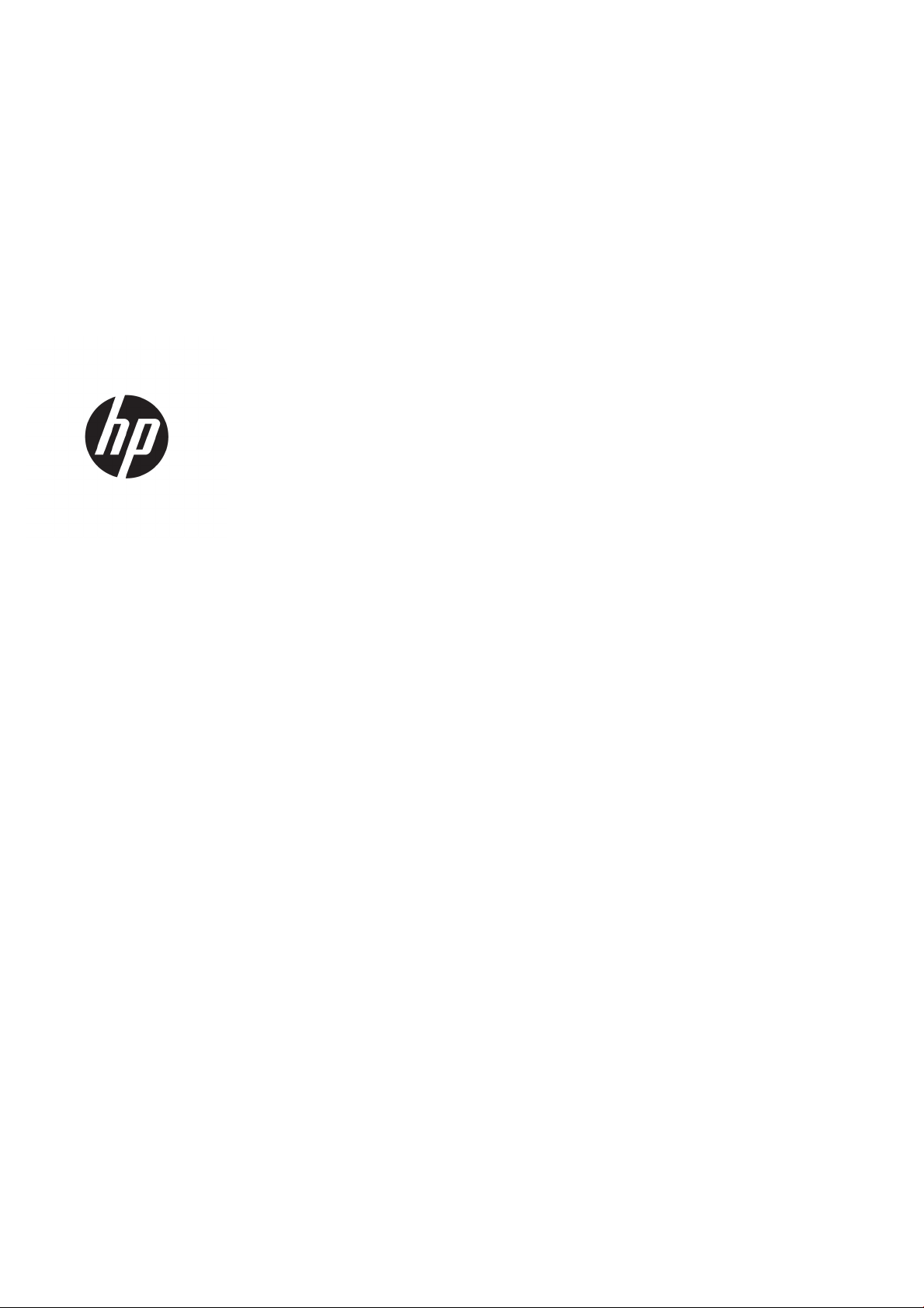
HP PageWide XL 8000 Yazıcı
Kullanıcı Kılavuzu
Page 2

© Copyright 2015, 2018 HP Development
Company, L.P.
Sürüm 7
Yasal bildirimler
Bu belgede yer alan bilgiler önceden haber
verilmeksizin değiştirilebilir.
HP ürünleri ve hizmetleri için yalnızca söz
konusu ürün ve hizmetlere eşlik eden açık
garanti beyanlarında belirtilen garantiler
geçerlidir. Bu belgede yer alan hiçbir şey ek
garanti olarak yorumlanamaz. HP, bu belgede
yer alan teknik hata veya redaksiyon hatası ve
eksikliklerinden sorumlu tutulamaz.
Ticari Markalar
Adobe®, Acrobat®, Adobe Photoshop® ve
PostScript®, Adobe Systems Incorporated
kuruluşunun ticari markalarıdır.
Corel® Corel Corporation veya Corel Corporation
Limited'in ticari markası veya tescilli markasıdır.
ENERGY STAR ve ENERGY STAR markası tescilli
ABD ticari markalarıdır.
Microsoft® ve Windows® Microsoft
Corporation'ın ABD'de kayıtlı ticari markalarıdır.
PANTONE®, Pantone, Inc. şirketinin renk denetim
standardı ticari markasıdır.
Page 3
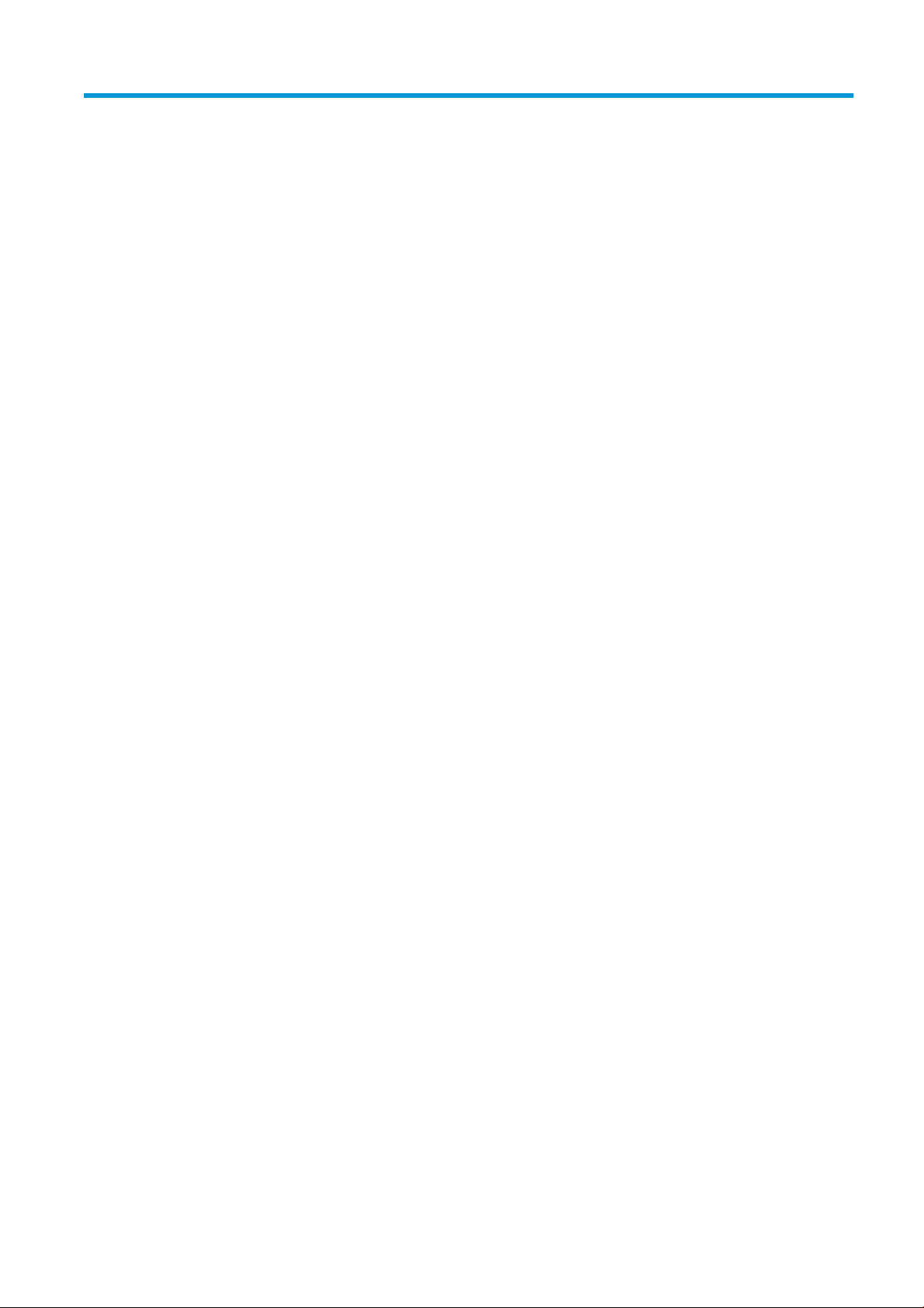
İçindekiler
1 Giriş ............................................................................................................................................................................................................. 1
Yazıcınıza hoş geldiniz ............................................................................................................................................................. 2
Güvenlik önlemleri ................................................................................................................................................................... 2
Ana bileşenler ........................................................................................................................................................................... 7
Ön panel ..................................................................................................................................................................................... 8
HP Utility .................................................................................................................................................................................. 12
Gömülü Web Sunucusu ......................................................................................................................................................... 13
Yazıcıyı açma ve kapatma ..................................................................................................................................................... 14
Dahili baskı işleri ..................................................................................................................................................................... 15
Yazdırmaya hazırlanma ......................................................................................................................................................... 16
Erişilebilirlik ............................................................................................................................................................................. 28
Diğer bilgi kaynakları ............................................................................................................................................................. 29
2 Kağıt kullanımı ......................................................................................................................................................................................... 30
Genel bilgiler ve ipuçları ........................................................................................................................................................ 31
Desteklenen kağıt türleri ....................................................................................................................................................... 32
Kağıt durumu .......................................................................................................................................................................... 34
Kağıt yükleme ......................................................................................................................................................................... 34
Kağıdı çıkarma ......................................................................................................................................................................... 38
Kağıt seçenekleri .................................................................................................................................................................... 39
Kağıt saklama ......................................................................................................................................................................... 39
Kağıt yüklenemiyor ................................................................................................................................................................ 40
Kağıt türünü koruma .............................................................................................................................................................. 40
Kağıt sıkışması ........................................................................................................................................................................ 41
3 Mürekkep sistemi ................................................................................................................................................................................... 56
Mürekkep kartuşları ............................................................................................................................................................... 57
Yazdırma çubuğu .................................................................................................................................................................... 60
Temizleme kabı ...................................................................................................................................................................... 67
Bakım kartuşu ......................................................................................................................................................................... 69
Güvenli mod ............................................................................................................................................................................ 72
4 Ağ bağlantısı ............................................................................................................................................................................................ 73
Giriş ........................................................................................................................................................................................... 74
TRWW iii
Page 4
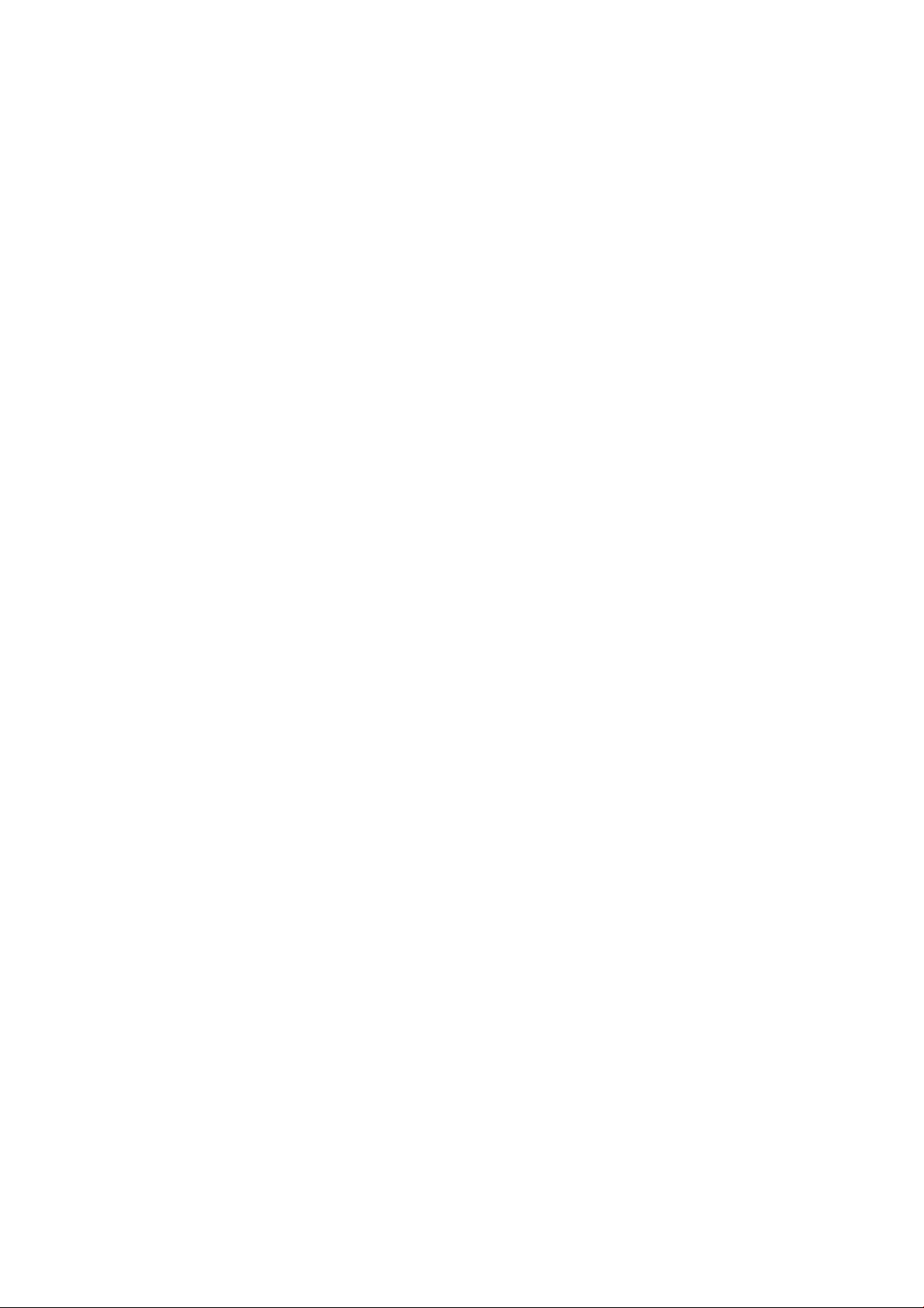
Ağ protokollerini kontrol etme ............................................................................................................................................. 74
Ön panel menü öğeleri .......................................................................................................................................................... 74
Bağlantı yapılandırma yöntemleri ....................................................................................................................................... 79
Sorun giderme ........................................................................................................................................................................ 80
5 Yazdırmak için iş gönderme .................................................................................................................................................................. 84
Sürücüden yazdırma .............................................................................................................................................................. 85
USB ash sürücüden yazdırma ............................................................................................................................................ 88
E-posta yoluyla yazdırma (HP ePrint) ................................................................................................................................. 90
Baskı kalitesini seçme ........................................................................................................................................................... 90
6 Kuyruk yönetimi ...................................................................................................................................................................................... 92
İş kuyruğu girişi ....................................................................................................................................................................... 93
İş kuyruğu eylemleri .............................................................................................................................................................. 94
İş kuyruğu seçenekleri ........................................................................................................................................................... 97
Yazdırmaya başlama zamanı ............................................................................................................................................... 97
Varsayılan baskı tercihleri ..................................................................................................................................................... 98
İşi silme .................................................................................................................................................................................... 99
Gömülü Web Sunucusu’ndaki iş kuyruğu ........................................................................................................................... 99
7 Toplama ve tamamlama ..................................................................................................................................................................... 101
Üst istieme birimi ............................................................................................................................................................... 102
Yüksek kapasiteli istieme birimi ...................................................................................................................................... 103
HP klasörleri ......................................................................................................................................................................... 105
Sepet ...................................................................................................................................................................................... 114
8 Baskı kalitesi ......................................................................................................................................................................................... 116
Genel yazdırma önerileri ..................................................................................................................................................... 117
Baskı kalitesini en iyi duruma getirme uygulaması ........................................................................................................ 117
Baskı tanılama grafiği .......................................................................................................................................................... 118
Gelişmiş seçenekler ............................................................................................................................................................. 120
Gelişmiş baskı kafası kurtarma .......................................................................................................................................... 121
Sayfa uzunluğu doğruluğu ................................................................................................................................................. 121
El ile baskı kafası hizalama ................................................................................................................................................. 122
9 Bakım ..................................................................................................................................................................................................... 123
Yazıcı durumunu kontrol etme .......................................................................................................................................... 124
Yazıcının dışını temizleme .................................................................................................................................................. 124
Yazıcıyı taşıma ya da saklama ............................................................................................................................................ 124
Yüksek kapasiteli istieme birimini taşıma veya saklama ............................................................................................ 125
Katlayıcıyı taşıma veya saklama ........................................................................................................................................ 125
Katlayıcının şerit makarasını değiştirme .......................................................................................................................... 125
Ürün bilgilerini güncelleştirme ........................................................................................................................................... 130
iv TRWW
Page 5
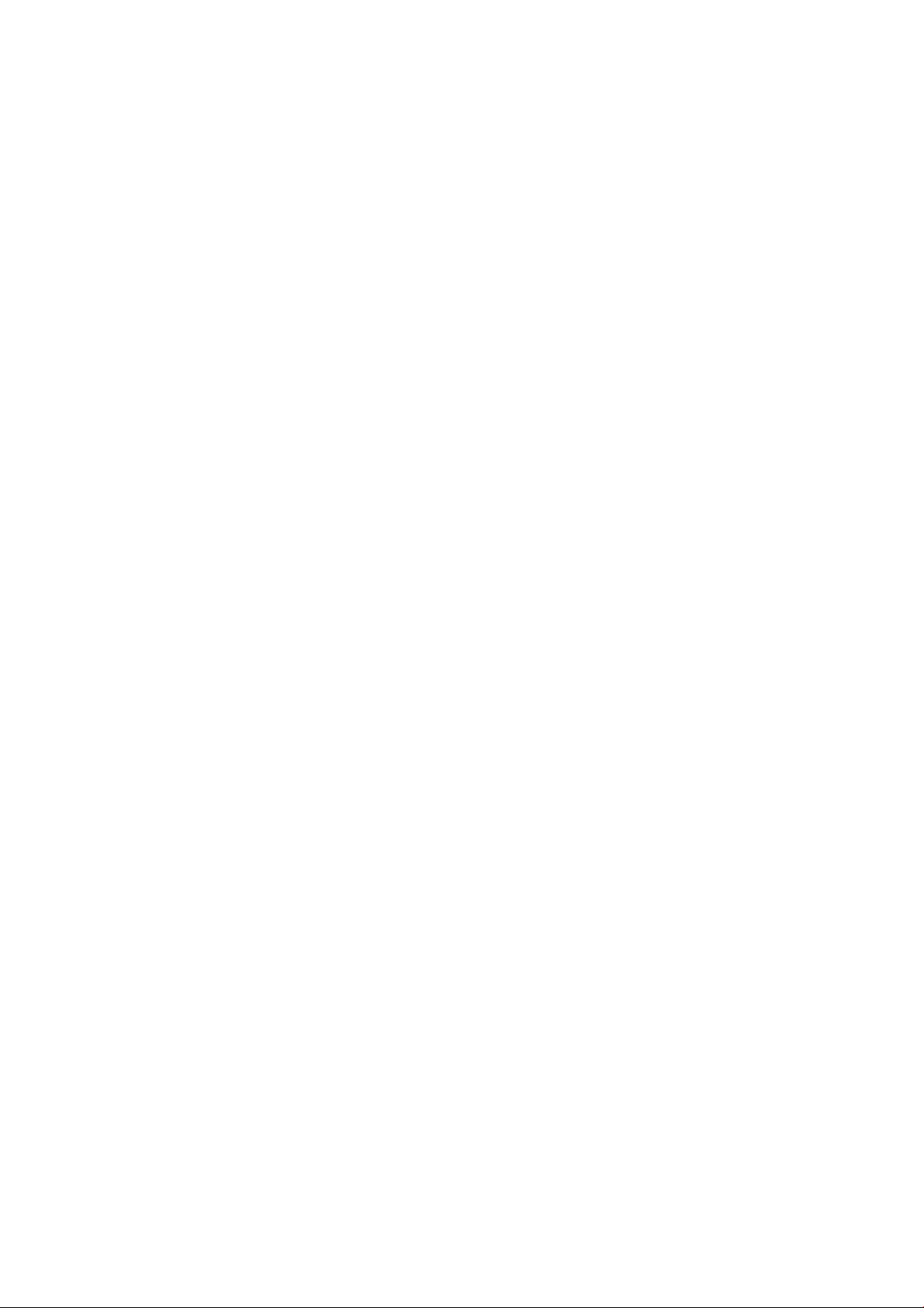
Güvenli Dosya Silme ............................................................................................................................................................ 132
Disk Temizleme ................................................................................................................................................................... 132
10 Aksesuarlar ......................................................................................................................................................................................... 133
Nasıl sipariş edilir ................................................................................................................................................................. 133
Aksesuar listesi .................................................................................................................................................................... 133
HP olmayan aksesuarlar ..................................................................................................................................................... 134
11 Yardıma gerek duyduğunuzda ......................................................................................................................................................... 135
Destek isteme ...................................................................................................................................................................... 136
Müşteri Kendi Başına Onarım ............................................................................................................................................. 136
Servis bilgileri ....................................................................................................................................................................... 136
12 Yazıcı kullanım bilgilerini alma ......................................................................................................................................................... 137
Yazıcı kullanma ve hesaplama bilgilerini alma ................................................................................................................ 138
Kullanım bilgilerini alma ..................................................................................................................................................... 138
Ayrıntılı iş hesaplama bilgilerini alma ............................................................................................................................... 140
13 Yazıcı teknik özellikleri ...................................................................................................................................................................... 142
İşlevsel teknik özellikler ...................................................................................................................................................... 143
Fiziksel belirtimler ............................................................................................................................................................... 144
Bellek belirtimleri ................................................................................................................................................................. 144
Güç belirtimleri ..................................................................................................................................................................... 144
Çevresel belirtimler ............................................................................................................................................................. 144
Akustik belirtimler ............................................................................................................................................................... 145
Hız belirtimleri (Satırlar/Hızlı mod) .................................................................................................................................... 145
14 Ön panel hata iletileri ........................................................................................................................................................................ 146
Sözlük ......................................................................................................................................................................................................... 147
Dizin ............................................................................................................................................................................................................ 150
TRWW v
Page 6
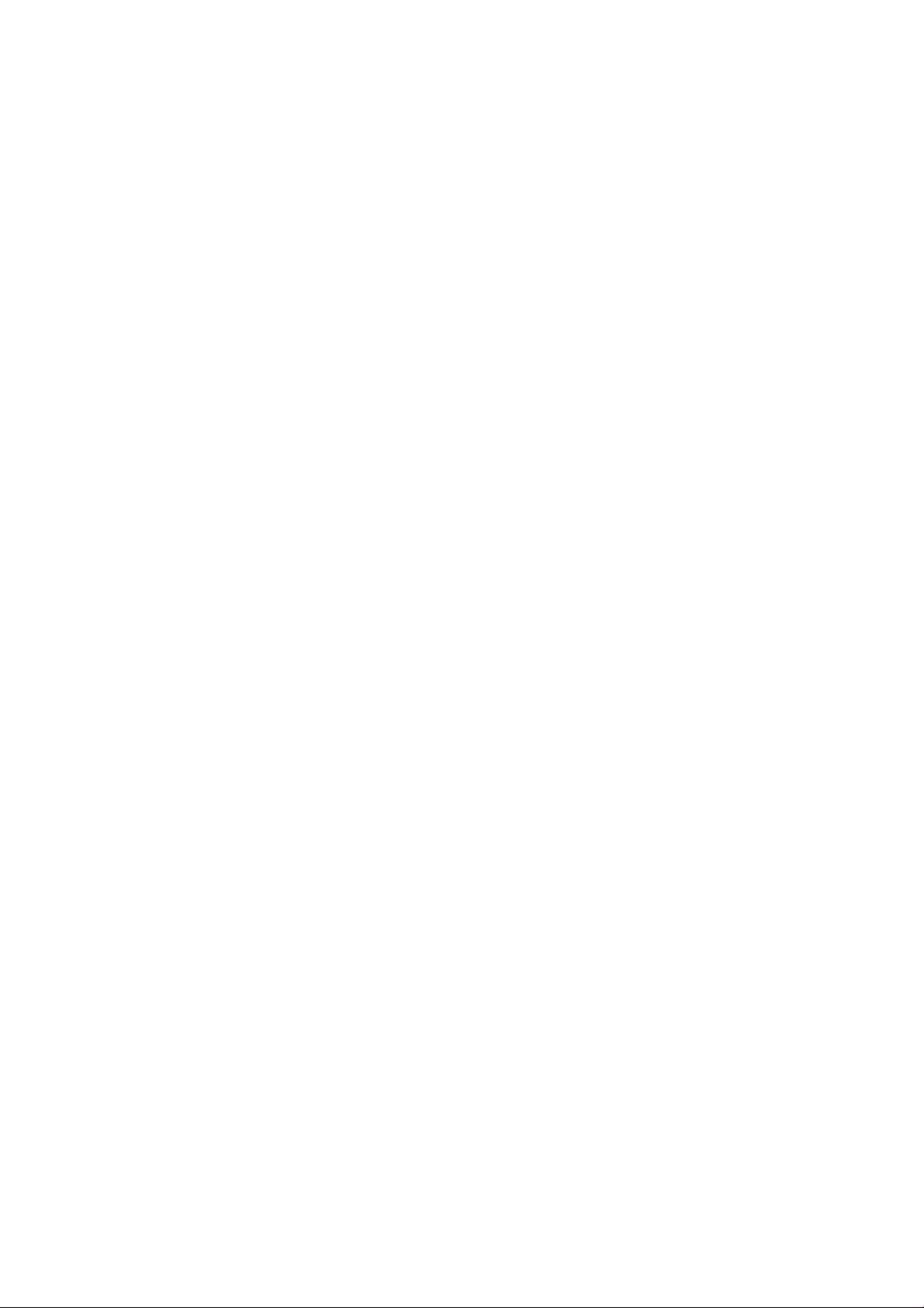
vi TRWW
Page 7
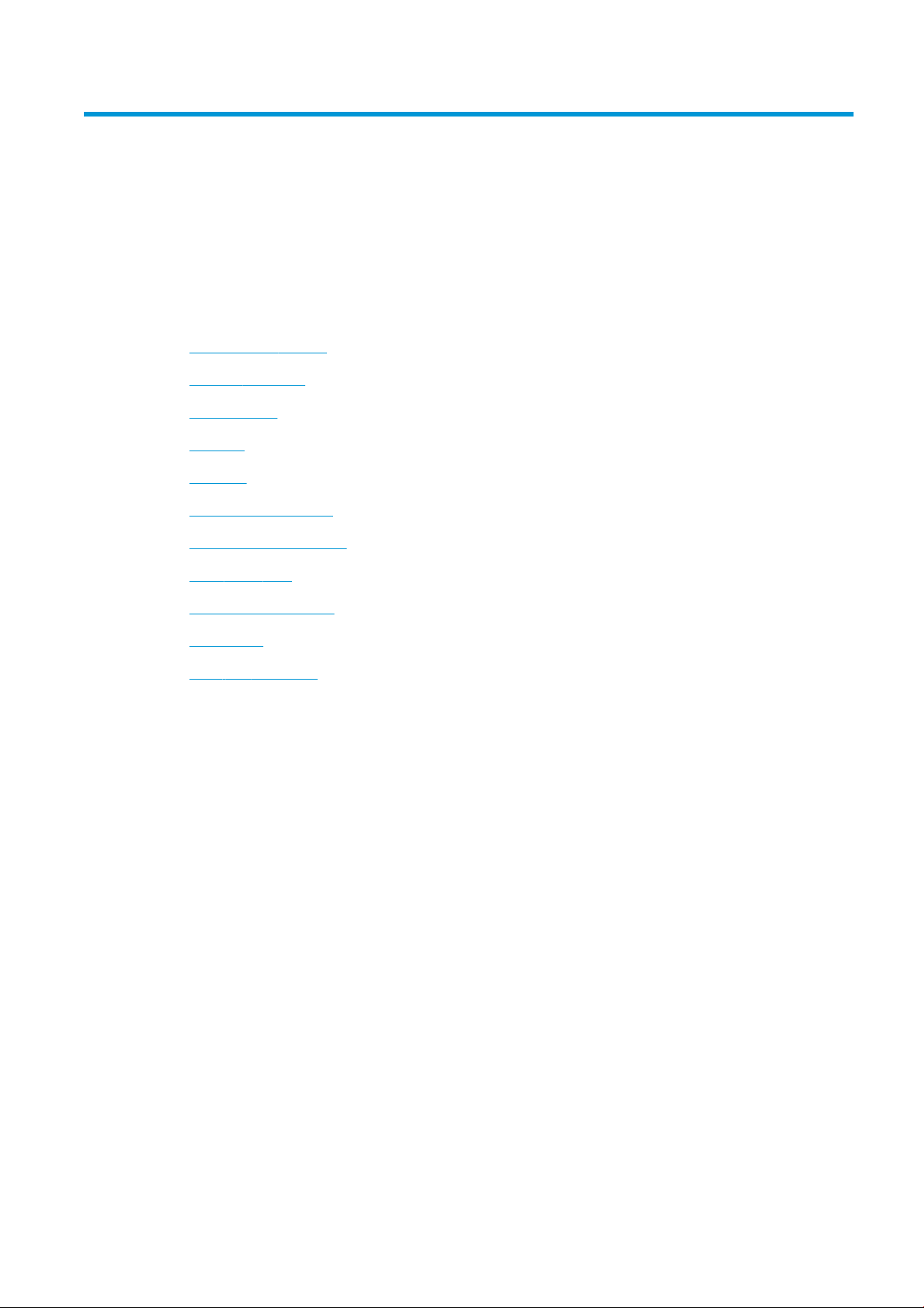
1 Giriş
●
Yazıcınıza hoş geldiniz
●
Güvenlik önlemleri
●
Ana bileşenler
●
Ön panel
●
HP Utility
●
Gömülü Web Sunucusu
●
Yazıcıyı açma ve kapatma
●
Dahili baskı işleri
●
Yazdırmaya hazırlanma
●
Erişilebilirlik
●
Diğer bilgi kaynakları
TRWW 1
Page 8

Yazıcınıza hoş geldiniz
Yazıcınız, renkli mürekkep püskürtmeli bir yazıcıdır ve tekrenkli ve renkli olmak üzere yüksek verimli baskı hızı
sağlamak üzere tasarlanmıştır. Bazı temel özellikler:
● Dakikada en fazla 30 D/A1 sayfası baskı yapın.
● Birleştirilmiş iş akışıyla karışık tekrenkli veya renkli setler elde edin.
● Ultra hızlı işlemci, yerel PDF yönetimi veya HP SmartStream yazılımıyla daha hızlı baskı yapmaya başlayın.
● Üretim istieme birimi, çevrimiçi klasör, en fazla altı silindir ve otomatik geçiş özellikli çift mürekkep sarf
malzemeleri gibi aksesuarları kullanarak operatörü özgür bırakın.
● Yüksek hızda GIS harita ve satış noktası (POS) poster uygulamaları baskısı yapın.
● Net satırlar, ince ayrıntılar ve yumuşak gri tonlamalarla bir teknik belge standardı oluşturun.
● Tabakasız bond kağıt üzerinde bile koyu siyahlar, canlı renkler ve neme/solmaya karşı dayanıklı HP
PageWide XL pigment mürekkebi.
● ISO/US teknik ve ofset standartlarına uygun şekilde 101,6 cm genişliğe kadar çeşitli kağıtlara baskı yapın.
● Uzun ömürlü yazıcı kafaları ve yüksek mürekkep verimliliğiyle tekrenkli ve renkli LED aracılığıyla düşük
çalıştırma maliyeti.
● Bulut tabanlı destek, otomatik izleme, proaktif uyarılar ve otomatik bakımla arıza süresini düşürün.
Güvenlik önlemleri
Yazıcınızı kullanmadan önce donanımı güvenli şekilde kullanabildiğinizden emin olmak için bu güvenlik
önlemlerini ve yerel Çevre, Sağlık ve Güvenlik yönetmeliklerini okuyun, anlayın ve uygulayın.
Kullanıcıların, bir işi yaparken maruz kalabilecekleri tehlikelerin farkında olacak ve riskleri en aza indirmek için
gerekli tedbirleri alabilecek kadar yeterli teknik eğitime ve tecrübeye sahip olmaları beklenir.
Genel güvenlik yönergeleri
● HP’nin Müşteri Tarafından Onarım programında kapsananlar haricinde yazıcının içinde sizin onarabileceğiniz
parça yoktur (Bkz. http://www.hp.com/go/selfrepair/). Diğer parçaların servis işlemleri için kalifiye servis
personelinden yardım alın.
● Aşağıdaki durumlarda yazıcıyı kapatın ve yetkili servis temsilcinizi arayın:
– Elektrik kablosu veya prizi hasarlıysa.
– Kurutma muhafazaları hasar görmüşse (yalnızca Asya-Pasifik ve Japonya).
– Yazıcı bir darbeden dolayı hasar görmüş.
– Herhangi bir mekanik veya parça hasarı var.
– Yazıcıya sıvı girmiş.
– Yazıcıdan duman veya normal olmayan kokular geliyor.
2 Bölüm 1 Giriş TRWW
Page 9
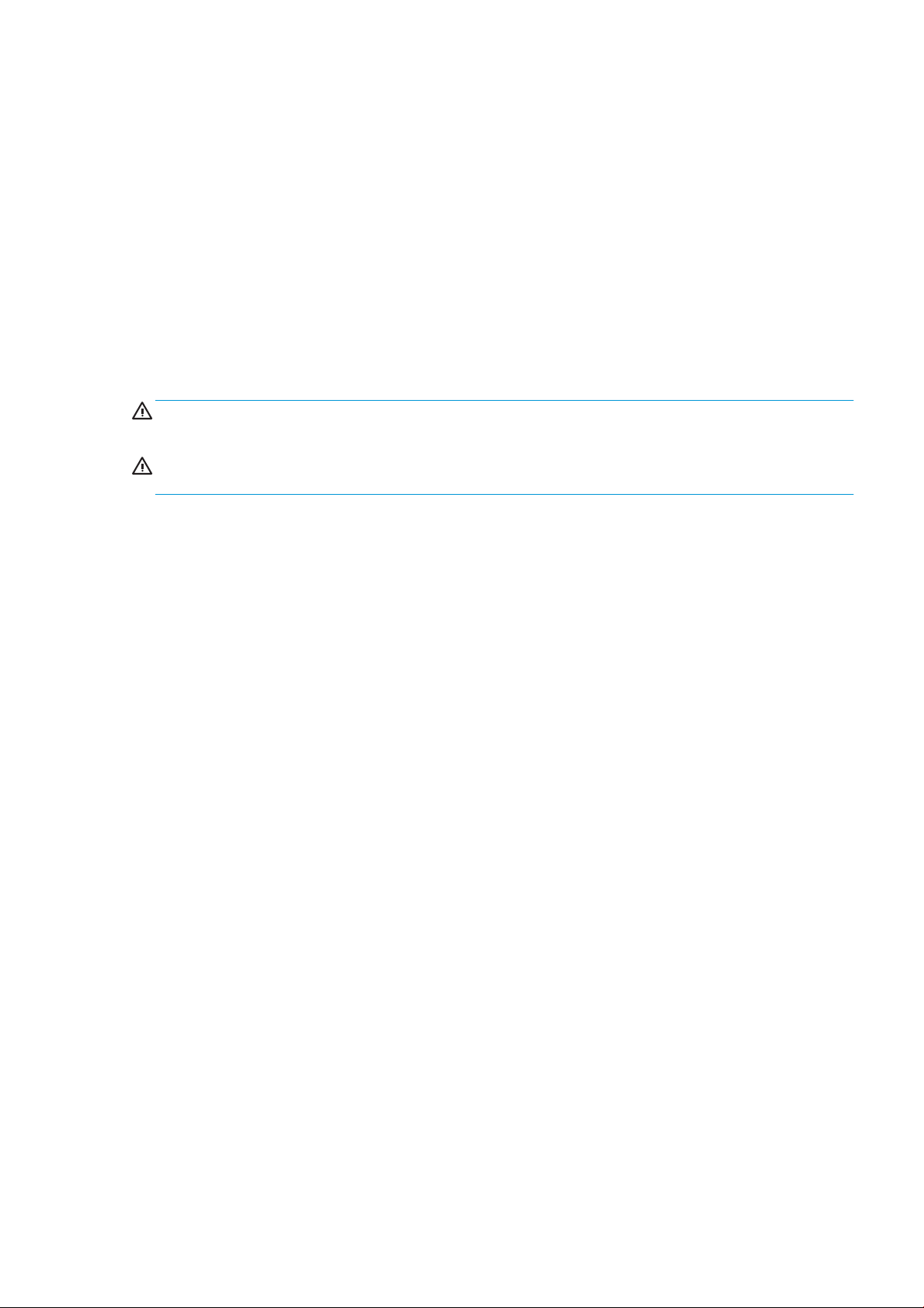
– Yazıcı düşürülmüşse.
– Kurutma modülü hasar görmüşse (yalnızca Asya-Pasifik ve Japonya).
– Yazıcı normal bir şekilde çalışmıyor.
Aşağıdaki durumlardan herhangi birinde yazıcıyı kapatın:
●
– Gök gürültülü fırtına sırasında
– Elektrik kesildiğinde
● Uyarı etiketleriyle işaretlenen alanlarda özellikle dikkatli olun.
Elektrik çarpması tehlikesi
UYARI! Dahili güç kaynaklarının ve güç girişinin dahili devreleri, ölüme veya ciddi kişisel yaralanmalara yol
açabilecek tehlikeli voltaj değerlerinde çalışır.
UYARI! Kurutma sisteminin dahili devreleri (yalnızca Asya-Pasifik ve Japonya) ölüme veya ciddi yaralanmalara
neden olabilecek kadar tehlikeli düzeyde voltajlarda çalışır.
Yazıcı bir adet güç kablosuna sahiptir. Yazıcıya bakım yapmadan önce güç kablosunu çıkarın.
Elektrik çarpması tehlikesini önlemek için:
● Yazıcının yalnızca topraklanmış şebeke prizlerine bağlanması gerekir.
● Kurutma modüllerini sökmeye çalışmayın (yalnızca Asya-Pasifik ve Japonya).
● Diğer kapalı sistem kapaklarını açmayın veya fişleri çıkarmayın.
● Yazıcıdaki yuvalara herhangi bir nesne sokmayın.
● Yazıcının arkasındayken ayağınızın kablolara takılmamasına dikkat edin.
Isı tehlikesi (yalnızca Asya-Pasifik ve Japonya)
Yazıcının kurutma alt sistemi yüksek sıcaklıklarda çalışır ve dokunulduğunda yanıklara neden olabilir.
Yaralanmaların önüne geçmek için aşağıdaki önlemleri alın:
● Kağıt sıkıştığında kağıt çıkış alanına erişmeden önce yazıcının soğumasını bekleyin.
● Bazı bakım işlemlerini yapmadan önceden yazıcının soğumasını beklemeyin.
Yangın tehlikesi
Yazıcının kurutma alt sisteminin dahili parçaları (yalnızca Asya-Pasifik ve Japonya) yüksek sıcaklıklarda çalışır.
Yangın tehlikesinden korunmak için aşağıdaki önlemleri alın:
● Yazıcı gereksinimlerinin ve Elektrik Kanunu şartlarının, ekipmanın kurulduğu ülkenin kanunlarına göre
karşılanması müşterinin sorumluluğundadır. İsim plakasında belirtilen güç kaynağı voltajını kullanın.
● Sadece HP'nin yazıcıyla birlikte verdiği elektrik kablosunu kullanın. Hasarlı elektrik kablosunu kullanmayın.
Elektrik kablosunu başka ürünlerle kullanmayın.
● Yazıcıdaki yuvalara herhangi bir nesne sokmayın.
TRWW Güvenlik önlemleri 3
Page 10
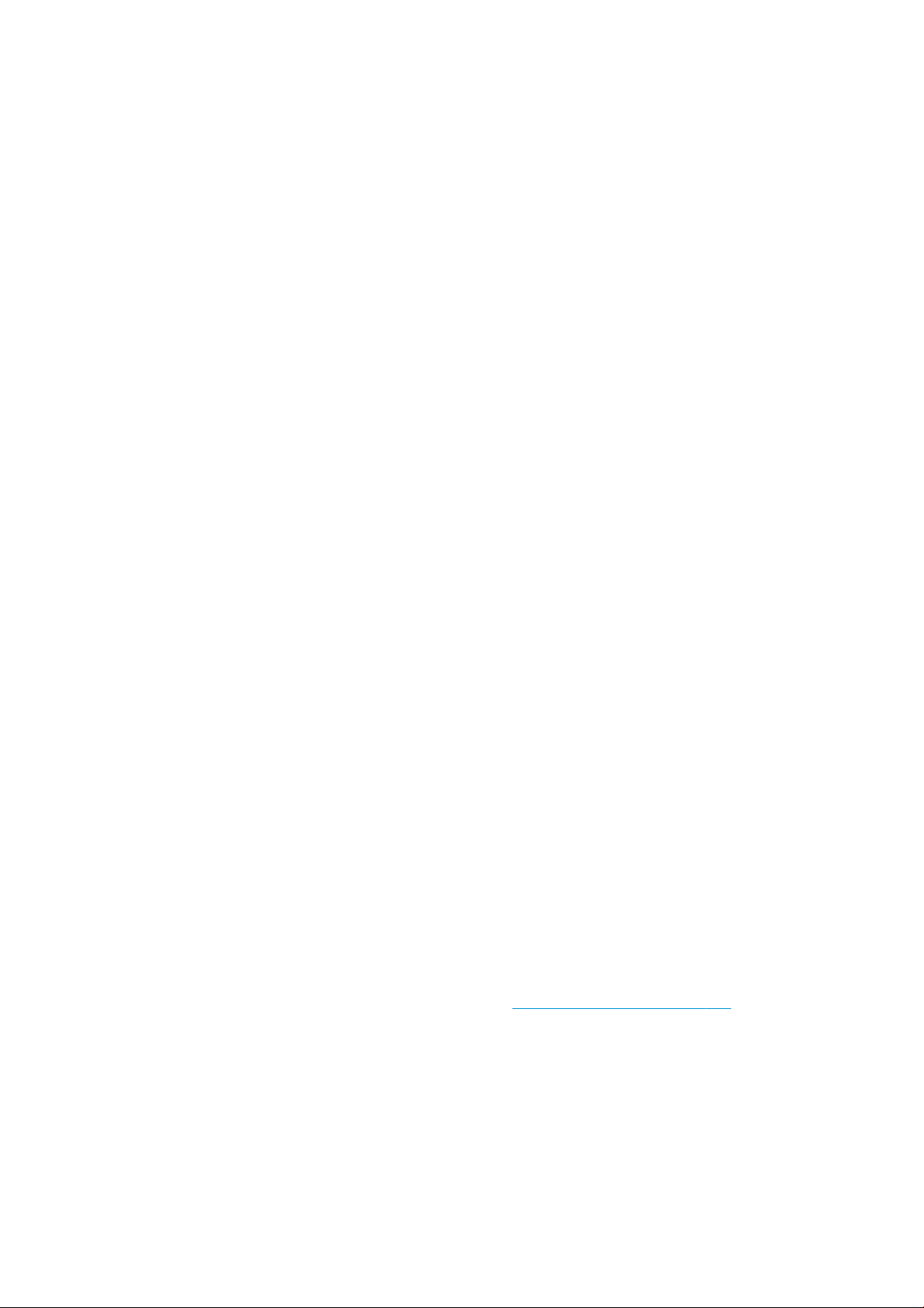
● Yazıcının üstüne sıvı dökmemeye dikkat edin. Temizleme işleminden sonra yazıcıyı yeniden kullanmadan
önce tüm bileşenlerin kuruduğundan emin olun.
● Yanıcı gazlar içeren aerosol ürünleri yazıcının içinde veya etrafında kullanmayın. Yazıcıyı patlama riski
bulunan bir ortamda çalıştırmayın.
● Yazıcının açık yerlerini tıkamayın veya kapatmayın.
● Kurutma modüllerini sökmeye veya modifiye etmeye çalışmayın (yalnızca Asya-Pasifik ve Japonya).
Mekanik tehlike
Yazıcının hareketli parçaları yaralanmaya neden olabilir. Yaralanmayı önlemek için, yazıcının yakınında çalışırken
aşağıdaki önlemleri alın:
● Giysilerinizi ve vücudunuzun tamamını yazıcının hareketli parçalarından uzak tutun.
● Kolye, bilezik ve sarkan başka aksesuar takmayın.
● Saçlarınız uzunsa, yazıcının içine girmeyecek şekilde toplayın.
Gömlek kollarının ve eldivenlerin yazıcının hareketli parçalarına takılmamasına özen gösterin.
●
● Yazıcıyı kapaklar atlanmış durumdayken çalıştırmayın.
● Kesici grubunu sökmeye çalışmayın: Servis işlemleri için kalifiye servis personelinden yardım alın.
● Tepsilere dayanmayın: Yazıcı devrilebilir.
Işık radyasyonu tehlikesi
Işık radyasyonu uyarı ışığı, mürekkep seviye göstergeleri, kağıt tepsisi göstergeleri ve biçimlendirici durum
göstergelerinden yayılır. Yayılan ışık, IEC 62471:2006: Lambaların ve lamba sistemlerinin fotobiyolojik
güvenliği'nde belirtilen muaf grup şartlarına uygundur. Bu modülleri modifiye etmeyin.
Ağır kağıt tehlikesi
Ağır kağıt ruloları taşınırken yaralanmaların önlenmesi için özen gösterilmelidir.
● Ağır rulolarının taşınması için birden fazla kişi gerekebilir. Sırt incinmesini ve/veya yaralanmayı önlemek için
özen gösterilmelidir.
● Forklift, transpalet veya başka taşıma ekipmanı kullanabilirsiniz.
● Ağır ruloları taşırken botlarınız ve eldivenleriniz de dahil olmak üzere koruyucu ekipmanınızı giyin.
● Bir kağıt rulosunun maksimum ağırlığını aşmayın: bkz. İşlevsel teknik özellikler , sayfa 143.
Kağıt ruloların ağırlığı en fazla 18 kg olabilir. Ağır kağıt ruloların taşınmasına ilişkin yerel Çevre, Sağlık ve Güvenlik
önerilerine uyun.
Mürekkep kullanımı
HP, mürekkep bakım kartuşuna veya atık kabına dokunurken eldiven giyin.
4 Bölüm 1 Giriş TRWW
Page 11
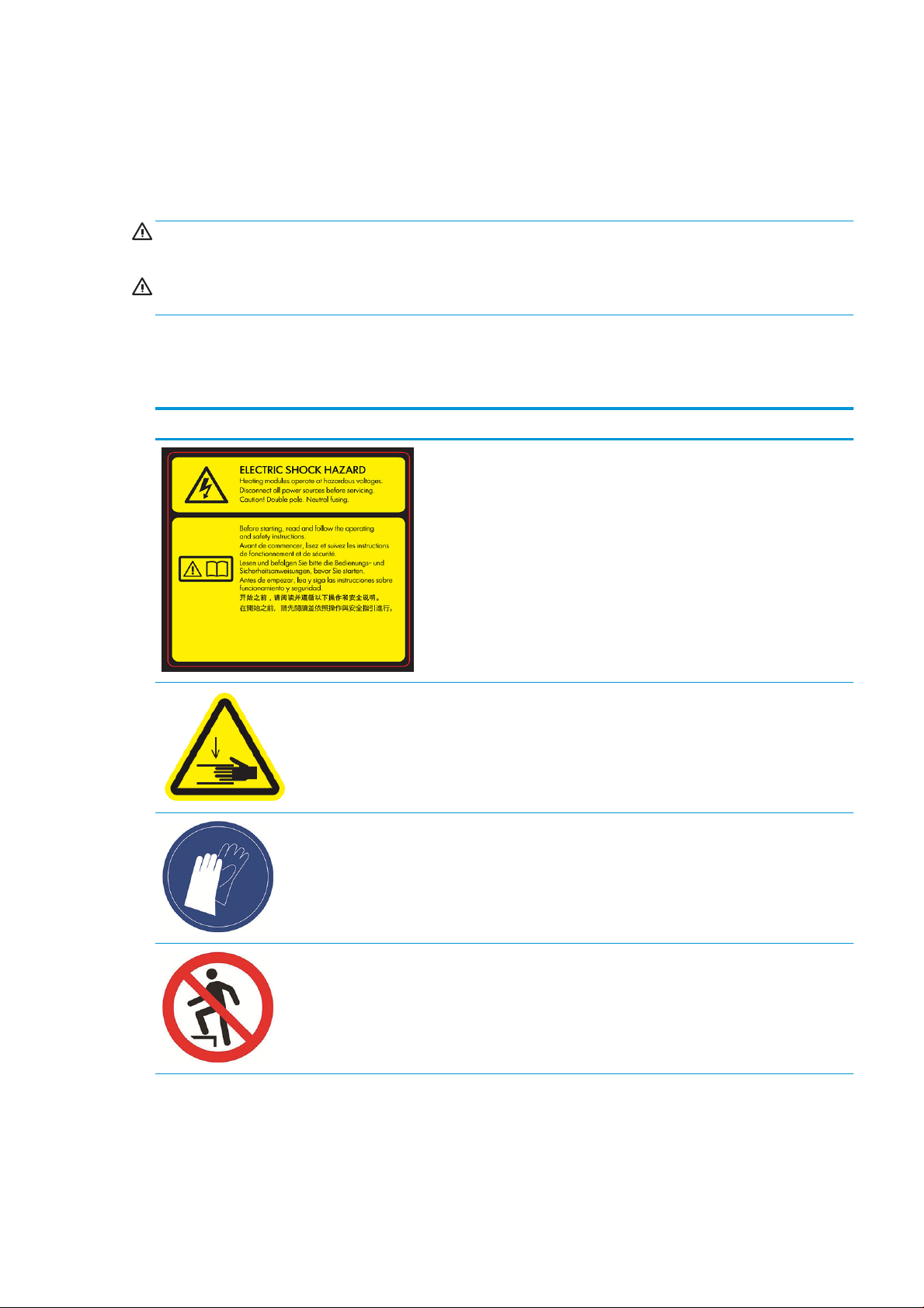
Uyarılar ve dikkat edilmesi gereken hususlar
Bu kılavuzda geçen aşağıdaki semboller yazıcının doğru kullanımını sağlamak ve yazıcının hasar görmesini
önlemek üzere kullanılmıştır. Bu sembollerle işaretlenmiş yönergeleri yerine getirin.
UYARI! Bu sembollerle işaretlenmiş yönergeleri yerine getirmede yapılacak hatalar ciddi yaralanmalar veya
ölümle sonuçlanabilir.
DİKKAT: Bu sembolle işaretlenmiş yönergeleri yerine getirmede yapılacak hatalar küçük yaralanmalar veya
yazıcının hasar görmesiyle sonuçlanabilir.
Uyarı işaretleri
İşaret Açıklama
Elektrik çarpması tehlikesi. Isıtma modülleri tehlikeli voltajlarda
çalışır. Bakımdan önce güç kablosunu çıkarın.
DİKKAT: Çift kutup. Nötr sigorta.
Çalıştırmadan önce, işletim ve güvenlik yönergelerini okuyun ve
bunlara uyun.
Ezilme tehlikesi. Ellerinizi hareket eden servis taşıyıcısından uzak
tutun.
Bu etiket servis taşıyıcısı erişim noktasında, gazlı yayların üzerinde
ve katlayıcıda bulunur.
Temizleme kabına dokunurken eldiven giymeniz önerilir.
Bu etiket temizleme kabı üzerinde ve servis taşıyıcısı erişim
noktasında bulunur.
Tepsileri merdiven olarak kullanmayın: Yazıcının dengesi bozulabilir.
Bu etiket tepsilerin üzerinde yer alır.
TRWW Güvenlik önlemleri 5
Page 12
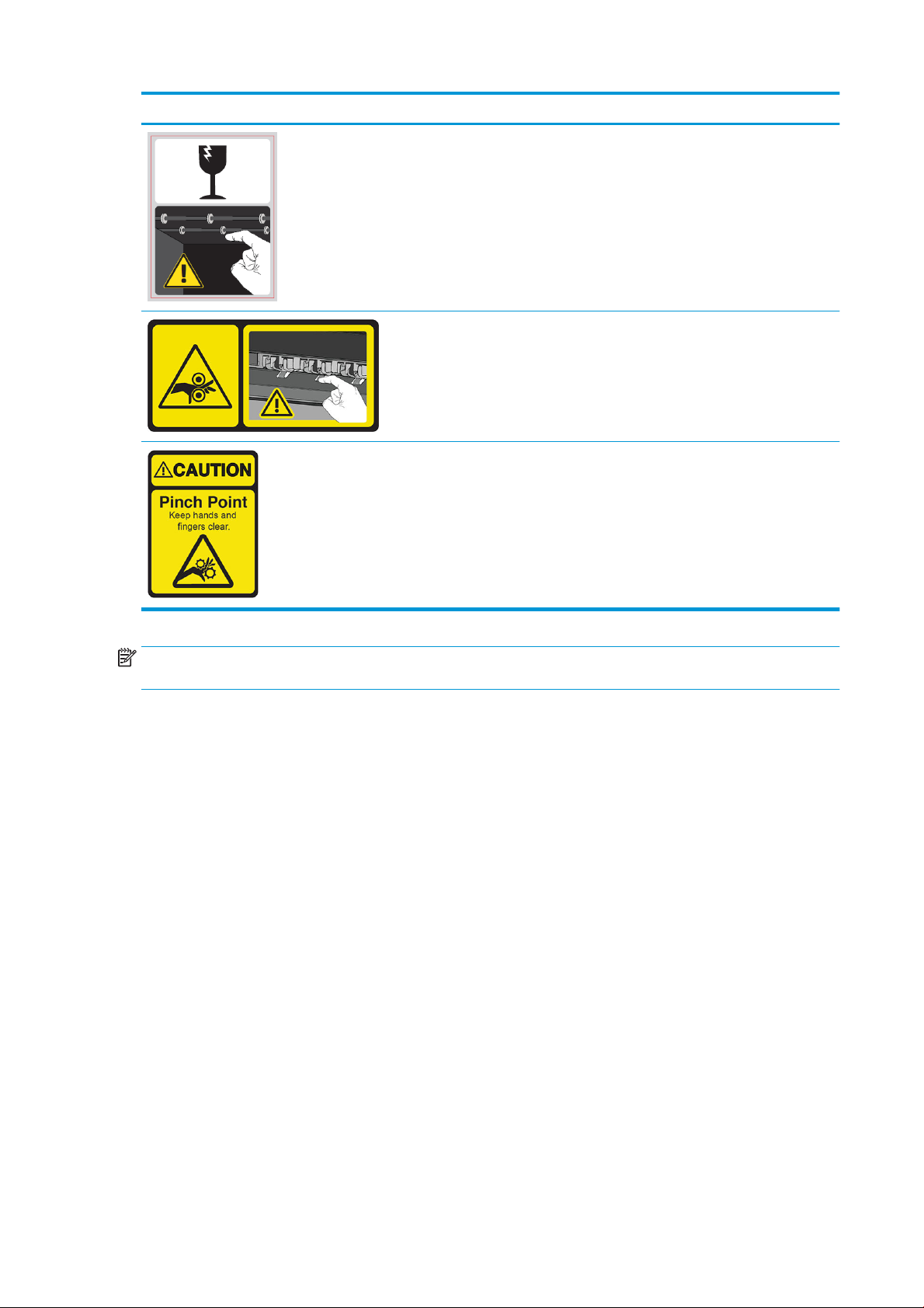
İşaret Açıklama
Dişlilere dokunmayın: Kolayca kırılabilirler.
Bu etiket çıktı alanının her iki tarafında bulunur.
Parmak sıkışması tehlikesi. Silindirlere dokunmayın.
Bu etiket yüksek kapasiteli istieme birimi üzerinde yer alır.
Parmak sıkışması tehlikesi. Hareket ederlerken dişlilere
dokunmayın.
Bu etiket yüksek kapasiteli istieme birimi üzerinde yer alır.
NOT: Nihai etiket konumu ve yazıcıdaki boyutu biraz farklılık gösterebilir, ancak etiketler daima açıkça
görülebilir ve potansiyel risk alanına yakın bir şekilde yerleştirilir.
6 Bölüm 1 Giriş TRWW
Page 13

Ana bileşenler
Aşağıda yazıcının ana bileşenleri önden ve arkadan gösterilmektedir.
Önden görünüm
1. Yazdırma çubuğu
2. Ön panel
3. Mürekkep kartuşları
4. Kağıt erişimi ön kapağı
5. Tepsi
6. Bakım kartuşu
Arkadan görünüm
1. Çıktı modülü
2. Kağıt çıkışı
3. Güç anahtarı ve fişi
TRWW Ana bileşenler 7
Page 14
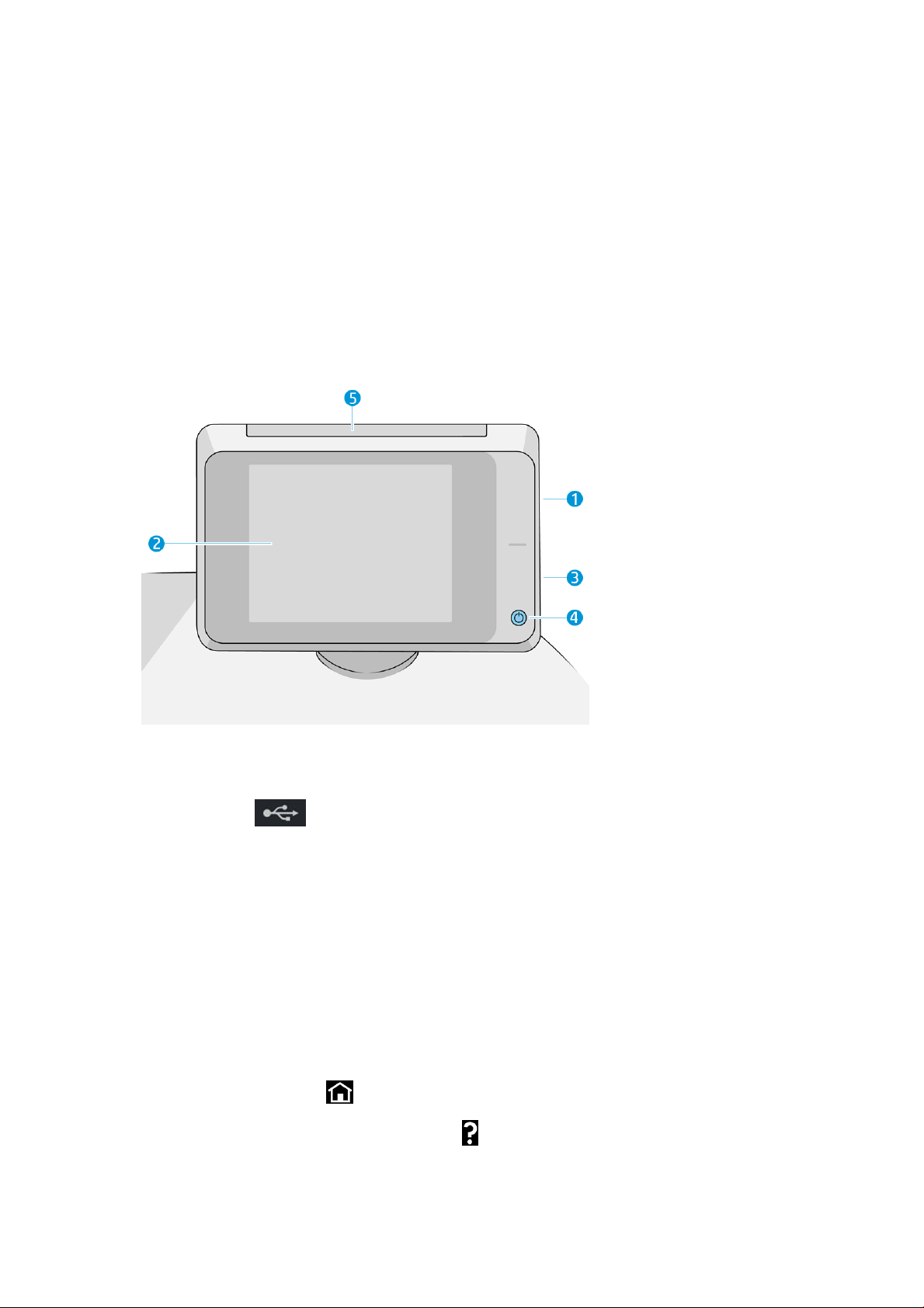
4. LAN bağlantıları
5. Temizleme kabı
Ön panel
Ön panel, yazıcının sağ ön kısmında bulunan ve grafik kullanıcı arabirimi içeren dokunmaya duyarlı bir ekrandır.
Yatay olarak 360 derece dönebilir; böylece yazıcının arkasından kullanabilirsiniz. Ayrıca, yansımaları en aza
indirmek için eğilebilir.
Ön panel aracılığıyla yazıcınızı tamamen kontrol edebilirsiniz: Ön paneli kullanarak yazıcıyla ilgili bilgileri
görüntüleyebilir, yazıcı ayarlarını değiştirebilir, yazıcı durumunu izleyebilir ve sarf malzemelerini değiştirme ve
kalibrasyon gibi işlemleri yapabilirsiniz. Ön panel gerektiğinde uyarıları görüntüler (uyarı ve hata mesajları).
Aşağıdaki bileşenleri içerir:
1. Yazdırılacak dosyaları ya da taranan dosyalar için hedef sağlayabilen bir USB ash sürücüyü bağlamak için
kullanılan Yüksek Hızlı USB bağlantı noktası. Bir USB ash sürücü takıldığında, ön panelin giriş ekranında bir
USB simgesi görüntülenir.
2. Ön panel: Grafik kullanıcı arabirimi içeren 8 inç, tam renkli, dokunmaya duyarlı bir ekrandır.
3. Hoparlör.
4. Yazıcıyı açıp kapatabileceğiniz veya uyku modundan uyandırabileceğiniz Power (Güç) anahtarı. Yazıcı açık
olduğunda tuşun ışığı yanar. Yazıcı uyku modundayken yanıp söner.
5. Belirli bir mesafeden yazıcı durumunu ve uyarıları görebileceğiniz uyarı ışığı.
Ön panel ekranında dinamik bilgiler ve simgeler görüntüleyen büyük bir merkezi alan vardır. Sağ ve sol taraarda
farklı zamanlarda dört sabit simge görürsünüz. Normalde bunlar aynı anda görüntülenmez.
Sağ ve soldaki sabit simgeler
● Ana ekrana dönmek için simgesine dokunun.
● Geçerli ekranla ilgili yardımı görüntülemek için dokunun.
8 Bölüm 1 Giriş TRWW
Page 15
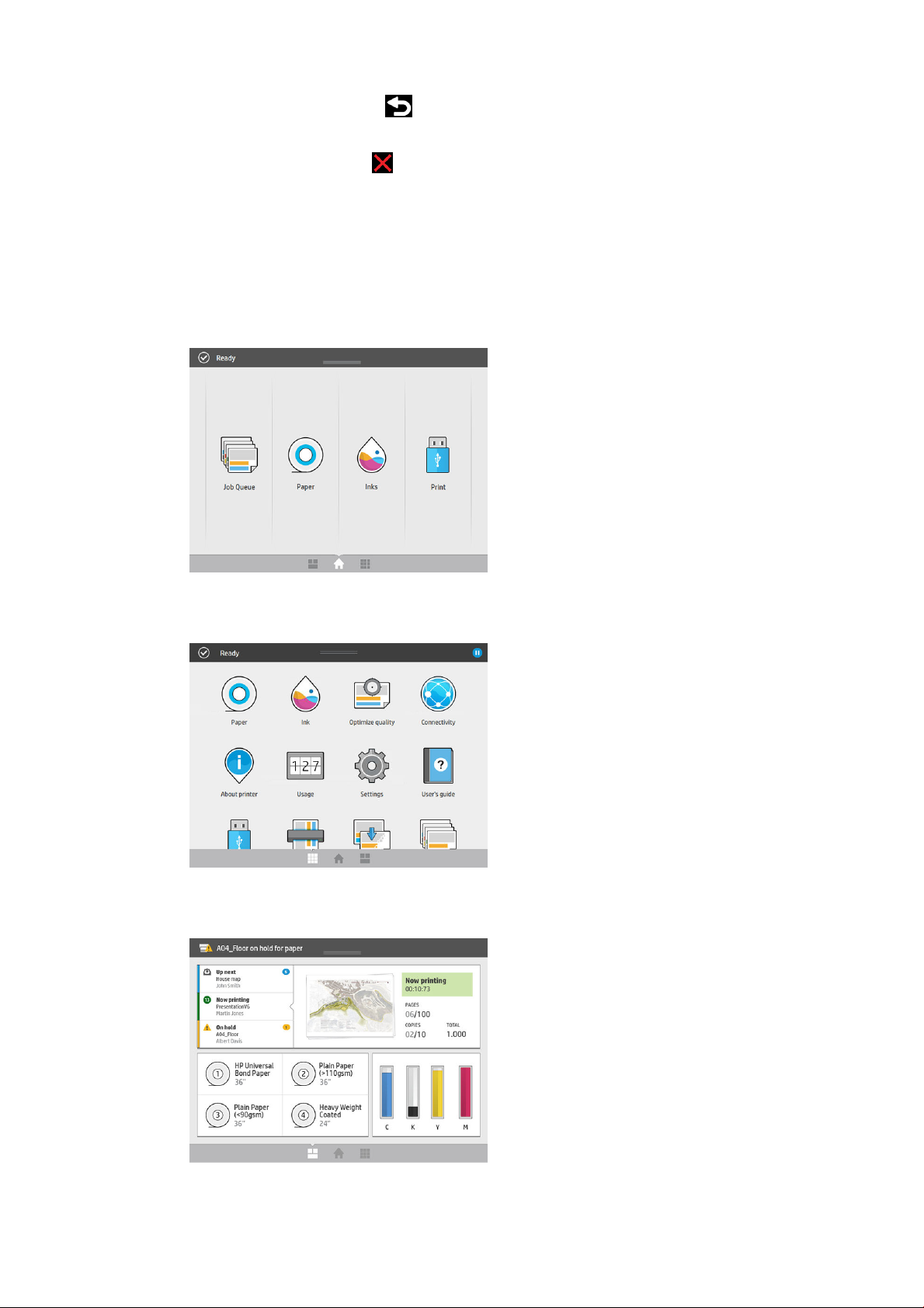
Ana ekranlar
● Önceki ekrana geri dönmek için simgesine dokunun. Bu, geçerli ekranda yapılan değişiklikleri iptal
etmez.
● Geçerli işlemi iptal etmek için dokunun.
Parmağınızı ekranda kaydırarak veya ekranın alt kısmındaki ilgili düğmeye dokunarak geçiş yapabileceğiniz üç
adet üst seviye ekran vardır:
● İlk ana ekran, yazıcınızın modeline ve aksesuarlarına bağlı olarak önemli yazıcı işlevlerine doğrudan erişim
sağlar.
Çok İşlevli Yazıcı olmayan yazıcı ekranı
● Tüm uygulamalar ekranı yazıcınızda bulunan tüm uygulamaların listesini ve uygulamaların durumunu
görüntüler.
● Widget ekranı mürekkep ve kağıt gibi sarf malzemelerini, yazdırılmakta olan işi ve iş kuyruğunu bir bakışta
kontrol etmenize olanak tanır.
TRWW Ön panel 9
Page 16

Yazıcı uyarıları
Yazıcıda ön panelin üst kısmında bir uyarı ışığı vardır; belirli bir mesafeden görülebilecek şekilde yazıcı
durumunun özetini verir.
ÖNEMLİ: Uyarı ışığında yer alan bilgiler yalnızca işlev bilgisi amaçlıdır ve güvenliğinizle alakası yoktur. Yazıcı
çalıştırılırken yazıcı üzerindeki uyarı etiketleri, uyarı ışıklarının durumuna bakılmaksızın her zaman göz önünde
bulundurulmalıdır.
Beyaz ışık Yazıcı hazır.
Beyaz hareketli ışık Yazıcı yazdırma işlemi yapıyor veya yazdırmaya hazırlanıyor.
Yazıcıyla yakında ilgilenilmesi gerekecek: Örneğin mürekkep veya kağıt
Sarı uç ışık
Sarı ışık
Kırmızı ışık
bitmek üzere. Yazdırma yapılırken sol tarafta sarı ışık bulunur ve beyaz
hareketli ışık görünür.
Yazıcı yazdırma işlemi yapabiliyor ancak yanlış giden bir şeyler var. Sorun
sürerse, destek temsilcinize başvurun. Yazdırma sırasında beyaz ışık yerine
sarı ışık görürsünüz.
Yazıcı baskı yapamıyor ve ilgi gerektiriyor ya da yazıcının ana alt sistemi
çalışmıyor.
10 Bölüm 1 Giriş TRWW
Page 17

, ardından System (Sistem)> Beacon (Uyarı Işığı) öğelerine dokunarak uyarı ışığını değiştirebilirsiniz.
Örneğin, uyarı ışığının parlaklığını değiştirebilirsiniz. Ayrıca uyarı ışığı uyarılarını kapatabilir ve yalnızca kesin
hataları görüntüleyebilirsiniz.
Karartma modu
Herhangi bir etkinlik olmadan geçen belirli bir süre sonra (varsayılan olarak 5 dakika), yazıcı karartma moduna
geçer; bu da ön panelin parlaklığını %25 ve uyarı ışığının parlaklığını %10 oranında düşürür. Ön panelin
kullanılması veya yazdırma işi gelmesi gibi etkinlik olması durumunda, karartma modu sonlandırılır ve normal
parlaklığa geri dönülür. Karartma modunda biraz zaman geçtiğinde (varsayılan olarak 15 dakika), yazıcı uyku
moduna geçer. Süre ön panelden değiştirilebilir. Bkz. Uyku modu , sayfa 11.
Uyku modu
Uyku modu, yazıcının etkin olmadığı belirli bir sürenin sonunda enerji tasarrufu sağlamak için bazı bileşenleri
kapatarak yazıcıyı düşük güç durumuna geçirir. Yazıcı özellikleri bu moddan etkinleştirilebilir; yazıcı ağ
bağlantısını korur ve yalnızca gerekli olduğunda uyku modundan çıkar.
Yazıcı aşağıdaki yöntemlerden herhangi biri kullanılarak uyku modundan çıkarılabilir:
● Güç düğmesine basma
● Kapağı veya tepsiyi açma
● Yazdırma işi gönderme
● Yüksek kapasiteli istieme birimini takma veya çıkarma
Yazıcı uyku modundan birkaç saniye içinde çıkar; cihazın uyku modundan çıkma süresi tam olarak kapatılıp
açıldığı süreden daha kısadır. Yazıcı uyku modundayken güç düğmesi yanıp söner.
Uyku modundan önce geçen zamanı değiştirmek için bkz. Sistem seçeneklerini değiştirme, sayfa 12.
Yazıcı uyku modundayken (Yazıcı Biriktiricisi'ne sahip) Yazıcı İzleme ile HP Utility ve Web JetAdmin'e sahip Uzaktan
Yazıcı Yönetimi özellikleri kullanılmaya devam edilebilir. Bazı uzaktan yönetim görevleri, görevin
gerçekleştirilmesi gerekiyorsa yazıcıyı uzaktan uyku modundan çıkarma seçeneğini sunar.
Ön panel görüntüsünün dilini değiştirme
Ön panel menülerinin ve mesajlarının dili iki şekilde değiştirilebilir:
● Geçerli ön panel ekran dilini anlayabiliyorsanız önce , ardından da System (Sistem) > Language (Dil)
seçeneklerine dokunun.
● Ön panel ekranı dilini anlamıyorsanız, işleme yazıcıyı kapatarak başlayın. Açmak için güç tuşuna basın. Ön
panelde simgeler görüntülendiğinde, önce simgesine ve ardından simgesine dokunun. Ön
panelde,
simgeler hızla açılıp kapatılarak bu sıra onaylanır.
Kullandığınız yöntemden bağımsız olarak, dil seçimi menüsünün artık ön panel ekranında görüntülenmesi
gerekir. Tercih ettiğiniz dile dokunun.
Kullanılabilir diller, İngilizce, Portekizce, İspanyolca, Katalanca, Fransızca, Felemenkçe, İtalyanca, Almanca, Lehçe,
Rusça, Basitleştirilmiş Çince, Geleneksel Çince, Korece ve Japonca'dır.
TRWW Ön panel 11
Page 18
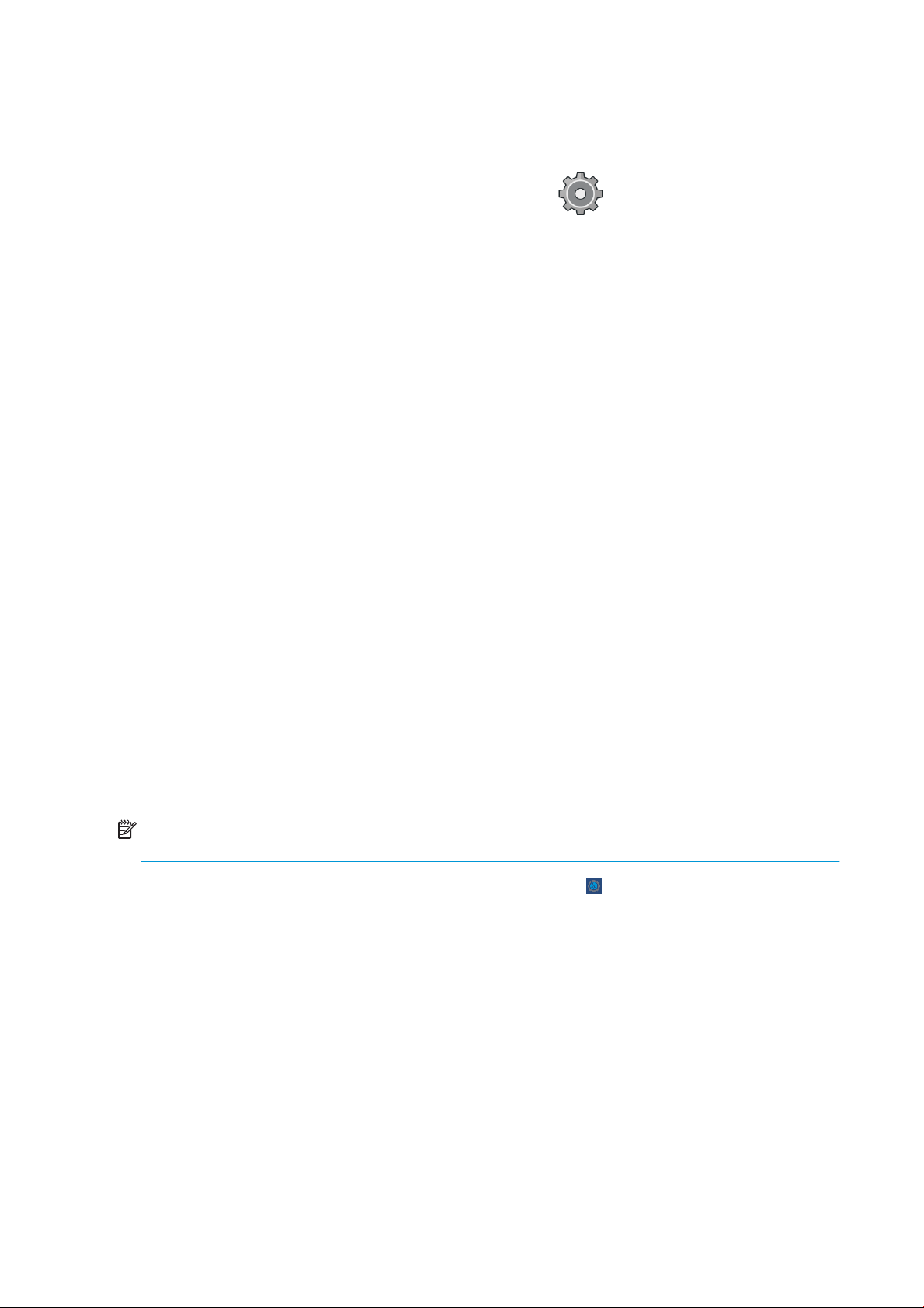
Sistem seçeneklerini değiştirme
Yazıcının çeşitli sistem seçeneklerini ön panelden değiştirebilirsiniz. , ardından System (Sistem) öğesine
dokunun.
● Yazıcının tarih ve saatini görüntülemek veya ayarlamak için Date and time options (Tarih ve saat
seçenekleri).
● Yazıcının hoparlör ses düzeyini değiştirmek için Speaker volume (Hoparlör ses düzeyi). O (Kapalı), Low
(Düşük) veya High (Yüksek) öğesini seçin.
● Ön panel ekranının parlaklığını değiştirmek için Front panel brightness (Ön panel parlaklığı). Varsayılan
parlaklık 50'dir.
● Uyarı ışığının parlaklığını değiştirmek için Beacon (Uyarı Işığı) > Beacon (Uyarı Işığı). High (Yüksek), Medium
(Orta), Low (Düşük) veya O (Kapalı) öğesini seçin.
● Uyarı alarmlarını açmak veya kapatmak için Beacon (Uyarı Işığı) > Notify warning alerts (Uyarı alarmlarını
bildir).
● Yazıcının uyku moduna girmeden önce beklediği süreyi değiştirmek için Power options (Güç seçenekleri) >
Printer sleep (Yazıcı uyku) (bkz. Uyku modu , sayfa 11). Zamanı 5-240 dakika arasında ayarlayabilirsiniz.
Varsayılan süre 20 dakikadır (karartma modundaki 5 dakika dahil toplam süredir).
● Ön panel ekranındaki ölçüm birimlerini değiştirmek için Unit selection (Birim seçimi). English (İngiliz) veya
Metric (Metrik) seçeneğini belirleyin. Varsayılan olarak birimler Metric (Metrik) şekilde ayarlanmıştır.
● Yazıcı ayarlarını fabrikada ayarlanmış orijinal değerlerine geri döndürmek için Restore factory settings
HP Utility
HP Utility yazıcınızı bir TCP/IP bağlantısıyla bir bilgisayardan yönetebilmenizi sağlar.
NOT: Benzer işlevlere sahip olan Mac OS X ile çalışan HP Utility ve Windows ile çalışan HP DesignJet Utility
yardımcı programları, bu kılavuzda zaman zaman toplu olarak HP Utility olarak geçmektedir.
●
(Fabrika ayarlarına geri dön). Bu seçenek, Gigabit Ethernet ayarları ve kağıt ön ayarları dışındaki yazıcı
ayarlarının tümünü geri yükler.
Under Windows (Windows işletim sisteminde), görev çubuğundaki simgesinden ya da Start (Başlat) > All
Programs (Tüm Programlar) > HP > HP DesignJet Utility > HP DesignJet Utility öğesinden HP DesignJet
Utility'yi başlatın. Bu işlemle, bilgisayarınızda yüklü olan yazıcıları gösteren HP DesignJet Utility programı
başlatılır. HP DesignJet Utility'yi ilk açtığınızda, geliştirilmiş işlevlerin güncellemesini önerebilir. Bu
güncellemeleri kabul etmeniz önerilir.
12 Bölüm 1 Giriş TRWW
Page 19

● Under Mac OS X (Mac OS X işletim sisteminde) HP Utility'yi Dock kısayolunuzdan veya Applications
(Uygulamalar) > HP > HP Utility seçeneklerini tıklatarak başlatın. Bu işlem, HP Utility’yi başlatarak
bilgisayarınızda yüklü yazıcıları görüntüler.
Sol bölmede yazıcınızı seçtiğinizde, sağ bölmede görüntülenen her şey söz konusu yazıcıyla ilgilidir.
Gömülü Web Sunucusu
Embedded Web Server (Gömülü Web Sunucusu), yazıcının içinde çalışan bir Web sunucusudur. Bunu, yazıcı
bilgilerini almak, ayarlarla ön ayarları yönetmek, yeni ürün yazılımı yüklemek ve sorunları gidermek için
kullanabilirsiniz. Servis mühendisleri bunu, yazıcı sorunlarını teşhis ederken yardımcı olacak dahili bilgileri elde
etmek için kullanabilir.
Bilgisayarlarda her zaman kullanılan Web tarayıcılarından biri ile, Embedded Web Server'a (Gömülü Web
Sunucusu) uzaktan erişilebilirsiniz.
TRWW Gömülü Web Sunucusu 13
Page 20

Aşağıdaki tarayıcılar Tümleşik Web Sunucusu ile uyumlu olarak bilinir:
● Windows 7 ve sonraki sürümler için Microsoft Internet Explorer 8
● OS X 10.8 ve üstü için Apple Safari 6 ve üstü
● Mozilla Firefox 36 ve daha sonraki sürümleri
● Google Chrome 41 ve sonraki sürümleri
ve ardından Network (Ağ) öğesine dokunarak ön panelde görebileceğiniz yazıcınızın IP adresini not edin.
Embedded Web Server'ı (Gömülü Web Sunucusu) herhangi bir bilgisayarda kullanmak için, Web tarayıcınızı açın
ve yazıcının IP adresini tarayıcının adres çubuğuna girin.
Embedded Web Server (Gömülü Web Sunucusu) penceresinde beş ayrı sekme görüntülenir. Her sayfanın üst
kısmının yanında bulunan bir düğme çevrimiçi yardıma erişim sağlar.
Embedded Web Server (Gömülü Web Sunucusu) aşağıdaki dillerde çalışabilir: İngilizce, Portekizce, İspanyolca,
Katalanca, Fransızca, Felemenkçe, İtalyanca, Almanca, Lehçe, Rusça, Basitleştirilmiş Çince, Geleneksel Çince,
Korece ve Japonca. Web tarayıcınızın seçeneklerinde belirttiğiniz dili kullanır. Desteklemediği bir dil
belirtmişseniz, İngilizce dilinde çalışacaktır.
Dili değiştirmek için Web tarayıcınızın dil ayarını değiştirmeniz gerekir. Örneğin Chrome'da Settings (Kurulum) >
Language (Dil) (gelişmiş ayarlarda görüntülenir) öğesini tıklatın ve kullanmak istediğiniz dilin iletişim kutusundaki
listenin en üstünde yer aldığından emin olun; veya Internet Explorer 8'de Tools (Araçlar) menüsüne gidin ve
Internet Options (İnternet Seçenekleri) > Languages (Diller) seçeneğini tıklatın. İstediğiniz dilin iletişim
kutusundaki listenin en üstünde olduğundan emin olun.
Değişikliğin uygulanması için Web tarayıcınızı kapatıp yeniden açın.
Yazıcıyı açma ve kapatma
Yazıcıyı açmak, kapatmak veya sıfırlamak istediğinizde normal ve önerilen yöntem ön paneldeki Güç düğmesini
kullanmaktır.
Ancak, yazıcıyı uzun bir süre kullanmayıp bir kenara kaldırmayı planlıyorsanız veya Power (Güç) düğmesi
çalışmıyorsa, yazıcıyı arka taraftaki güç düğmesini kullanarak kapatmanız önerilir.
14 Bölüm 1 Giriş TRWW
Page 21

Yazıcıyı tekrar açmak için arka kısımdaki güç düğmesini kullanın.
Yazıcı tekrar açıldığında, başlaması ve yazdırma çubuğunu kontrol edip hazırlaması yaklaşık 3 dakika sürer.
Yazdırma çubuğunun hazırlanması yaklaşık 75 saniye sürer. Ancak, yazıcı 2 hafta veya daha uzun süre kapalı
kaldıysa, yazdırma çubuğunun hazırlanması 7 dakika sürebilir. Baskı kafasının kurtarılması gereken durumlarda
ise fazladan 13 dakika daha gerekir.
Ayrıca bkz. Uyku modu , sayfa 11.
Dahili baskı işleri
Dahili baskı işleri yazıcınız hakkında çeşitli bilgiler verir. Bu, ön panelden istenebilir.
Herhangi bir dahili baskı işi istemeden önce, yazıcının ve kağıdının yazdırma için hazır olup olmadığını kontrol
edin.
● Yüklenen kağıt en az 420 mm (16,53 inç) genişliğinde yatay A3 olmalıdır, aksi takdirde baskı kırpılabilir.
● Ön panelde Ready (Hazır) mesajı görüntülenmelidir.
Bir dahili baskıyı yazdırmak için simgesine dokunun ve Internal prints (Dahili baskılar) seçeneğine ilerleyip
dokunduktan sonra
● Demo baskılar yazıcının bazı özelliklerini gösterir
– Çizim denemesini yazdırma
– Oluşturma denemesini yazdırma
– GIS haritası basma
● Kullanıcı bilgisi baskıları
– Kullanım raporu, toplam baskı işi sayısına, kağıt türüne göre baskı işlerinin sayısına, baskı kalitesi
seçeneğine göre baskı işlerinin sayısına, tarama sayısına ve renk başına kullanılan toplam mürekkep
miktarına yönelik tahminleri gösterir (bu tahminlerin doğruluğu garanti edilmemiştir)
– HP-GL/2 paleti, o sırada seçili olan renk paletinde yer alan renk veya gri tonlama tanımlarını gösterir
– PostScript yazı tipi listesi, kullanılabilir PostScript yazı tiplerini gösterir (yalnızca PostScript yazıcılar)
– Print folder pattern (Katlayıcı desenini yazdır)
● Servis bilgisi baskıları
istediğiniz dahili baskıyı seçin. Aşağıdaki dahili baskı işleri yazdırılabilir:
TRWW Dahili baskı işleri 15
Page 22
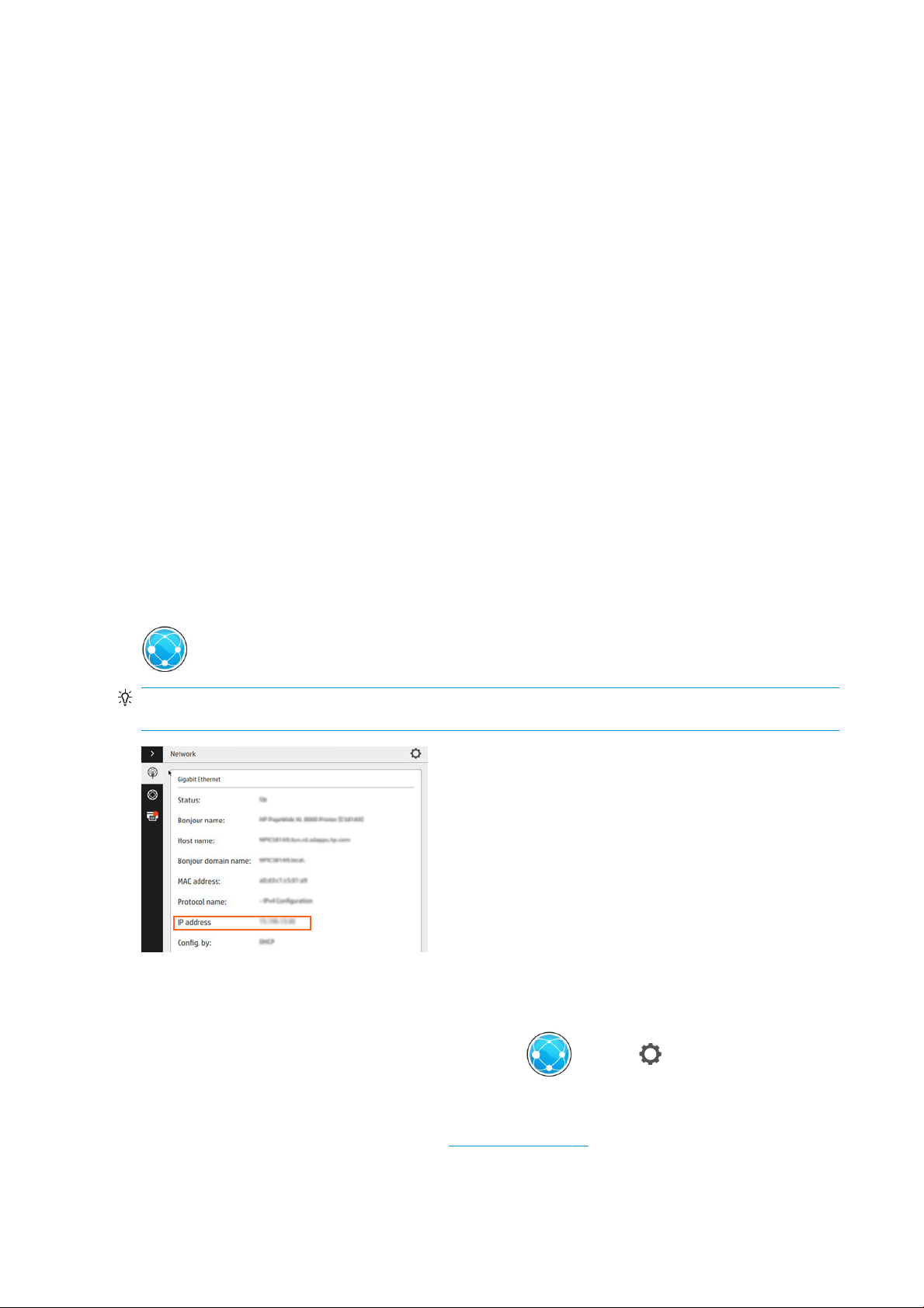
– Geçerli bilgileri yazdır
– Kullanım bilgilerini yazdır
– Etkinlik günlüklerini yazdır
Ayar durumunu yazdır
–
– Bağlantı yapılandırmasını yazdır
– Tüm sayfaları yazdır - (yukarıdaki raporların tümünü yazdırır)
● Çıktı hedef baskıları
– Hizalamayı kontrol etmek için klasör üzerinde yazdırma testi yap
– Hizalamayı kontrol etmek için istieme birimi üzerinde yazdırma testi yap
Yazdırmaya hazırlanma
Yazıcıyı ağınıza bağlama
Yazıcı, çoğu ağlar için, aynı ağdaki bilgisayarlara benzer şekilde kendi kendini otomatik olarak yapılandırabilir.
Ürünü ağa ilk bağladığınızda, bu işlem birkaç dakika sürebilir.
Yazıcı, çalışan bir ağ yapılandırmasına sahip olduğunda yazıcının ağ adresini ön panelden kontrol edebilirsiniz:
dokunun.
İPUCU: Windows veya Mac OS bilgisayar istemcilerini bağlarken kurulum sürecinde ihtiyaç duyabileceğinizden,
yazıcınızın ağ adını ve IP adresini not edin.
Ağ yapılandırmasını değiştirme
Geçerli ağ yapılandırmasını değiştirmek için ön panele gidin ve , ardından ve sonra Gigabit Ethernet
öğesine dokunun. Genelde gerekmemekle birlikte, ayarlar buradan elle değiştirilebilir; bu ayarlar Embedded Web
Server (Gömülü Web Sunucusu) kullanılarak uzaktan da değiştirilebilir.
Mevcut bağlantı ayarlarıyla ilgili ayrıntılar için bkz. Ağ bağlantısı, sayfa 73.
16 Bölüm 1 Giriş TRWW
Page 23
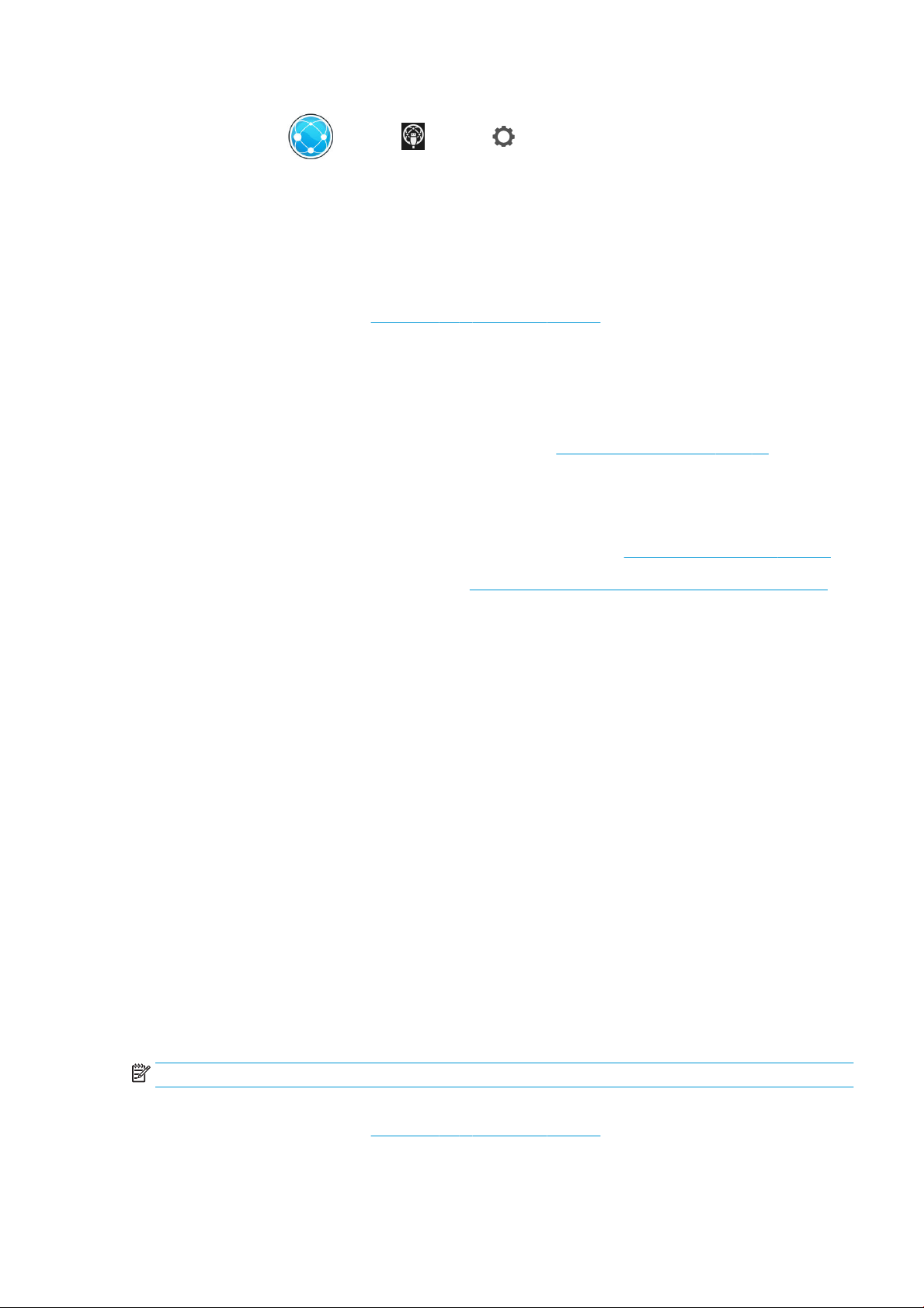
Yazıcının ağ ayarlarını herhangi bir şekilde yanlış yapılandırırsanız, ağ ayarlarını ön panelden fabrika değerlerine
geri yükleyebilirsiniz: , ardından , ardından ve sonra Restore factory settings (Fabrika ayarlarına
geri dön) öğesine dokunun. Bunun ardından yazıcıyı yeniden başlatmanız gerekir. Bu otomatik olarak çoğu ağlar
için çalışan bir ağ yapılandırması sağlar. Yazıcının diğer ayarları değişmeden kalır.
Bilgisayarı ağ ile yazıcıya bağlama (Windows)
Bir yazıcı sürücüsü kullanarak yazılım uygulamalarından yazdırmak istiyorsanız aşağıdaki yönergeler geçerlidir.
Alternatif yazdırma yolları için bkz. Yazdırmak için iş gönderme, sayfa 84.
Başlamadan önce donanımınızı kontrol edin:
● Yazıcının ayarlanmış ve açık durumda olması gerekir.
● Ethernet anahtarının veya yönlendiricisinin açık olması ve düzgün şekilde çalışması gerekir.
● Yazıcının ve bilgisayarın ağa bağlanmış olması gerekir (bkz. Yazıcıyı ağınıza bağlama , sayfa 16).
Şimdi yazıcı yazılımını yükleme ve yazıcınıza bağlanma adımına geçebilirsiniz.
Yazıcı yazılımını yükleme
1. Ön paneldeki yazıcının ana bilgisayar adını ve IP adresini not edin (bkz. Gömülü Web Sunucusu , sayfa 13).
2. HP'nin Web sitesinden Yazıcı yazılımını indirin http://www.hp.com/go/pagewidexlseries/support/drivers.
3. Windows veya Mac OS X yazılımı arasından seçim yapın ve yüklemek istediğiniz özel yazılımı belirtin
(varsayılan olarak tümü).
4. İndirme işlemi tamamlandıktan sonra açın ve ekrandaki adımları uygulayın.
Bilgisayarınız ağda herhangi bir yazıcı bulamazsa, yazıcınızı bulmanıza yardımcı olacak Printer Not Found (Yazıcı
Bulunamadı) penceresi görüntülenir. Çalışan güvenlik duvarınız varsa: güvenlik duvarını yazıcıyı bulmak için geçici
olarak devre dışı bırakmanız gerekebilir. Yazıcınızı ana bilgisayar adına, IP adresine veya Mac adresine göre de
arayabilirsiniz.
Yazıcı yazılımını kaldırma (Windows)
Yazılımı kaldırmak için Kontrol Paneli'ni kullanın; diğer tüm yazılımları da aynı yoldan kaldırabilirsiniz.
Bilgisayarı ağ ile yazıcıya bağlama (Mac OS X)
Aşağıdaki yöntemleri kullanarak, yazıcınızı Mac OS X altındaki bir ağa bağlayabilirsiniz:
● Bonjour
● TCP/IP
NOT: Yazıcı AppleTalk'u desteklemez.
Bir yazıcı sürücüsü kullanarak yazılım uygulamalarından yazdırmak istiyorsanız aşağıdaki yönergeler geçerlidir.
Alternatif yazdırma yolları için bkz. Yazdırmak için iş gönderme, sayfa 84.
TRWW Yazdırmaya hazırlanma 17
Page 24
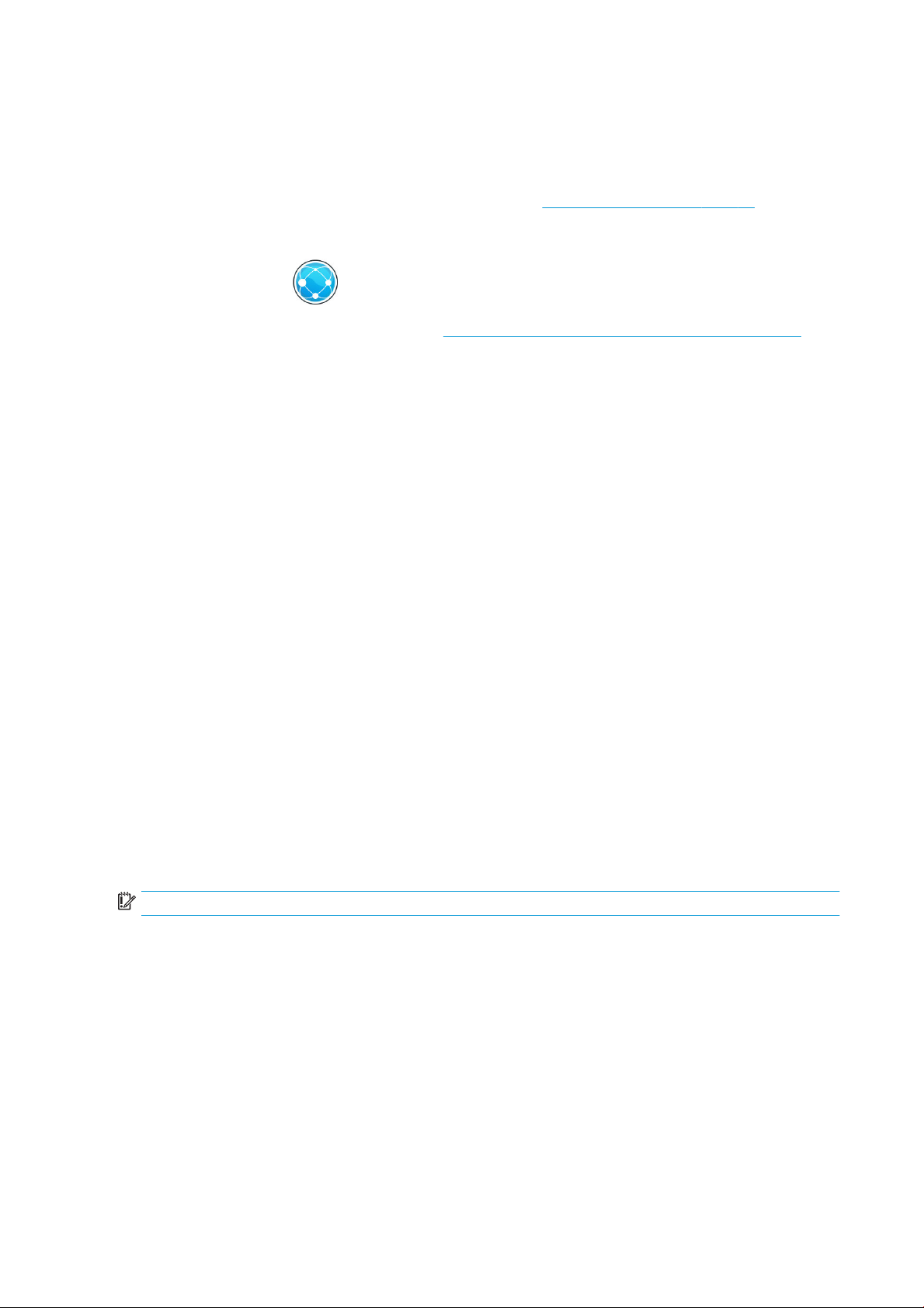
Başlamadan önce donanımınızı kontrol edin:
● Yazıcının ayarlanmış ve açık durumda olması gerekir.
● Ethernet anahtarının veya yönlendiricisinin açık olması ve düzgün şekilde çalışması gerekir.
● Yazıcının ve bilgisayarın ağa bağlanmış olması gerekir (bkz. Yazıcıyı ağınıza bağlama , sayfa 16).
Şimdi yazıcı yazılımını yükleme ve yazıcınıza bağlanma adımına geçebilirsiniz.
1. Ön panele gidin ve dokunun. Yazıcınızın mDNS servis adını bir yere kaydedin.
2. Erişim Install paketi HP'nin Web sitesinden: http://www.hp.com/go/pagewidexlseries/support/drivers.
İstenirse, listeden yazıcınızı seçin.
3. Ekranınızda PageWide Yazıcı penceresi görüntülendiğinde, önce Software and drivers (yazılım ve sürücüler)
seçeneğini tıklatın.
4. Windows veya Mac OS X yazılımı arasından seçim yapın ve yüklemek istediğiniz özel yazılımı belirtin
(varsayılan olarak tümü).
5. Yazılım yüklendiğinde, HP Utility bilgisayarınızla bağlantı kurmak üzere otomatik olarak başlatılır.
Ekranınızdaki yönergeleri izleyin.
6. Kurulum Yardımcısı ekranında, Yazıcı Adı sütunundaki (1. adımda kaydettiğiniz) yazıcınızın mDNS servis
adına bakın.
● Doğru adı bulduysanız, Bağlantı Türü sütununu görmek için gerekirse yana doğru ilerleyin ve Bonjour
sözcüğünün gösterilip gösterilmediğini kontrol edin. Daha sonra bu satırı vurgulayın. Aksi halde,
listeden aşağıya doğru aramayı sürdürün.
● Yazıcınızın adını bulamadığınız takdirde Continue (Devam et) seçeneğini tıklatın ve ardından kurulumu
System Preferences (Sistem Tercihleri) seçeneğinden elle yapın.
Continue (Devam et) seçeneğini tıklatın.
7. Ekrandaki yönergeleri izlemeye devam edin.
Yazıcı yazılımını kaldırma (Mac OS X)
Önceki kurulum adımında, HP Kaldırma uygulamasını sisteminize yükleme seçeneği bulunmaktadır. Bunun,
sistemin Applications (Uygulamalar) klasöründeki HP altında bulunması gerekir.
ÖNEMLİ: HP Kaldırma uygulaması sisteminizde yüklü olan tüm HP Yazılımlarını kaldırır.
Yalnızca yazdırma kuyruğunu silmek için, sistem tercihleri öğesinden Print & Scan (Yazdır ve Tara) iletişim
kutusunu seçin. Yazıcının adını seçin ve – düğmesini tıklatın.
18 Bölüm 1 Giriş TRWW
Page 25

Bağlantınızı yapılandırma
Bağlantınızı yapılandırarak yerel ağdan yazdırma yapabilir, bilgisayarınızın güncel kalmasını sağlayabilir ve ek
yazıcı hizmetlerine erişebilirsiniz. Ağ kablonuzu yazıcıya bağlamayı unutmayın.
Aşağıdakileri yapabilmek için bağlantı sözleşmesini ve ayarları kabul edin:
● Otomatik ürün yazılımı güncelleştirmelerini alma
● Müşteri Katılım Programı'na katılma
● Ek yazıcı hizmetlerini etkinleştirme
Bir ağ bağlantısı gerekir; böylece yazıcı kendi bağlantısını test eder. Yazıcı bağlantısını yapılandırıp sorunları
giderin ve yazıcı bağlantısından yararlanmaya başlayın.
HP Partner Link Kullandıkça Öde hizmetine katıldıysanız, yazıcı hizmetini kaydetmek için Connectivity
uygulamasına gidin ve Printer services (Yazıcı hizmetleri) > Register new service (Yeni hizmet kaydet) öğesine
dokunun.
İlk yazıcı kurulumu sırasında bu hizmetleri etkinleştirmek isteyip istemediğiniz sorulur. Bu kararı daha sonra
ve ardından Connectivity (Bağlantı) > Reset Connectivity Agreement (Bağlantı Sıfırlama Sözleşmesi)
öğesine dokunarak sıfırlayabilirsiniz.
Ayrıca, her hizmet aşağıda açıklandığı şekilde ayrı ayrı etkinleştirilip devreden çıkarılabilir.
Yazıcının HP bağlantısını doğrulama
dokunarak ve ardından dokunup durumu doğrulayarak yazıcınızın HP hizmetlerine bağlanabildiğini
kontrol
HP'ye bağlanmayla ilgili sorun varsa, size sorunun açıklaması ve bazı olası çözümler sunulur.
edebilirsiniz.
TRWW Yazdırmaya hazırlanma 19
Page 26
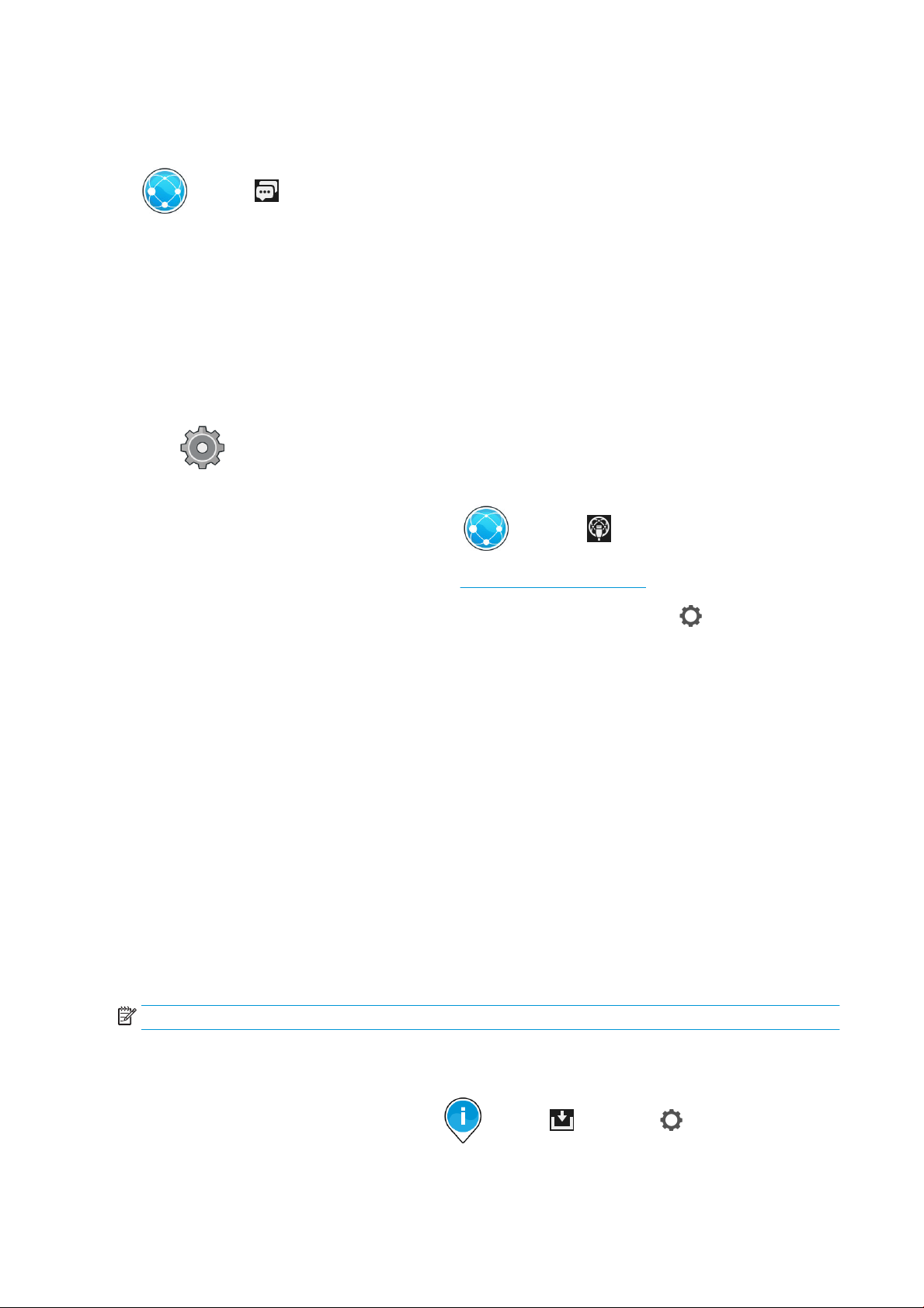
Müşteri Katılım Programını ve diğer yazıcı hizmetlerini yapılandırma
, ardından dokunarak Müşteri Katılım Programı durumunu kontrol edebilirsiniz.
HP Müşteri Katılım Programı ve diğer çevrimiçi yazdırma hizmetleri bağlantınızı test etmek için Test all
connectivity (Tüm bağlantıları test et) öğesine dokunun. Herhangi bir sorun algılanırsa, size sorunun açıklaması
ve bazı olası çözümler sunulur.
HP Connected üzerinden e-posta yazdırmayı yapılandırın
HP Connected hizmeti, işleri bir e-posta mesajına ekleyerek yazıcıya iş göndermenizi kolaylaştırmaktadır.
HP Connected hizmetini kullanmak için “Bağlantı anlaşmasını” kabul etmeniz gerekmektedir. Bu kararı daha
sonra
Sözleşmesi) öğesine dokunarak değiştirebilirsiniz.
E-posta yazdırma yapılandırmasını değiştirmek için, ve ardından dokunarak, yazıcıya iş göndermek
için kullanabileceğiniz yazıcınızın benzersiz yazıcı kodunu ve e-posta adresini görüntüleyin. Ayrıca kendinizi ve
yazıcınızı (yazıcı kodunu kullanarak) kaydetmek için http://www.hpconnected.com adresini ziyaret etmelisiniz.
Aşağıdaki seçeneklere ulaşmak için HP Connected ekranının sağ üst köşesinde bulunan dokunun:
● HP Connected Connectivity menu (HP Connected Bağlantı menüsü): Bu yazıcı için HP Connected hizmetini
etkinleştirebilir veya devre dışı bırakabilir ya da yazıcıyı HP Connected hizmetinden tamamen
kaldırabilirsiniz.
● Printer code (Yazıcı kodu): Yazıcı kodunu görüntüleyebilir veya yenileyebilirsiniz.
● Email address (E-posta adresi): Yazıcının e-posta adresini görüntüleyebilirsiniz.
● HP Connected jobs (HP Connected işleri): E-posta üzerinden alınan işlerin doğrudan yazdırılmasını
(varsayılan seçenek) veya iş sırasında bekletilmesini tercih edebilirsiniz.
● Restore HP Connected settings (HP Connected ayarlarını geri yükleme): HP Connected ayarlarını varsayılan
değerlerine geri yükleyebilirsiniz.
ve ardından Connectivity (Bağlantı) > Reset Connectivity Agreement (Bağlantı Sıfırlama
Ürün yazılımı güncelleştirmelerini yapılandırma
Ürün yazılımı güncelleştirmelerinin indirilip indirilmeyeceğini ve indirilme şeklini Embedded Web Server (Gömülü
Web Sunucusu) veya ön panelden belirleyebilirsiniz.
NOT: Yönetici parolası ayarlanmışsa, bu ayarları değiştirmek için bu parola gerekir.
● In the Embedded Web Server (Gömülü Web Sunucusu'nda): Setup (Kurulum) > Firmware update (Ürün
Yazılımı Güncelleştirmesi) öğesini tıklatın.
● Using the front panel (Ön paneli kullanma): , ardından , ardından da dokunun.
20 Bölüm 1 Giriş TRWW
Page 27
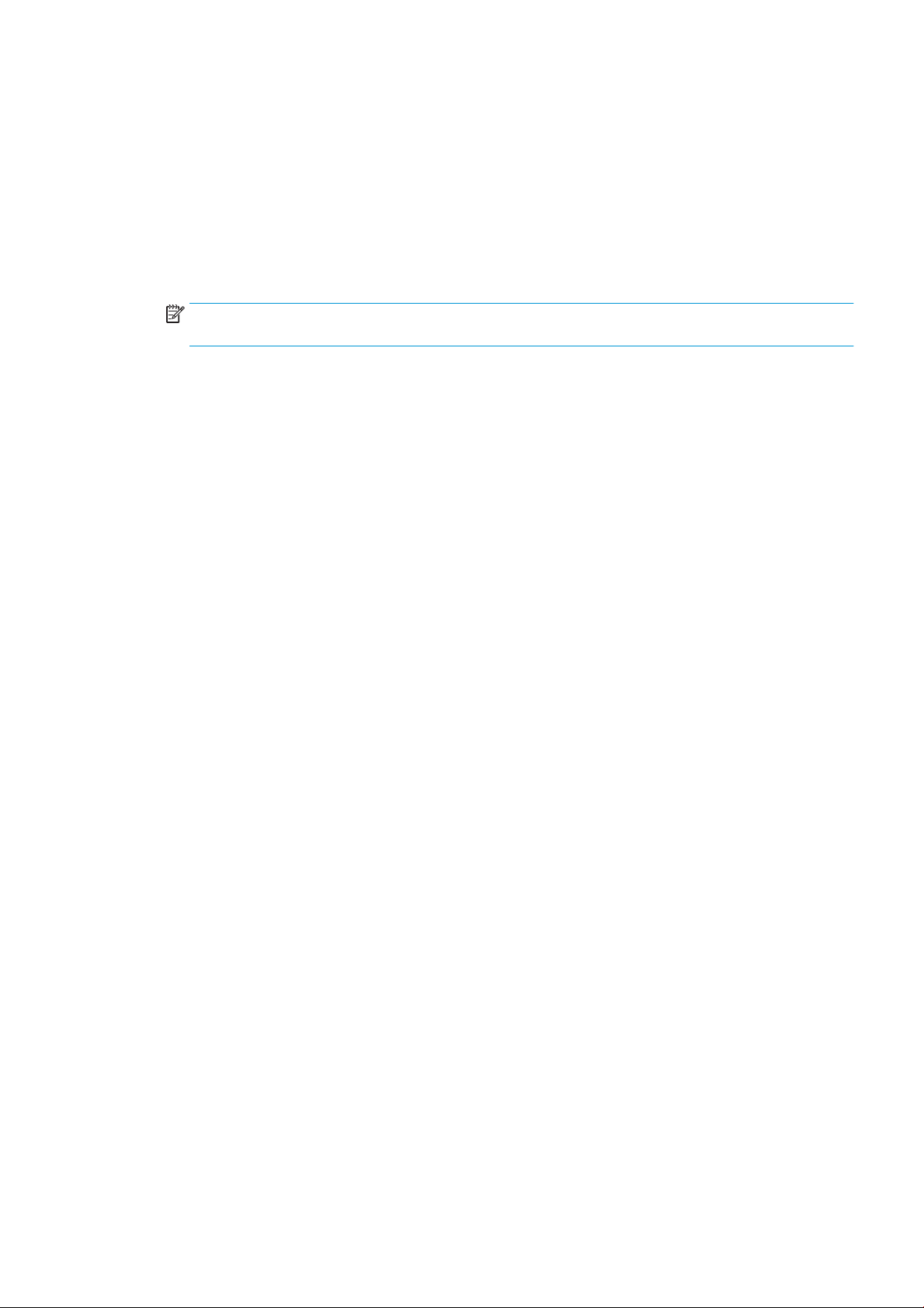
Aşağıdaki ayarlar kullanılabilir:
● Check (Denetle): Automatically (Otomatik olarak) (varsayılan ayar) ayarını belirlediğinizde, yazıcı, kullanıma
sunulmuş yeni bir ürün yazılımı olup olmadığını her hafta (veya yazıcı yedi defa yeniden başlatıldıktan
sonra, bunlardan hangisi önce gerçekleşirse) otomatik olarak denetler. Manually (El ile) seçeneğini
belirlediğiniz takdirde, yazıcı otomatik olarak denetleme yapmaz; istediğiniz zaman el ile denetleme
yapabilirsiniz.
● Download (İndir): Automatically (Otomatik olarak) (varsayılan ayar) seçeneğini belirlediğinizde, yazıcı yeni
ürün yazılımını kullanıma sunulduğu anda otomatik olarak indirir. Manually (El ile) seçeneğini belirlediğiniz
takdirde, her indirme işlemini onaylamanız istenir.
NOT: Ürün yazılımını indirmeniz, yazılımın yazıcınıza yüklendiği anlamına gelmez. Yeni ürün yazılımını
yüklemek için, yüklemeyi el ile onaylamanız gerekir.
● Firmware update history (Ürün yazılımı güncelleştirme geçmişi): Yazıcıya yüklenmiş olan ürün yazılımı
sürümlerinin listesi. Geçerli sürümle ilgili sorunlar yaşıyorsanız, bu sürümden bir önceki sürümü yeniden
yüklemek genellikle mümkün olur.
E-posta sunucusunu yapılandırma
Embedded Web Server'ı (Gömülü Web Sunucusu) kullanarak e-posta sunucusunu yapılandırmak için Setup
(Kurulum) > E-mail server (E-posta sunucusu) öğesini tıklatın ve genelde e-posta sunucusu sağlayıcısı tarafından
verilen bilgilerle aşağıdaki alanları doldurun.
● SMTP server and port number (SMTP sunucusu ve bağlantı noktası numarası): Yazıcıdan gelen tüm e-posta
iletilerini işleyen giden posta sunucusunun (SMTP) IP adresi veya tam etki alanı adı. Posta sunucusu kimlik
doğrulaması gerektiriyorsa, e-posta bildirimleri çalışmaz.
● Printer e-mail address (Yazıcının e-posta adresi): Yazıcıda yapılandırılan hesap için atanan e-posta adresi.
Bu e-posta adresi, yazıcı tarafından gönderilen tüm e-posta iletilerinin Kimden: alanında görüntülenir. Bu eposta, HP Connected tarafından kullanılan e-posta adresiyle aynı değildir.
● Attachment size limit (Ek boyutu limiti): Bir e-posta iletisine eklenebilen dosyaların maksimum boyutu. Ön
panelden e-postaya tarama sırasında, ek bu sınırdan yüksekse bir uyarı görüntülenir, ancak göz ardı ederek
iletiyi göndermeye devam edebilirsiniz.
● Use SSL certificates (SSL sertifikalarını kullan): Sunucu şifreli bağlantı gerektiriyorsa SSL sertifikalarını
kullanmak için bu kutuyu işaretleyin. Gelişmiş sertifika ayarlarını yapılandırmak için bağlantıyı tıklatın.
● Authentication (Kimlik doğrulama). Kimlik doğrulama seçeneğini belirlediğinizde bir kullanıcı adı ve parola
istenir.
E-posta sunucusunu yapılandırdıktan sonra, yapılandırmayı kontrol etmeniz önemle önerilir.
Kullanım bilgilerini açma ve kapatma
Yazıcı belirli aralıklara e-posta yoluyla kullanım bilgilerini gönderebilir. Bunu aşağıdaki yöntemlerle
sağlayabilirsiniz:
● In the HP DesignJet Utility for Windows (Windows için HP DesignJet Utility'de): Admin (Yönetici)
sekmesinde, Printer settings (Yazıcı ayarları) > Accounting (Hesaplama) seçeneklerini tıklatın.
● In the HP Utility for Mac OS X (Mac OS X için HP Utility'de): Sırasıyla Printer Settings (Yazıcı Ayarları) >
Accounting (Hesaplama) seçeneklerini tıklatın.
● In the Embedded Web Server (Gömülü Web Sunucusu'nda): Setup (Kurulum) > Printer settings (Yazıcı
ayarları) > Accounting (Hesaplama) seçeneğini tıklatın.
TRWW Yazdırmaya hazırlanma 21
Page 28

Her durumda, aşağıdaki seçenekleri belirlemeniz gerekir:
● Send accounting files (Hesaplama dosyaları gönder): Enabled (Etkin) (varsayılan Disabled [Devre dışı])
● Send accounting files to (Hesaplama dosyalarının gönderileceği adres): Geçerli bir e-posta adresi
● Send accounting files every (Hesaplama dosyalarının gönderme sıklığı): Gün sayısı (1-60) veya baskı sayısı
(1-500) seçin
Ayrıca e-posta sunucusunun yapılandırıldığından emin olmanız gerekir: bkz. E-posta sunucusunu yapılandırma ,
sayfa 21.
E-posta bildirimlerini açma ve kapatma
Yazıcıdan e-posta bildirimleri alabilmek için, e-posta sunucusunu yapılandırmanız gerekir (bkz. E-posta
sunucusunu yapılandırma , sayfa 21).
Bildirim hizmeti her zaman açık olmasına karşın tüm özel bildirimler varsayılan olarak kapalıdır. Embedded Web
Server'ın (Gömülü Web Sunucusu) Setup (Kurulum) sekmesinde Notifications (Bildirimler) seçeneğini belirleyerek
özel bildirimleri açabilir veya kapatabilirsiniz.
Yazıcıya erişimi denetleme
Ön panel güvenlik ayarları
Yazıcının özelliklerinden bazılarını denetlemek için, ön panelden ve ardından Security (Güvenlik)
seçeneğine dokunabilirsiniz:
● USB drive (USB sürücüsü): USB ash sürücü kullanımını etkinleştirin veya devre dışı bırakın.
● Firmware update from USB (USB’den ürün yazılımı güncelleme): USB ash sürücüden ürün yazılımı
güncelleştirmelerini etkinleştirin veya devre dışı bırakın.
● User sessions (Kullanıcı oturumları): Oturumun 1, 3 veya 5 dakika sonra otomatik olarak kapatılmasını
etkinleştirin veya devre dışı bırakın.
● EWS: Embedded Web Server'ı (Gömülü Web Sunucusu) etkinleştirin veya devre dışı bırakın.
● Printer access control (Yazıcı erişim denetimi): Yönetici parolasını etkinleştirin, devre dışı bırakın veya
değiştirin.
● Printing & management Web services (Yazdırma ve yönetim Web hizmetleri): HP Utility, HP SmartStream ve
RIP için SDK gibi yazdırma ve yönetim araçları tarafından kullanılan Web hizmetlerini etkinleştirin veya devre
dışı bırakın.
Bir yönetici parolası belirlenmişse, aşağıdaki işlemleri gerçekleştirmek için bu parolanın girilmesi gerekir:
● Güvenlik ayarlarını değiştirme (yönetici parolası dahil)
● İnternet bağlantısı yapılandırmasını değiştirme
● Otomatik Ürün Yazılımı Güncelleştirmesi yapılandırmasını değiştirme
● Otomatik ürün yazılımı güncelleştirmelerinin otomatik olarak indirilmesini ve/veya yüklenmesini
etkinleştirme veya devre dışı bırakma
22 Bölüm 1 Giriş TRWW
Page 29
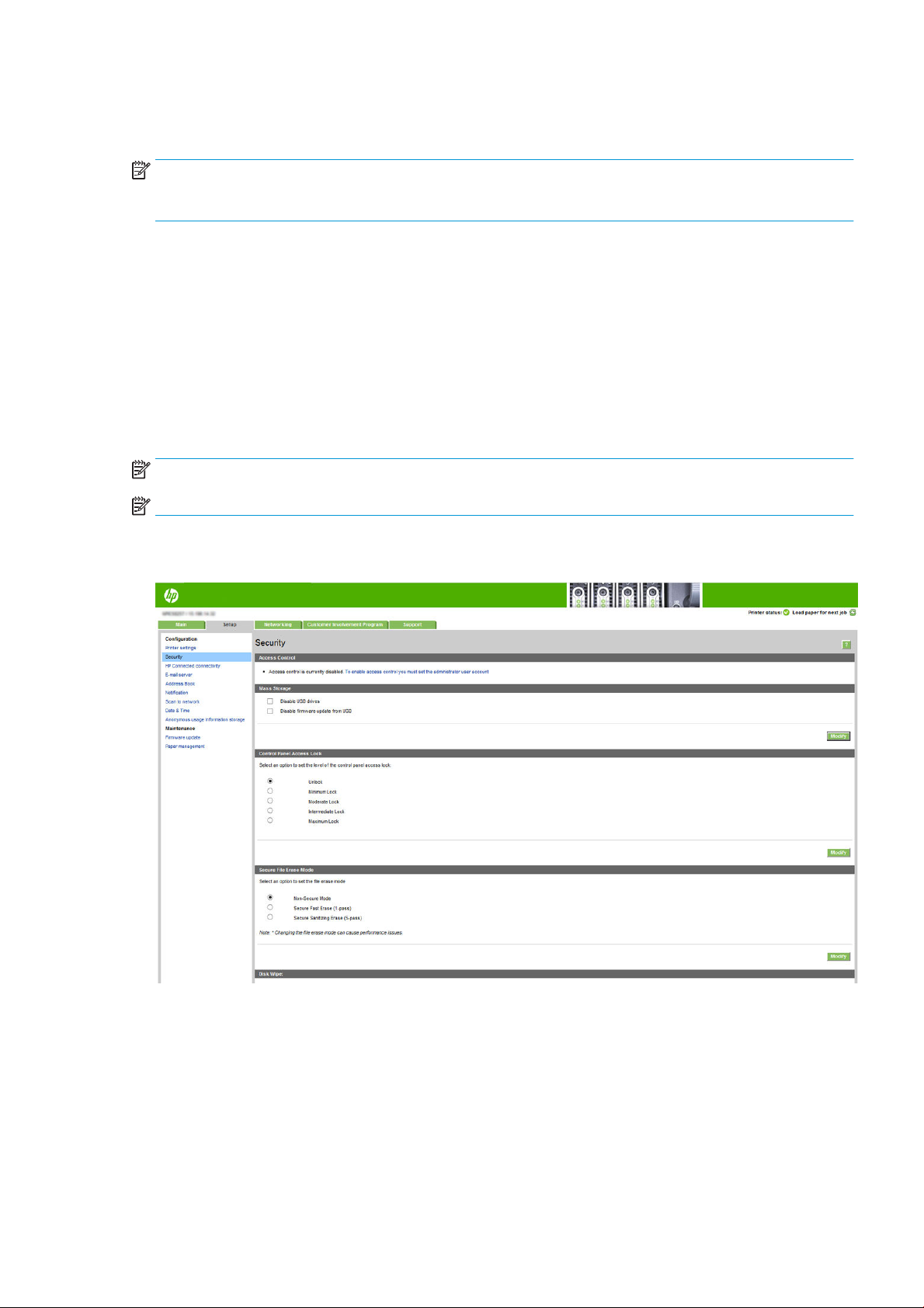
● Eski bir ürün yazılımı sürümünü geri yükleme
● Varsayılan fabrika ayarlarına sıfırlama
NOT: Yönetici parolasında yalnızca, ön panel ekran klavyesinde görünen karakterler bulunabilir. Embedded Web
Server (Gömülü Web Sunucusu) ile yeni bir parola ayarlarsanız, o sınırlı karakter kümesinde bulunmayan
karakterler reddedilir.
Gömülü Web Sunucusu güvenlik ayarları
Gömülü Web Sunucusu'nda, güvenlik ayarlarını değiştirmek için Setup (Kurulum) sekmesini ve ardından Security
(Güvenlik) öğesini tıklatabilirsiniz:
● Sabit diskteki belirli dosyaları veya tüm dosyaları güvenli şekilde silme
● Çeşitli ön panel işlemleri grubunu etkinleştirme veya devre dışı bırakma
● Ön panelde bulunan güvenlik ayarlarının aynılarını kullanma (bkz. yukarı)
NOT: Bir yönetici parolası gerekebilir.
NOT: Daha fazla bilgi için Embedded Web Server'ın (Gömülü Web Sunucusu) çevrimiçi yardımına bakın.
Embedded Web Server'dan (Gömülü Web Sunucusu) yazıcı ön paneline erişimi denetlemek için, Setup (Kurulum)
sekmesine gidin ve Security (Güvenlik) seçeneğini tıklatın.
Aşağıdaki seçenekler kullanılabilir:
● Unlock (Kilidi Aç): Ön panele kısıtlamasız erişim.
● Minimum Lock (En Düşük Kilit): Ön panele kısıtlamasız erişim.
● Moderate Lock (Orta Düzey Kilit): En Düşük Kilidi'ne ek olarak, tüm yazıcı ayarlarına, iş kuyruğuna, bilgi ve
servis baskılarına ve yazıcı günlüğüne erişimi engeller.
TRWW Yazdırmaya hazırlanma 23
Page 30

● Intermediate Lock (Ara Düzey Kilit): Orta Düzey Kilit'e ek olarak kağıt, mürekkep sarf malzemeleri, bakım
seçenekleri ve deneme baskılarına erişimi engeller. Kullanıcılar sadece yazıcı ve sarf malzemesi bilgilerini
görebilirler.
● Maximum Lock (Yüksek Düzey Kilit): Tüm ön panel seçeneklerine erişimi engeller. Hiçbir uygulama durumu
hakkında detaylı bilgi görüntülenmez.
Bir seçenek kısıtlandığında, bu seçenek kilitlenir ve asma kilit simgesiyle işaretlenir.
Gömülü Web Sunucusu'na erişim denetimi
Gömülü Web Sunucusu'nda, Setup (Kurulum) sekmesini ve ardından erişim denetim ayarları değiştirmek için
Access control (Erişim denetimi) seçeneğini tıklatabilirsiniz.
Bu erişim denetimi ayarlarının kullanılabilmesi için, güvenlik ayarları, ön panele sınırsız erişim izni veriyor
olmalıdır (Unlock [Kilidi Aç]). Bkz. Gömülü Web Sunucusu güvenlik ayarları, sayfa 23.
Erişim denetimi kategorileri
● Sign-in methods (Oturum açma yöntemleri): Yazıcıda oturum açmak için kullanılabilecek yöntemleri
yönetebilirsiniz.
● Device user accounts (Aygıt kullanıcı hesapları): Yazıcı kullanıcı hesapları oluşturabilir, düzenleyebilir veya
silebilirsiniz.
● Sign-in and permission policies (Oturum açma ve izin ilkeleri): Belli görevler için oturum açma gerekliliklerini
yönetebilir ve kullanıcı erişimini faaliyet türüne göre kısıtlayabilirsiniz.
Oturum açma yöntemleri
Şu anda kullanılan tek oturum açma yöntemi, yazıcının sabit diskinde saklanan 4 ila 8 hane uzunluğunda erişim
kodlarına sahip yerel hesapların kullanıldığı Local device (Yerel aygıt) yöntemidir.
Aygıt kullanıcı hesapları
Kullanılabilir dört seçenek vardır:
● New (Yeni): Yeni bir kullanıcı hesabı ekler.
● Edit (Düzenle): Seçilen kullanıcı hesabını düzenler.
● Delete (Sil): Seçilen kullanıcı hesabını siler.
● Delete all (Tümünü sil): Tüm kullanıcı hesaplarını siler.
New (Yeni) öğesini tıklattığınızda, en az ad ve e-posta adresi bilgilerini girmeniz gereken aşağıdaki pencere açılır.
24 Bölüm 1 Giriş TRWW
Page 31

Kullanıcı erişim kodunu ve kullanıcıya atanan izinleri şöyle değiştirebilirsiniz:
● Yönetici kullanıcı: Yönetici kullanıcı, tüm erişim izinleri verilmiş olan ve izinleri değiştirilemeyen kullanıcıdır.
● Aygıt kullanıcısı: Aygıt kullanıcısı, erişim denetimi sayfasından değiştirilebilen bazı erişim izinlerine sahiptir.
● Konuk kullanıcı: Konuk kullanıcı, erişim denetimi sayfasından değiştirilebilen bazı erişim izinlerine sahiptir.
Yeni bir kullanıcı eklemek için Apply (Uygula) öğesini tıklatın, kullanıcı aşağıda gösterildiği gibi görüntülenir.
Oturum açma ve izin ilkeleri
Aygıt kullanıcılarının ve konuk kullanıcıların izinlerini burada değiştirebilir ve Apply (Uygula) öğesine basarak
bunları uygulayabilirsiniz.
NOT: Bazı işlevleri kullanabilmek için daha yüksek kullanıcı seviyesi izinlerine ihtiyaç duyabilirsiniz: Örneğin,
USB'den Yazdır işlevi için Yazdırma izni gerekir.
TRWW Yazdırmaya hazırlanma 25
Page 32

NOT: Tüm kullanıcılar en az konuk kullanıcı iznine sahiptir.
NOT: Ürün Yazılımı Güncelleme işlevi, otomatik ürün yazılımı güncelleştirmelerini ifade eder. Bir USB ash
sürücüden ürün yazılımı güncellemesi yapılabilmesini engellemek için, tüm kullanıcıları etkileyen spesifik bir ayar
kullanmalısınız.
Bir kullanıcı engellenen bir işlevi ilk kez kullanmaya çalıştığında, kullanıcının ilgili parolayı girmesi gereken
aşağıdaki pencere açılır. Yönetici parolasını girmek için sağ üst köşedeki üç noktayı tıklatın.
Hesap kimliği isteme
Yazıcının farklı kullanıcı hesapları tarafından kullanımının kaydını tutmak istiyorsanız, yazıcınızı her iş için bir hesap
kimliği isteyecek şekilde ayarlayabilirsiniz.
Sürücüler
● In the HP DesignJet Utility for Windows (Windows için HP DesignJet Utility'de): Admin (Yönetici)
sekmesinde, sırasıyla Printer settings (Yazıcı ayarları) > Accounting (Hesaplama) > Require account ID
(Hesap kimliği iste) seçeneklerini tıklatın.
● In the HP Utility for Mac OS X (Mac OS X için HP Utility'de): Printer Settings (Yazıcı Ayarları) > Accounting
(Hesaplama) > Require account ID (Hesap kimliği iste) seçeneklerini tıklatın.
Bu ayar açılırsa, hesap kimliği alanı zorunlu olur ve hesap kimliği olmayan işler “hesaplama için beklemeye alınır”.
Hesap kimliği işi gönderirken yazıcı sürüsünde ayarlanabilir. İş yazıcı tarafından “hesaplama için beklemeyealındı”
olarak ayarlanırsa, iş kuyruğuna gidip beklemeye alınan işi tıklatarak Embedded Web Server (Gömülü Web
Sunucusu), HP DesignJet Utility, HP Utility veya ön panelde hesap kimliğini tanıtabilirsiniz. Metin kutusu içeren bir
pencere görüntülenir; hesap kimliğini bu kutuya girebilirsiniz.
Yazıcınız için farklı sürücüler mevcuttur; mevcut duruma göre en uygunu seçilebilir:
● İşletim sisteminiz
● Yazdırma yapacağınız uygulamaların türü
● Sahip olduğunuz yazıcıların sayısı
● Sahip olduğunuz çıktı aksesuarları
Gereksinimlerinize göre bir veya daha fazla sürücü yüklemek isteyebilirsiniz.
En son sürücü yazılımını http://www.hp.com/go/pagewidexlseries/support/drivers/ adresinde bulabilirsiniz.
26 Bölüm 1 Giriş TRWW
Page 33

Belirli Windows sürücüleri
This printer will be managed with several drivers, each driver is optimized for specific
circumstances as:
• Operating system. See specific for Windows (+link) or specific for Mac (+link)
• Type of applications you print from
• Number of HP Designjet printers supported (only one, fleet). See UPD if you have a fleet
(+link)
• Output accessories you have connected
Considering these aspects, it will be necessary to install one or several drivers depending on your
needs.
Specific Windows drivers for HP Page Wide XL
HP-GL/2 PCL3GUI v4 PostScript PostScript v4 PDF v4
Application
CAD, GIS, office
applications
Recommended Recommended
Applications requiring
accurate color
Recommended Recommended
Adobe Acrobat or
Adobe InDesign
Recommended
System
Windows 7
n/a
n/a n/a
Windows 8 or later
Desktop
Modern app n/a
n/a
Evrensel Windows sürücüsü
HP DesignJet ve PageWide XL yazıcılardan oluşan yazıcı grubunuz varsa Evrensel Windows sürücüsü önerilir: Bu
kurulumu ve kuyruk yönetimini kolaylaştırır. Sürücüde HP-GL/2 ve PostScript seçenekleri vardır.
Evrensel Windows sürücü yapılandırma aracı
Evrensel Windows sürücü yapılandırma aracı, VDF dosyaları oluşturmak için kullanılan bir yardımcı programdır.
Bu dosyalar, varsayılan ayarları değiştirerek ya da bazı ayarları kilitleyip kullanıcılar tarafından değiştirilmesini
önleyerek DesignJet ve PageWide XL Evrensel Yazıcı Sürücülerini (UPD) kişiselleştirmenizi sağlar. Bu araç BT
yöneticileri için tasarlanmıştır ve yöneticilerin farklı kullanıcı rolleri için sürücünün renk, dönüş ve kalite
seçeneklerini ayarlamasına veya kilitlemesine imkan tanır.
Aracı kurmak için şu adrese gidin: http://www.hp.com/go/pagewidexlseries/support/ İstenirse, listeden yazıcınızı
seçin.
Software and Drivers (yazılım ve sürücüler) bölümünde, Software (Yazılım) > Utility (Yardımcı Program) > UPD
configuration tool (UPD yapılandırma aracı) > Download (İndir) seçeneklerini tıklatın. Kurulum ve kullanım
hakkında daha fazla bilgi için bkz https://support.hp.com/us-en/document/c05658213.
Mac OS sürücüleri
Tarama sürücüsü
● Özellikle Mac OS X 10.8, 10.9 ve 10.10 için
PostScript 3 yazılımı
● CAD, GIS ve ofis uygulamaları için en iyi seçenektir
● Özellikle Mac OS X 10.8, 10.9 ve 10.10 için
● Doğru renk gerektiren uygulamalar için en iyi seçenektir
http://www.hp.com/go/pagewidexlseries/support/drivers/ adresine ek olarak, Mac OS sürücüleri Apple Yazılım
güncellemesinde mevcuttur.
TRWW Yazdırmaya hazırlanma 27
Page 34

Windows sürücü tercihlerini ayarlama
Yazıcı sürücünüzdeki bazı varsayılan ayarları (örneğin renk öykünmesini veya kağıt tasarrufu seçeneklerini
ayarlamak için) kendi istediğiniz gibi değiştirebilirsiniz. Bunu yapmak için bilgisayarınızın ekranında Start (Başlat)
düğmesini ve ardından Devices and Settings (Aygıtlar ve Ayarlar) seçeneğini tıklatın. Devices and Settings
(Aygıtlar ve Ayarlar) penceresinde yazıcınızın simgesini sağ tıklatın ve Printing Preferences (Yazdırma Tercihleri)
seçeneğini tıklatın. Printing Preferences (Yazdırma Tercihleri) penceresinde değiştirdiğiniz ayarlar geçerli
kullanıcının varsayılan değerleri olarak kaydedilir.
Sisteminizdeki tüm kullanıcıların varsayılan değerlerini belirlemek için, yazıcı simgesini sağ tıklayıp Printer
Properties (Yazıcı Özellikleri) seçeneğini belirledikten sonra Advanced (Gelişmiş) sekmesine gidin ve ardından
Printing Defaults (Yazdırma Varsayılanları) seçeneğini tıklatın. Yazdırma varsayılanları penceresinde
değiştirdiğiniz ayarlar tüm kullanıcılar için kaydedilir.
Erişilebilirlik
Ön panel
Gerekirse, ön panel ekran parlaklığı ve hoparlör ses düzeyi değiştirilebilir (bkz. Sistem seçeneklerini değiştirme,
sayfa 12).
Gömülü Web Sunucusu
Embedded Web Server'dan (Gömülü Web Sunucusu) yazıcının durumunu görebilir ve diğer işlemleri ön paneli
kullanmadan gerçekleştirebilirsiniz.
Embedded Web Server'ın (Gömülü Web Sunucusu) erişilebilirlik özellikleri ile ilgili bilgileri için bkz.: Support
(Destek) > Browse information (Tarama bilgileri) > Accessibility (Erişilebilirlik):
HP Erişilebilirlik Programı ve ürünleri ile hizmetlerini engelli kişilere erişilebilir kılan HP taahhütleri hakkında bilgi
edinmek için www.hp.com/hpinfo/abouthp/accessibility/ adresindeki HP erişilebilirlik bilgilerine göz atın.
28 Bölüm 1 Giriş TRWW
Page 35

Diğer bilgi kaynakları
Aşağıdaki belgelerin yüklenebileceği adres http://www.hp.com/go/pagewidexlseries/support/manuals/:
● Tanıtıcı bilgiler
● Kullanım kılavuzu
●
Yasal bilgiler
● Sınırlı garanti
Bu kılavuzun bazı yerlerinde bulunan Hızlı Yanıt (Quick Response - QR) kodu resimleri, belirli konulara ilişkin
videolu açıklamalara bağlantı sağlar.
TRWW Diğer bilgi kaynakları 29
Page 36

2 Kağıt kullanımı
●
Genel bilgiler ve ipuçları
●
Desteklenen kağıt türleri
●
Kağıt durumu
●
Kağıt yükleme
●
Kağıdı çıkarma
●
Kağıt seçenekleri
●
Kağıt saklama
●
Kağıt yüklenemiyor
●
Kağıt türünü koruma
●
Kağıt sıkışması
30 Bölüm 2 Kağıt kullanımı TRWW
Page 37

Genel bilgiler ve ipuçları
● Tüm kağıt genişlikleri 279 mm ve 1016 mm arasında olmalıdır ve rulo merkezinin çapı 76 mm olmalıdır.
● Fotoğraf kağıdı kullanırken, kağıda yağ bulaşmaması için pamuklu eldiven kullanın.
● Her tepsiye iki kağıt rulosu yüklenebilir (öne ve arkaya).
Yazıcınızda en fazla üç tepsi vardır: İkinci ve üçüncü ek olarak satın alınabilir. Rulo konumları üst tepside 1 ve
2 olarak, orta tepside 3 ve 4 olarak ve alt tepside 5 ve 6 olarak numaralandırılabilir.
Rulo numaraları her tepsinin önünde ve rulo göbekleri üzerinde görüntülenir.
● Her tepside durumu belirten ışıklar vardır:
Tepsi rulosu simge ışığı
– Kapalı: Ruloda kağıt var veya rulo yok.
– Açık (sarı): Ruloda kağıt yok.
– Açık (kırmızı): Ruloda kağıt yok.
TRWW Genel bilgiler ve ipuçları 31
Page 38

Tepsi kilidi ışığı
– Kapalı: Tepsiyi açabilirsiniz.
– Açık: Tepsiyi açmayın. Kağıt hareket ediyor ve kağıt sıkışmasına yol açabilir.
● İlgili ayarları kullanarak kağıdı kurtarabilirsiniz.
● Yazıcı otomatik olarak rulonun kalan uzunluğunu tahmin eder.
Desteklenen kağıt türleri
Aşağıdaki kağıt türleri yazıcınızla uyumludur.
Desteklenen HP kağıtları
Adı Genişlik Uzunluk Ürün numarası
Düz kağıt
HP Evrensel Bond Kağıdı, 3 inç göbek 16,5 in (420 mm) 500 ft (152 m) K6B85A
18 in (457 mm) 500 ft (152 m) M2N04A
23,4 in (594 mm) 500 ft (152 m) K6B86A
24 in (610 mm) 500 ft (152 m) K6B88A
30 in (762 mm) 500 ft (152 m) M2N05A
33,1 in (841 mm) 500 ft (152 m) K6B87A
36 in (914 mm) 500 ft (152 m) L4L08A
36 in (914 mm) 575 ft (175 m) M2N06A
HP Parlak Beyaz Inkjet Kağıdı, 3 inç göbek 16,5 in (420 mm) 500 ft (152 m) L4Z41A
23,4 in (594 mm) 500 ft (152 m) L4Z42A
24 in (610 mm) 500 ft (152 m) L4Z44A
33,1 in (841 mm) 500 ft (152 m) L4Z43A
36 in (914 mm) 500 ft (152 m) L4Z45A
HP Premium Bond Kağıdı, 3 inç göbek 24 in (610 mm) 300 ft (91 m) L6B12A
33,1 in (841 mm) 300 ft (91 m) L6B11A
36 in (914 mm) 300 ft (91 m) L6B13A
40 in (1016 mm) 300 ft (91 m) L6B14A
Kuşe kağıt
HP Evrensel Kalın Kuşe Kağıt, 3 inç göbek 33,1 in (841 mm) 300 ft (91 m) L5C79A
36 in (914 mm) 300 ft (91 m) L5C80A
40 in (1016 mm) 300 ft (91 m) L5C81A
Poster kağıdı
32 Bölüm 2 Kağıt kullanımı TRWW
Page 39

Adı Genişlik Uzunluk Ürün numarası
HP Üretim Mat Poster Kağıdı, 3 inç göbek 24 in (610 mm) 150 ft (46 m) N2V71A
24 in (610 mm) 300 ft (91 m) L5P96A
36 in (914 mm) 150 ft (46 m) N2V72A
36 in (914 mm) 300 ft (91 m) L5P97A
40 in (1016 mm) 150 ft (46 m) N2V73A
40 in (1016 mm) 300 ft (91 m) L5P98A
HP Üretim Saten Poster Kağıdı, 3 inç göbek 24 in (610 mm) 150 ft (46 m) N2V75A
24 in (610 mm) 300 ft (91 m) L5Q01A
36 in (914 mm) 150 ft (46 m) N2V76A
36 in (914 mm) 300 ft (91 m) L5Q02A
40 in (1016 mm) 150 ft (46 m) N2V77A
40 in (1016 mm) 300 ft (91 m) L5Q03A
HP Parlak Poster Kağıdı, 3 inç göbek 40 in (1016 mm) 200 ft (61 m) L5Q08A
Afiş
HP Mat Polipropilen, 3 inç göbek 40 in (1016 mm) 150 ft (46 m) L6B19A
Diğer desteklenen kağıt türleri
Düz kağıtlar
● Düz kağıt < 90 g/m²
● Normal kağıt 90–110 g/m²
● Düz kağıt > 110 g/m²
● Geri dönüşümlü
● Renkli kağıt
Teknik kağıtlar
● Ozalit kağıdı (yalnızca Asya-Pasifik ve Japonya)
● Parşömen
● Yarı şeaf bond kağıt
Kuşe kağıtlar
● Kuşe kağıt 90–100 g/m²
● Ağır kuşe kağıt
TRWW Desteklenen kağıt türleri 33
Page 40

Poster kağıtları
● Mat Poster kağıdı
● Saten poster kağıdı
● Parlak poster kağıdı
● Yarı parlak fotoğraf kağıdı
● Mavi arkalı kağıt
Afiş ve tabela
● Polipropilen
● Tyvek 135 g/m²
Ozalit
● Ozalit
Kağıt durumu
Kağıt kaynağı yazıcınızdaki tepsileri ve her rulo için aşağıdaki durum mesajlarından birini gösterir:
● Low on Paper (Kağıt azalmış)
● Out of paper (Kağıt bitti)
● Paper not loaded (Kağıt yüklenmemiş)
● Calibration pending (Kalibrasyon beklemede)
● Check pending (Denetim beklemede)
● Unsuccessfully loaded (Yükleme başarısız)
● Load malfunction (Yükleme arızası)
● Ready (Hazır)
● Error (Hata)
Kağıt yükleme
1. Kağıt menüsüne erişmek için kağıt uygulamasını başlatın ve ardından Load (Yükle) öğesine dokunun.
İPUCU: Yazıcı baskı yapmıyorsa ve tepsi üzerindeki kilit ışığı kapalıysa, bu adımı atlayabilirsiniz.
34 Bölüm 2 Kağıt kullanımı TRWW
Page 41

2. Çekmeceyi açın.
UYARI! Tepsiye dayanmayın: Yazıcı devrilebilir.
İPUCU: Aynı anda birden fazla rulo yükleyebilirsiniz.
İPUCU: Ağır ruloları üst tepsilere yükleyin; Bunların ağırlığı 18 kg olabilir.
3. Sol ve sağ göbeklerdeki kilitleme kollarını açın.
4. Ruloya yer açmak için göbekleri dışa doğru hareket ettirin (bağlantılıdır).
TRWW Kağıt yükleme 35
Page 42

5. Ruloyu tepsinin içindeki göbeklerin arasında, kağıt kenarı gösterilen şekilde olacak biçimde yerleştirin.
Ruloyu şu şekilde bir açıyla yüklemeyin:
6. Göbekleri ruloyu tutması için yeniden ortaya doğru kaydırın.
7. Göbeklerin rulonun her iki yakına sıkıca takılmasını sağlayın.
36 Bölüm 2 Kağıt kullanımı TRWW
Page 43

8. Önemli: Sağ ve sol göbeklerdeki kilitleme kollarını kapatın.
9. Kağıdı uygun yuvaya yerleştirin: ön rulo için öndeki yuvayı, arka rulo için arkadaki yuvayı kullanın.
İPUCU: Otomatik beslemeyi kolaylaştırmak için arka ruloyu fazladan yuvarlamak gerekebilir. Kağıt
otomatik olarak ilerleyinceye kadar besleme işlemini durdurmayın.
10. Bir bip sesi duyuncaya kadar besleme işlemine devam edin.
11. Kağıdın kenarı düz ve temiz değilse, bunu ilgili düğmeyi kullanarak kesebilirsiniz (tepside her rulo için bir
düğme vardır).
Düğmeye bastığınızda kağıt ilerler; Düğmeyi bıraktığınızda kağıt kesilir.
Kağıdın kesilen kısmını çıkarmayı unutmayın.
12. Ruloları içine yüklemeyi tamamladığınızda tepsiyi kapatın.
TRWW Kağıt yükleme 37
Page 44

13. Ön panelde kağıt türünü seçin. Ön panel, işe yarayacak durumda bu konumda yüklenen son kağıt türünü
hatırlar.
14. Hazır olduğunuzda Finish and check (Bitir ve denetle) öğesine dokunun. Yazıcı yüklenen kağıdın konumunu,
genişliğini ve uzunluğunu denetler. Genişlik ve uzunluk ana ekranda görüntülenir.
NOT: Bir kağıt türü seçmezseniz, ön panel bir süre bekler ve ardından otomatik olarak Finish and check
(Bitir ve denetle) öğesini çalıştırır.
Kağıdı çıkarma
1. Yazıcının baskı yapmadığından ve tepsi üzerindeki kilit ışığının kapalı olduğundan emin olun.
2. Çekmeceyi açın.
UYARI! Tepsiye dayanmayın: Yazıcı devrilebilir.
3. Kağıdı besleme yuvasından çıkarın.
4. Sol ve sağ göbeklerdeki kilitleme kollarını açın.
38 Bölüm 2 Kağıt kullanımı TRWW
Page 45

5. Ruloyu çıkarabilmeniz için göbekleri yana doğru kaydırın.
6. Ruloyu (veya yalnızca göbek kaldıysa göbeği) çıkarın.
7. Sağ ve sol göbeklerdeki kilitleme kollarını kapatın.
8. Tepsiyi kapatın.
Kağıt seçenekleri
Kağıt seçeneklerini görmek için dokunun.
Aşağıdaki seçenekler kullanılabilir:
● Edit type (Türü düzenle): Yüklenen kağıt türünü değiştirebilirsiniz.
● Protect paper types (Kağıt türlerini koru): Seçilen kağıt türlerinin üzerine istemeyerek baskı yapılmasını
önleyebilirsiniz.
Kağıt saklama
Kağıt kalitesini koruyabilmek için bu önerileri yerine getirin:
● Ruloları kağıt etiketi üzerinde belirtilen sıcaklık ve nem aralığında orijinal ambalajında saklayın.
● Ozalit kağıdı nemli ortamda saklandığında, genişliği kağıt yüklendiğinde değişiklik gösterebilir ve yazıcıda
sıkışabilir. Bunu önlemek için bu tür kağıdı nemli koşullarda ambalajında saklayın. Düşük sıcaklıkta ve nemin
yüksek olduğu koşullarda (örn. 15°C ve %80 bağıl nem) yazıcıdan çıkarın. Kağıdın nemden etkilendiğini
görürseniz rulonun başlangıç kısmını kesin: yaklaşık 8 m.
● Ruloları başka bir kağıtla veya bezle örterek saklayın.
● Tüm kağıtları yazdırmak üzere kullanmadan önce, paketten çıkarıp oda koşullarına uyum sağlaması için 24
saat kadar bekletin.
TRWW Kağıt seçenekleri 39
Page 46

● Rulonun ön kenarını göbeğe tutturmak için bant kullanmak özellikle ağır kağıtlarda önemlidir; çünkü kağıdın
kendine özgü sertliği gevşemesine ve göbekten boşalmasına neden olabilir.
Kağıt yüklenemiyor
● Seçili tepsi ve yuvada bir rulo olduğunu kontrol edin.
● Her iki göbekte kilitleme kollarının kapalı ve göbeklerin doğru konumda olduğunu kontrol edin.
● Yazıcıya kağıt yerleştirmeden önce göbekleri kilitlediğinizden emin olun.
● Kağıdın yazıcıya doğru şekilde yüklendiğini kontrol edin.
● Kağıdın buruşuk veya eğri olmadığını ve kenarlarının düz olduğunu kontrol edin.
● Gözün doğru kapatılmasına dikkat edin.
● Kağıdın ruloya sıkıca sarıldığını denetleyin.
● Kağıdın göbeğe takıldığından emin olun.
● Kağıdın teknik özelliklerine uyduğunuzdan emin olun.
İPUCU: Arka ruloları yüklerken, elle ön rulolardan daha fazla kağıt (yaklaşık 40 cm veya 16 inç) yüklemeniz
gerekir.
Kağıt türünü koruma
Seçilen kağıt türlerinin üzerine istemeyerek baskı yapılmasını önleyebilirsiniz. Yalnızca kağıt türünün bir iş için
özel olarak belirlenmesi durumunda korunan bir kağıt türüne baskı yapılır.
Bir kağıt türünü korumak için kağıt uygulamasına gidin, korumak istediğiniz kağıt türü için … seçeneğine ve
ardından Protect roll (Ruloyu koru) öğesine dokunun. Alternatif olarak ve ardından Job management (İş
yönetimi) > Automatic roll selection (Otomatik rulo seçimi) > Protected paper types (Korunmuş kağıt türleri)
öğesine dokunabilirsiniz.
Bir kağıt türü korunduğunda, kağıt adından önce simgesi görünür.
Korumalı bir ruloya baskı yapmak için işi yazıcı sürücüsünden veya başka gönderim yazılımından gönderirken
kağıt türünü özellikle belirlemeniz yeterlidir.
40 Bölüm 2 Kağıt kullanımı TRWW
Page 47

NOT: Korumalı kağıt türü özellikle seçilmemişse ve başka kullanılabilir kağıt türleri yoksa, bir kağıt yok iletisi
görünür.
Kağıt sıkışması
Yazıcı bir sıkışma algıladığında, sorunu otomatik olarak çözmeyi dener. Bunu yapamazsa durur ve sorunu el ile
çözmeniz gerekir.
Ön panel sıkışmanın olduğu yeri ve sorunun nasıl çözüleceğini görüntülemek için kağıt sıkışması sihirbazını
başlatır.
Kağıt sıkışmasını sihirbaz ekranlarında belirtildiği şekilde temizleyin. Kağıdın tümünü çıkardıktan sonra, sorunun
başarıyla düzeltildiğini kontrol etmek için Check now (Şimdi denetle) öğesine dokunun.
Tepside kağıt sıkışması
1. Kağıt sıkışmasının oluştuğu tepsiyi açın.
TRWW Kağıt sıkışması 41
Page 48

2. Gerekirse kağıdı kesin.
3. Tepsinin üst kapağını açın.
Sıkışmanın görülebileceği alanlar bu etikette belirtilmiştir:
42 Bölüm 2 Kağıt kullanımı TRWW
Page 49

4. Zaten orada değilse kesiciyi sağa hareket ettirin.
DİKKAT: Kesiciyi hareket ettirirken kendinizi kesmemeye dikkat edin.
DİKKAT: Kesici grubunu sökmeyin: Servis işlemleri için kalifiye servis personeline başvurun.
5. Gerekirse el ile keserek kağıdı çıkarın.
6. Tepside kağıt parçası kalmadığından emin olun.
7. Tepsinin üst kapağını kapatın.
TRWW Kağıt sıkışması 43
Page 50

8. Kağıdı geri sarın.
9. Zarar görmüşse, kağıdın ön kenarını kesin.
10. Tekrar geri alın ve kağıdı yuvaya yerleştirin.
11. Ön kenarı tekrar kesmek için kağıt kesme düğmesini kullanın.
12. Tepsiyi kapatın.
13. Yazıcı kağıda hazır oluncaya kadar bekleyin.
14. Yazıcı kaldığı yerden işe devam eder ve kayıp sayfaları otomatik olarak yeniden yazdırır. Ancak, işin tüm
sayfalarının yazdırıldığını kontrol etmeniz gerekir.
Kağıt erişimi ön kapağında kağıt sıkışması
1. Ön kapağı açın.
44 Bölüm 2 Kağıt kullanımı TRWW
Page 51

2. Kağıdı çekin.
DİKKAT: Yalnızca kağıdı çekmeye ve yazıcının desteğini çekmemeye dikkat edin.
3. Gerekirse kağıdı kesin.
ÖNEMLİ: Bu amaç için tekli bıçak yerine makas kullanın.
4. Kağıt parçası kalmadığından emin olun.
5. Ön kapağı kapatın.
6. Yazıcı kağıda hazır oluncaya kadar bekleyin.
7. Yazıcı kaldığı yerden işe devam eder ve kayıp sayfaları otomatik olarak yeniden yazdırır. Ancak, işin tüm
sayfalarının yazdırıldığını kontrol etmeniz gerekir.
TRWW Kağıt sıkışması 45
Page 52

Kağıt çıkışında kağıt sıkışması
. Sıkışmanın aksesuar arabirimde olmadığından emin olun.
1
2. Yüklü klasörünüz varsa, klasör tepsisini kaldırın.
3. Çıkış modülünü kaldırmak için düğmeye basın.
4. Kağıdı çekin.
DİKKAT: Sıkıştırma tekerleklerine dokunmamaya dikkat edin. Bunlar keskindir ve parmaklarınızı kesebilir.
46 Bölüm 2 Kağıt kullanımı TRWW
Page 53

5. Kağıt parçası kalmadığından emin olun.
6. Çıkış modülünü kapatın.
7. Yazıcı kağıda hazır oluncaya kadar bekleyin.
8. Yazıcı kaldığı yerden işe devam eder ve kayıp sayfaları otomatik olarak yeniden yazdırır. Ancak, işin tüm
sayfalarının yazdırıldığını kontrol etmeniz gerekir.
Üst istieme biriminde kağıt sıkışması
1. Arka kapağı açın.
TRWW Kağıt sıkışması 47
Page 54

2. Kağıdı çekin.
3. İstieme birimini açın.
4. Kağıdı çekin.
5. Arka kapağı kapatın.
48 Bölüm 2 Kağıt kullanımı TRWW
Page 55

6. İstieme birimini kapatın.
7. Yazıcı kağıda hazır oluncaya kadar bekleyin.
8. Yazıcı kaldığı yerden işe devam eder ve kayıp sayfaları otomatik olarak yeniden yazdırır. Ancak, işin tüm
sayfalarının yazdırıldığını kontrol etmeniz gerekir.
Klasör girişinde kağıt sıkışması (HP F60, HP F70 ve HP PageWide XL klasörleri)
1. Katlayıcı motorunu durdurmak ve güç girişini kesmek için fan katlama kapağını açın.
2. Gerekirse, yazıcı ve tepsi arasındaki kağıdı kesin.
3. Katlama yapılmayan tepsiden kağıdı çıkarın.
4. Katlayıcı girişinin mandalını açın ve kaldırın.
5. Kağıdı tepsiden çekip çıkarın.
TRWW Kağıt sıkışması 49
Page 56

6. Çıkış modülünü kaldırmak için düğmeye basın.
7. Kağıdı çekin.
DİKKAT: Sıkıştırma tekerleklerine dokunmamaya dikkat edin. Bunlar keskindir ve parmaklarınızı kesebilir.
8. Kağıt parçası kalmadığından emin olun.
9. Çıkış modülünü kapatın.
10. Tepsiyi aşağıya indirin.
11. Yazıcı kağıda hazır oluncaya kadar bekleyin.
12. Yazıcı kaldığı yerden işe devam eder ve kayıp sayfaları otomatik olarak yeniden yazdırır. Ancak, işin tüm
sayfalarının yazdırıldığını kontrol etmeniz gerekir.
Katlama yapılmayan tepside kağıt sıkışması (HP F60, HP F70 ve HP PageWide XL
klasörleri)
ÖNEMLİ: Bu işlemin bir servis mühendisi ya da uygun eğitim almış başka bir kişi tarafından yapılması gerekir.
1. Tepsinin üst kapağını açın.
50 Bölüm 2 Kağıt kullanımı TRWW
Page 57

2. Gerekirse, yazıcı ve katlayıcı arasındaki kağıdı kesin.
3. Kağıdı çıkarın.
4. Kapağı kapatın.
DİKKAT: Ellerinizi koyduğunuz yere dikkat edin.
5. Yazıcı kağıda hazır oluncaya kadar bekleyin.
6. Yazıcı kaldığı yerden işe devam eder ve kayıp sayfaları otomatik olarak yeniden yazdırır. Ancak, işin tüm
sayfalarının yazdırıldığını kontrol etmeniz gerekir.
Fan katlama yolunda kağıt sıkışması (HP F60, HP F70 ve HP PageWide XL klasörleri)
1. Kağıdı katlama yapılmayan tepsiden çekerek çıkarmayı deneyin. Tüm kağıdı bu şekilde çıkaramıyorsanız
aşağıdaki adımları uygulayın.
2. Fan katlama kapağını açın.
3. Kağıdı çekerek dışarı çıkarın.
NOT: Kağıdı fan katlama tepsisinin yanında veya katlayıcının arkasında görebilirsiniz. Gördüğünüz yerden
çıkarmayı deneyin.
TRWW Kağıt sıkışması 51
Page 58

4. Kalan kağıt parçalarını çıkarın.
5. Metal bilyaların yerinde olduğunu kontrol edin.
6. Kapağı kapatın.
7. Yazıcı kağıda hazır oluncaya kadar bekleyin.
8. Yazıcı kaldığı yerden işe devam eder ve kayıp sayfaları otomatik olarak yeniden yazdırır. Ancak, işin tüm
sayfalarının yazdırıldığını kontrol etmeniz gerekir.
Fan katlama ve çapraz katlama yolunda kağıt sıkışması
Katlayıcının arkasından kolayca görünebilir olması gerekir. Katlayıcı motorunu durdurmak için fan katlama
kapağını açın ve kağıdı çıkarın.
Çapraz katlama yolunda kağıt sıkışması (HP F60, HP F70 ve HP PageWide XL klasörleri)
1. Çapraz katlama kapağını açın.
52 Bölüm 2 Kağıt kullanımı TRWW
Page 59

2. Kağıdı çıkarın.
DİKKAT: Yaralanmaları önlemek için dikkatli olun.
3. Kapağı kapatın.
4. Yazıcı kağıda hazır oluncaya kadar bekleyin.
5. Yazıcı kaldığı yerden işe devam eder ve kayıp sayfaları otomatik olarak yeniden yazdırır. Ancak, işin tüm
sayfalarının yazdırıldığını kontrol etmeniz gerekir.
Yüksek kapasiteli istieme biriminde kağıt sıkışması
1. Çıkış modülünü kaldırmak için çıkış düğmesine basın.
2. Yüksek kapasiteli istieme birimini çıkarın. İstieme birimini tepsinin arkasındaki kirişten çekebilirsiniz.
3. Gerekirse, yazıcı ve yüksek kapasiteli istieme birimi arasındaki kağıdı kesin.
TRWW Kağıt sıkışması 53
Page 60

4. Kağıdı yüksek kapasiteli istieme biriminden çıkarın.
5. Kağıdı yazıcıdan çıkarın.
6. Çıkış modülünü kapatın.
7. Yüksek kapasiteli istieme birimini tekrar bağlayın.
54 Bölüm 2 Kağıt kullanımı TRWW
Page 61

8. Yazıcı kağıda hazır oluncaya kadar bekleyin.
9. Yazıcı kaldığı yerden işe devam eder ve kayıp sayfaları otomatik olarak yeniden yazdırır. Ancak, işin tüm
sayfalarının yazdırıldığını kontrol etmeniz gerekir.
TRWW Kağıt sıkışması 55
Page 62

3 Mürekkep sistemi
●
Mürekkep kartuşları
●
Yazdırma çubuğu
●
Temizleme kabı
●
Bakım kartuşu
●
Güvenli mod
56 Bölüm 3 Mürekkep sistemi TRWW
Page 63

Mürekkep kartuşları
Yazıcıda 775 ml kapasiteli sırasıyla C1K1Y1M1 – C2K2Y2M2 olmak üzere iki mürekkep kartuşu seti vardır. Bir
defada her rengin bir kartuşu kullanılır; diğeri gerekinceye kadar etkin değildir ve yazdırma işlemi devam ederken
değiştirilebilir.
Yazıcıda her mürekkep kartuşunun altında iki LED gösterge vardır: bir kilit ve bir mürekkep damlası.
● Kartuş kullanımdayken kilit LED'i açıktır.
ÖNEMLİ: Kilit LED'i açıkken bir kartuşu çıkarmaya çalışmayın.
● Kartuştaki mürekkep bitmek üzereyken mürekkep damlası LED'i sarıya döner ve kartuş boş veya arızalıyken
kırmızıya döner.
Mürekkep kartuşları bakım veya temizlik gerektirmezler; ancak takılmadan önce kartuşların çalkalanması gerekir.
Mürekkep seviyesi düşükken bile yüksek kalitede yazdırma işlevi korunur.
DİKKAT: Mürekkep kartuşlarını tutarken uçlara, iletkenlere ve devrelere dokunmayın; bu parçalar elektrostatik
deşarja karşı hassastır. Bu tür aygıtlara ESD'ye karşı hassas aygıtlar denir. Bkz. Sözlük, sayfa 147. Statik elektrik
boşalması, elektronik ürünler için ana tehlikelerden biridir. Bu tür bir hasar aygıtın kullanım ömrünü kısaltabilir.
Her kartuşun durumu ön panelde rapor edilir:
● OK: Kartuş normal şekidle çalışıyor.
● Reseat (Yeniden yerleştirin): Kartuş yanıt vermiyor ancak çıkarıp yeniden takmak sorunu çözebilir.
● Replace (Değiştir): Kartuşun arızalı olduğu belirlendi. İşlevsel bir kartuşla değiştirilmesi gerekir.
● Low on ink (Mürekkep az): Kartuşun mürekkebi az kaldı. Kısa sürede değiştirilmesi gerekir.
● Very low on ink (Mürekkep çok az): Kartuşun mürekkebi çok az kaldı. Kısa süre içinde değiştirilmesi gerekir.
● Empty (Boş): Kartuşta mürekkep yok. Değiştirilmesi gerekir.
● Missing (Yok): Kartuş yok.
● Wrong/Incompatible/Incorrect (Yanlış/Uyumsuz/Hatalı): Kartuş türü bu yazıcıya uygun değil.
● Expired (Son Kullanım Tarihi Geçti): Kartuşun son kullanma tarihi gelmiş.
● Altered (Oynanmış): Kartuşun yeniden doldurulduğu veya değişikliğe uğradığı belirlendi.
TRWW Mürekkep kartuşları 57
Page 64

Mürekkep kartuşu parça numaraları
PageWide Yazıcı 775 ml C1Q45A HP 842A 775 ml Siyah Mürekkep Kartuşu
C1Q46A HP 842A 775 ml Mavi Mürekkep Kartuşu
C1Q47A HP 842A 775 ml Kırmızı Mürekkep Kartuşu
C1Q48A HP 842A 775 ml Sarı Mürekkep Kartuşu
C1Q49A HP 842B 775 ml Siyah Mürekkep Kartuşu
C1Q50A HP 842B 775 ml Mavi Mürekkep Kartuşu
C1Q51A HP 842B 775 ml Kırmızı Mürekkep Kartuşu
C1Q52A HP 842B 775 ml Sarı Mürekkep Kartuşu
C1Q53A HP 842C 775 ml Siyah Mürekkep Kartuşu
C1Q54A HP 842C 775 ml Mavi Mürekkep Kartuşu
C1Q55A HP 842C 775 ml Kırmızı Mürekkep Kartuşu
C1Q56A HP 842C 775 ml Sarı Mürekkep Kartuşu
Mürekkep kartuşlarını anında değiştirme
Kilit LED'i kapalı olduğunda kartuşu istediğiniz zaman değiştirebilirsiniz. Kilit LED'i açıksa, iş kuyruğunu
duraklatmanız ve LED'in kapanmasını beklemeniz gerekir.
Mürekkep kartuşlarını ön panelden değiştirme
1. Ön panele gidin ve , ardından Ink cartridges (Mürekkep kartuşları) sekmesine, ardından Replace
(Değiştir) öğesine dokunun.
Kartuşlarda mürekkep yoksa, yazıcı otomatik olarak aynı renkteki diğer kartuşa geçmeye çalışır; boş
kartuşu daha sonra yazdırma işlemini kesintiye uğratmadan değiştirebilirsiniz. Değiştirmek istediğiniz
mürekkep kartuşu kilitliyse, devam etmek için iş kuyruğunu duraklatmanız gerekir.
2. İstendiğinde eski kartuşa bastırın ve ayırmak için yukarıya kaydırın.
58 Bölüm 3 Mürekkep sistemi TRWW
Page 65

3. Yeni kartuşu altı kez sallayın.
4. Yeni kartuşu takın ve gittiği yere kadar içeri itin.
5. Ön paneldeki yönergeleri izleyin.
6. Değiştirmek istediğiniz tüm kartuşları değiştirdikten sonra Finish and check (Bitir ve denetle) öğesine
dokunun.
7. Mürekkep sisteminin sarf malzemelerini kullanım ömürleri sonunda atarken geçerli tüm yönetmeliklere
uyduğunuzdan emin olun.
Kartuşlarda mürekkep yoksa, yazıcı otomatik olarak aynı renkteki diğer kartuşa geçmeye çalışır; boş kartuşu
daha sonra yazdırma işlemini kesintiye uğratmadan değiştirebilirsiniz.
Mevcut mürekkep bir sayfayı yazdırırken biterse, yazdırma işlemi durur ve sayfa çıkarılır. Yeni kartuş takıldığında,
yazdırma işlemine devam edilir ve kesintiye uğrayan sayfa tam olarak yeniden yazdırılır.
HP, boş kartuşu yeni bir HP kartuşu ile değiştirmenizi önerir. Bkz. Mürekkep kartuşu parça numaraları, sayfa 57.
TRWW Mürekkep kartuşları 59
Page 66

Yeniden doldurulmuş ya da değişiklik yapılmış mürekkep kartuşları kullanmanın çeşitli önemli dezavantajları
vardır:
● Yazıcıya zarar verme riski vardır. Bu durumda yazıcı garantisi, kartuşla ilgili herhangi bir yazıcı onarımı ya da
mürekkep kirlenmesine bağlı herhangi bir sorun için geçerli olmayacaktır.
● Daha sonra yazıcıda kullanılan aynı renk tüm yazıcı kafalarının garantisini geçersiz kılmış olursunuz.
● Baskı kalitesi bozulabilir.
● Yazıcı kartuştaki mürekkep seviyesini tahmin edemeyecek ve bunu bildirmeyecektir.
Yazıcıyı belirli bir seviyeyi boş kartuş olarak değerlendirmesini sağlamak istiyorsanız aşağıdaki adımlarla devam
edin:
Ön panelde , ardından , , , dokunun.
1.
2. Ön panel, kartuşta değişiklik yapıldığını ve kartuş kabul etme işleminin başladığını bildirir. Ön panelde
görüntülenen talimatları izleyin. Kartuşunuz Orijinal HP kartuşu değilse HP işlemi durdurmanızı önerir.
Kartuşlarınızın orijinal olup olmadığını kontrol etmek için http://www.hp.com/go/anticounterfeit adresine
gidin.
3. Devam ederseniz ön panelde bir dizi uyarı mesajı görüntülenir.
Süreç bittiğinde, ön panel her zamanki mürekkep kartuşu ekranını gösterir ancak kartuş, içindeki mürekkebin
seviyesini bildirmez.
NOT: Dinamik güvenlik özellikli yazıcı. Yalnızca orijinal HP yonga içeren kartuşlarla kullanıma uygundur. HP
olmayan yonga kullanan kartuşlar çalışmayabilir ve bugün çalışmakta olan bu tip kartuşlar gelecekte
çalışmayabilir. Daha fazla bilgi için: http://www.hp.com/go/learnaboutsupplies.
Mürekkep kartuşu bakımı
Bir kartuşun normal kullanım ömründe özel bir bakım yapılması gerekmez. Son kullanım tarihine ulaştığında
kartuşu değiştirmeniz gerekir. Son kullanım tarihini ön panelde mürekkep kartuşu bilgilerinde bulabilirsiniz.
Mürekkep kartuşunda sorun giderme
1. Doğru kartuş türünü kullandığınızdan emin olun (model numarası).
2. Kartuştaki etiketin, yuvadaki etiketle aynı renkte olduğunu denetleyin.
3. Kartuş yönünün doğru olduğundan emin olun: Kartuşun ön tarafındaki ok yukarı bakıyor olmalıdır.
DİKKAT: Mürekkep kartuşu yuvalarının içini hiçbir zaman temizlemeyin.
Yazdırma çubuğu
Önemli yazdırma unsuru yazıcıya önden bakıldığında, soldan sağa 1 ila 8 arasında numaralandırılmış, 8 baskı
kafasından oluşan, sabit bir 1016 mm (40 inç) yazdırma çubuğudur. Kağıt pigmentli mürekkepleri dört renk
halinde püskürten yazdırma çubuğunun altında yüksek hızda ilerler.
60 Bölüm 3 Mürekkep sistemi TRWW
Page 67

Yazıcı kafaları çok uzun süre dayanabilir ve mürekkep kartuşunun her değiştirilişinde yazıcı kafasının
değiştirilmesine gerek yoktur. Mürekkep kartuşlarında az mürekkep kalmış olsa dahi mükemmel sonuçlar elde
edilir.
Baskı kalitesinin en iyi düzeyde olabilmesi için, yazıcı kafaları düzenli aralıklarla otomatik olarak test edilir ve
gerektiğinde otomatik olarak düzeltilir. Bu kısa bir süre alır ve yazdırma işlemini bazen geciktirebilir. Yazıcı
kafalarından birinin artık değiştirilmesi gerektiğinde, ön panelde bir mesaj görüntülenir.
Yazıcının kağıt yükleme sisteminde otomatik indeksleme aracı vardır: Kağıt yüklendiğinde, yazıcı baskı kafası
püskürtme ucu kullanımını dengelemek ve baskı kafalarının ömrünü artırmak için rulonun konumunu hareket
ettirir. Bu otomatik bir davranıştır ancak ön ve arka ruloların konumunun hafifçe değiştiğini fark edebilirsiniz.
DİKKAT: Baskı kafası püskürtme uçlarına dokunmayın.
DİKKAT: Herhangi bir nedenle baskı kafasını herhangi bir yüzeye koymayın.
İPUCU: Baskı kafaları yazıcının içinde en iyi şekilde korunur. Ayrıca, baskı kafalarını çıkarırsanız, tekrar yerine
koyduğunuzda yazıcının tekrar kalibre edilmesi gerekir. Bu nedenle bunları gereksiz şekilde çıkarmamanız
önerilir.
Yazıcı kafası durumu
● OK: Baskı kafası normal şekilde çalışıyor.
● Missing (Yok): Yuvada baskı kafası algılanmadı.
● Replace (Değiştir): Baskı kafasının arızalı olduğu belirlendi. Yeni veya çalışan bir baskı kafasıyla
değiştirilmesi gerekir.
● Reseat (Yeniden yerleştirin): Baskı kafasının arızalı olduğu belirlendi ancak çıkarılıp tekrar takılması sorunu
çözebilir.
TRWW Yazdırma çubuğu 61
Page 68

● Remove (Çıkar): Baskı kafasının çıkarılması gerekiyor.
● Printhead replacement incomplete. Restart it. (Yazıcı kafası değiştirme işlemi tamamlanmadı. Yeniden
başlatın)
Baskı kafası, değiştirme yordamını tamamlamadı. Değiştirme işlemini yeniden başlatmanız ve tümüyle
tamamlamanız gerekir.
● Garanti durumu Out of warranty (Garanti dışı); bu, garanti koşulları süresinin dolduğunu belirtir (örneğin,
mürekkep tüketiminin garanti edilen sınırı aşması).
NOT: Baskı kafası garanti dışında ise durum göstergesinde görülmesi muhtemel üç durum değeri
bulunmaktadır.
– OK: Baskı kafası normal şekilde baskı yapabilir.
– Monitor IQ (Ekran IQ): Baskı kalitesi tüm baskılarda sağlanamayabilir.
– Recover (Kurtar): Bu baskı kafası üzerinde gelişmiş baskı kafası kurtarma kullanmanız önerilir (bkz.
Gelişmiş baskı kafası kurtarma , sayfa 121).
Garanti durumu See warranty note (Garanti bildirime bakın); bu, garanti koşullarının ihlal edildiğini belirtir
(örneğin, sürenin sona ermesi veya HP dışında mürekkep kullanımı).
Garanti durumunu yazıcı bilgileri uygulamasında kontrol edebilirsiniz.
Garanti ile ilgili ayrıntılar için yazıcınızla birlikte sunulan sınırlı garanti belgesine bakın.
Baskı kafası parça numarası
HP 841 baskı kafasının parça numarası C1Q19A'dır.
Yazıcı kafalarını değiştir
Baskı kafalarının nadiren değiştirilmesi gerekir, ancak ön panel baskı kafasının arızalı olduğunu veya ömrünün
sonuna geldiğini size bildirir.
Alternatif olarak, test baskısı yapmak yazıcı algılamadan bir baskı kafası sorununu gösterebilir.
DİKKAT: Baskı kafalarını tutarken uçlara, iletkenlere ve devrelere dokunmayın, bu parçalar elektrostatik deşarja
karşı hassastır. Bu tür aygıtlara ESD'ye karşı hassas aygıtlar denir. Bkz. Sözlük, sayfa 147. Statik elektrik
boşalması, elektronik ürünler için ana tehlikelerden biridir. Bu tür bir hasar aygıtın kullanım ömrünü kısaltabilir.
ÖNEMLİ: Baskı kafasını değiştirdikten sonra yazıcıyı tekrar kalibre edin (bkz. Yazıcı çubuğunu kalibre etme ,
sayfa 119). Baskı kafasını değiştirmeden önce yüklü kalibrasyon için doğru kağıdınız olduğundan emin olun.
Mürekkep sisteminin herhangi bir bileşenini tutarken eldiven giyin.
62 Bölüm 3 Mürekkep sistemi TRWW
Page 69

1. Tüm mürekkep kartuşlarının en az %25 dolu olduğundan emin olun.
2. Baskı kafasını ön panelden değiştirmeye başlayın: , ardından Printhead (Baskı kafası) sekmesine,
ardından Replace (Değiştir) öğesine dokunun.
3. Üst istieme biriminiz varsa, onu açın.
4. Baskı çubuğu değiştirme konumuna gelinceye kadar bekleyin.
5. Üst kapağı yan düğmelere basarak her iki elinizle açın.
6. Baskı çubuğu kapağını açın.
7. Değiştirmek istediğiniz baskı kafasını (kafalarını) belirleyin.
NOT: Bir seferde birden çok baskı kafasını değiştirebilirsiniz.
8. Baskı kafası kolunu yukarı çekin.
TRWW Yazdırma çubuğu 63
Page 70

9. Mandalı kaldırın.
64 Bölüm 3 Mürekkep sistemi TRWW
Page 71

10. Baskı kafasını dikkatlice çıkarın.
ÖNEMLİ: Baskı kafaları kolayca kırılabilir. Daha sonra tekrar kullanmak istiyorsanız, baskı kafasını aşağıda
gösterildiği yönde bırakın. Püskürtme uçlarına asla dokunmayın; aksi takdirde bu uçlar zarar görebilir.
Birden fazla baskı kafasını çıkaracaksanız ve bunları daha sonra kullanmak istiyorsanız, kafaları doğru
sırayla saklayın.
11. Koruyucu başlıkları aşağıda gösterilen sırayla yeni baskı kafasından yavaşça çıkarın.
TRWW Yazdırma çubuğu 65
Page 72

12. Yeni baskı kafasını aşağıda gösterildiği gibi yerleştirin.
13. Direnç hissedinceye kadar sıkıca bastırın.
14. Mandalı kapatın.
15. Kolu kapatın.
16. Üst kapağı kapatın.
17. Üst istieme biriminiz varsa, onu kapatın.
18. Yazıcı otomatik kalibrasyonları ve denetimleri yaparken Continue (Devam et) öğesine dokunun ve yaklaşık
24 dakika bekleyin.
19. Mürekkep sisteminin sarf malzemelerini kullanım ömürleri sonunda atarken geçerli tüm yönetmeliklere
uyduğunuzdan emin olun.
Baskı kafası bakımı
Yazıcı ve bakım kartuşu baskı kafalarını otomatik olarak temizler.
Baskı kafalarını gereksiz şekilde çıkarmaktan kaçının.
Baskı kafası sorun giderme
1. Yazıcı kafası türünün doğru olduğunu denetleyin (model numarası).
2. Turuncu renkli koruyucu başlıkları yazıcı kafasından çıkarmış olduğunuzu kontrol edin.
3. Baskı kafası yönünün doğru olduğunu denetleyin: Diğerleriyle karşılaştırın.
66 Bölüm 3 Mürekkep sistemi TRWW
Page 73

4. Yazıcı kafasının kapağını ve mandalını kapattığınızdan emin olun.
5. Yazdırma sırasında hala sorun yaşıyorsanız bkz. Baskı kalitesi , sayfa 116.
Temizleme kabı
Temizleme kabı, yaklaşık 2 litre kapasiteye sahip, atık mürekkebi sıvı biçimde toplayan değiştirilebilir bir parçadır.
Temizleme kabı, yazıcıdaki atık mürekkebin yazıcıya zarar vermesini ve çevresinde bulunanları kirletmesini
önlemek amacıyla tasarlanmıştır.
Bu hedeere ulaşmak için doğru şekilde takılıp muhafaza edildiğinden ve ön panel tarafından belirtildiği zaman
değiştirildiğinden emin olun.
İPUCU: Temizleme kabını değiştirirken eldiven giymeniz önerilir.
Temizleme kabını daima yazıcı açıkken değiştirin; aksi halde sayaçlar doğru çalışmayabilir.
Kap yanlış takıldığı veya yanlış bağlandığı halde yazıcıyı çalıştırmaya devam ederseniz, HP, bunun sonucunda
meydana gelebilecek hasardan veya temizleme masraarından sorumlu tutulamaz.
Temizleme kabının durumunu ön panelden kontrol edebilirsiniz.
Temizleme kabı durumu
● Ready (Hazır)
● Missing (Yok): Temizleme kabı algılanmadı.
● Almost full (Neredeyse dolu): Bu yazıcı tarafından tahmin edilir.
● Full (Dolu): Yazıcı yazdırma işlemini durdurdu. Temizleme kabı değiştirildikten sonra devam edecek.
Temizleme kabı parça numarası
HP 841 temizleme kabının parça numarası F9J47A'dır.
TRWW Temizleme kabı 67
Page 74

Temizleme kabını değiştirme
Ön panelde , ardından , sonra Cleaning container (Temizleme kabı) > Replace (Değiştir) öğesine
1.
dokunun.
2. Temizleme kabının yerini bulun.
3. Temizleme kabını çıkarın: Biraz kaldırıp dışarı çekin.
İPUCU: Yazıcıyı temizleme kabı olmadan uzun süre bırakırsanız, sıvı damlaları düşüp zemini lekeleyebilir.
Hızlı şekilde değiştirmeye çalışın.
4. Ambalajı yeni temizleme kabından çıkarın.
5. Yeni temizleme kabını eskisinin yerine yerleştirin.
NOT: Başka yazıcıda kullanılmış bir temizleme kabı yerleştirirseniz Almost full (Neredeyse dolu) uyarı
iletisi güvenilmez hale gelir.
6. Yazıcı kurulumu denetler.
7. Mürekkep sisteminin sarf malzemelerini kullanım ömürleri sonunda atarken geçerli tüm yönetmeliklere
uyduğunuzdan emin olun.
68 Bölüm 3 Mürekkep sistemi TRWW
Page 75

Temizleme kabı sorun giderme
Temizleme kabı doğru yerleştirildiyse ancak yazıcı onu algılamıyorsa, önce dışarı çıkarıp tekrar geri yerleştirmeyi
deneyin. Bu işe yaramazsa destek temsilcinizi arayın.
Bakım kartuşu
Bakım kartuşu baskı kafalarını temizler, korur ve atık mürekkebi depolar.
Bakım kartuşunda baskı kafalarını temizlemek için kullanılan bir bez rulosu vardır. 500 silmelik toplam kapasitesi
vardır (temizleme işlemleri). Yoğun şekilde kullanan bir kullanıcının yaklaşık her iki ayda bir değiştirmesi gerekir.
Yazıcı temizleme rulosunun bittiğini algılarsa yazdırma işini başlatmayı reddeder. Bu durumda bakım kartuşunu
yenisi ile değiştirmelisiniz.
İPUCU: Bakım kartuşunu değiştirirken eldiven giymeniz önerilir.
Bakım kartuşu durumu
● Ready (Hazır)
● Missing (Eksik)
● Almost finished (Neredeyse bitti)
● Finished (Bitti)
Bakım kartuşu parça numarası
HP 841 bakım kartuşunun parça numarası F9J48A'dır.
Bakım kartuşunu değiştirme
ÖNEMLİ: Değiştirme işlemine başlamadan önce yeni bakım kartuşunu hazırlayın. Kartuş bakım konumuna
getirildiğinde, değiştirmek için 40 saniyeniz var. Bu sınırı aşarsanız, bakım kartuşu otomatik olarak geriye döner
ve böylece baskı kafaları kurumaz. Ön panel hata gösteriyorsa, servis kapağını kapatın.
1. Yeni bakım kartuşunu ambalajından çıkarın.
2. Değiştirme işlemine ön panelden başlayın.
TRWW Bakım kartuşu 69
Page 76

3. Ön panel ekranında belirtildiğinde, bakım kartuşu kapağını açın.
ÖNEMLİ: Bakım kartuşunu çıkarırken kartuşun mürekkep dolu olduğunu unutmayın. Bu nedenle eldiven
giyin ve kartuşu tutamaçtan tutun.
4. Bakım kartuşunu çıkarmak için tutamaçı tutup dışarı kaydırın.
5. Kısmen kullanılmış bir yedek kartuş yerleştirmek istiyorsanız, kartuşun yan kısmında yaklaşık olarak
gösterilen kalan bez yüzdesini not edin. Bu rakam daha sonra size sorulacaktır.
70 Bölüm 3 Mürekkep sistemi TRWW
Page 77

6. Yeni bakım kartuşunu yuvaya yerleştirin.
ÖNEMLİ: Bakım kartuşunu doğru yerleştirmeye dikkat edin.
7. Bakım kartuşunu yerine doğru itin; aşırı kuvvet uygulamayın.
NOT: Kapak kapatılana kadar ön panelde yeni bakım kartuşu görünmez.
8. Kapıyı kapatın.
9. Mürekkep sisteminin sarf malzemelerini kullanım ömürleri sonunda atarken geçerli tüm yönetmeliklere
uyduğunuzdan emin olun.
NOT: Yazdırmaya başlamadan önce, yazıcının tüm mürekkep kartuşlarının, baskı kafalarının ve bakım
kartuşunun takılı ve yazıcı kapağının ve bakım kartuşu kapağının kapalı olması gerekir.
Ön panel kartuşun yeni mi yoksa kullanılmış mı olduğunu sorar. Kullanılmışsa, kalan bez yüzdesini girmeniz
istenir. Bu bilgi yazıcı tarafından kartuşun değiştirilme zamanını tahmin etmek için kullanılır.
Bakım kartuşu sorun giderme
Yazıcı yerleştirmiş olduğunuz bakım kartuşunu algılamazsa, kapağı açın ve bakım kartuşunun doğru
yerleştirildiğinden emin olun. Bu sorunu çözmezse, bakım temsilcinize başvurun.
TRWW Bakım kartuşu 71
Page 78

Güvenli mod
Yazıcının ortam özellikleri dışında çalışması gibi durumlarda ve kullanılmış, yeniden doldurulmuş veya sahte
mürekkep kartuşlarının kullanıldığı belirlendiğinde yazıcı güvenli modda çalışır. HP, ortam özellikleri dışında
çalıştırılan veya kullanılmış, doldurulmuş ya da sahte mürekkep kartuşları takılmış aygıtlardaki yazdırma
sisteminin performansı ile ilgili garanti veremez. Yazıcıyı ve yazıcı kafalarını beklenmeyen durumlara karşı
korumak için tasarlanan güvenli mod, yazıcının ön panelinde ve Embedded Web Server (Gömülü Web Sunucusu)
ile HP Utility tarafından simge görüntülendiğinde çalışır.
En iyi performans için orijinal HP mürekkep kartuşlarını kullanın. Orijinal HP mürekkepler ve yazıcı kafaları gibi HP
DesignJet yazdırma sistemleri, her baskıda benzersiz baskı kalitesi, tutarlılık, performans, uzun ömür ve değer
sunmak üzere tasarlanmış ve üretilmiştir.
NOT: Bu yazıcı, kesintisiz mürekkep sistemleriyle kullanıma uygun değildir. Yazdırmaya devam etmek için
kesintisiz mürekkep sistemini kaldırın ve orijinal HP kartuş (veya uyumlu başka bir kartuş) takın.
NOT: Bu yazıcı, bitene kadar kullanılan mürekkep kartuşları için tasarlanmıştır. Kartuşları bitmeden önce
yeniden doldurmak, yazıcınızın hata vermesine yol açabilir. Böyle bir durumda, yazdırmaya devam etmek için
yeni bir kartuş (orijinal HP veya uyumlu başka bir kartuş) takın.
NOT: Dinamik güvenlik özellikli yazıcı. Yalnızca orijinal HP yonga içeren kartuşlarla kullanıma uygundur. HP
olmayan yonga kullanan kartuşlar çalışmayabilir ve bugün çalışmakta olan bu tip kartuşlar gelecekte
çalışmayabilir. Daha fazla bilgi için: http://www.hp.com/go/learnaboutsupplies.
72 Bölüm 3 Mürekkep sistemi TRWW
Page 79

4 Ağ bağlantısı
●
Giriş
●
Ağ protokollerini kontrol etme
●
Ön panel menü öğeleri
●
Bağlantı yapılandırma yöntemleri
●
Sorun giderme
TRWW 73
Page 80

Giriş
Yazıcı, ağ bağlantısı için tek bir RJ-45 konektörü bağlantı noktası içerir. B Sınıfı sınırlarının karşılanabilmesi için,
blendajlı G/Ç kablolarının kullanılması gerekir.
Dahili Jetdirect baskı sunucusu, IEEE 802.3 10Base-T Ethernet, IEEE 802.3u 100Base-TX Hızlı Ethernet ve
802.3ab 1000Base-T Gigabit Ethernet ile uyumlu ağlarla bağlantıyı desteklemektedir. Bağlantı kurulup cihaz
açıldığında yazıcı, 10, 100 veya 1000 Mb/sn bağlantı hızında çalışmak ve tam veya yarım iki taraı modda iletişim
kurmak üzere ağınızla
yapılandırma araçlarını kullanarak bağlantıyı el ile de yapılandırabilirsiniz.
Yazıcı, TCP/IPv4 ve TCP/IPv6 gibi çeşitli ağ protokollerini aynı anda destekleyebilmektedir. Yazıcıda, güvenlik
nedeniyle yazıcıdan gelen ve giden IP trafiğini kontrol etmek için bazı özellikler bulunmaktadır. Yazıcı, IP Security
(IPsec) (IP Güvenlik) protokollerinin yapılandırılmasını desteklemektedir.
otomatik olarak anlaşır. Ancak, bağlantı kurulduğunda yazıcının ön panelinden veya diğer
Ağ protokollerini kontrol etme
Yazıcı aynı anda birden fazla ağ iletişim protokolünü destekleyebilir. Bu farklı protokoller kullanan ağ
bilgisayarlarının aynı yazıcıyla iletişim kurmasını sağlar.
Yazıcının ağda iletişim kurabilmesi için her bir protokole belirli yapılandırmalar yapılması gerekebilir. Bazı
protokoller için gerekli parametreler otomatik olarak algılandığından dolayı kullanıcı tarafından belirlenen
ayarlara gerek kalmaz. Ancak diğer protokoller için pek çok parametrenin yapılandırılması gerekebilir.
Ağ protokollerini etkinleştirme veya devre dışı bırakma
Bir ağ protokolü etkinleştirilmişse, ağda protokolü kullanan bilgisayarlar olmasa dahi yazıcı ağda etkin şekilde
aktarım yapabilir. Bu durum ağ trafiğini artırabilir. İstenmeyen trafiği önlemek için kullanılmayan protokolleri
devre dışı bırakabilirsiniz. Kullanılmayan protokolleri devre dışı bıraktığınızda:
● Kullanılmayan protokollerden alınan yayın mesajlarını engelleyerek ağ trafiğini azaltabilirsiniz
● Başka ağlardan söz konusu yazıcıya yazdırma işleri gönderen kullanıcıları engelleyerek yazıcıya yazdırma işi
gönderen kullanıcıları daha iyi kontrol edebilirsiniz
● Yalnızca etkinleştirilen protokoller için protokole özgü hata durumlarını görüntüleyebilirsiniz
Kullanılmayan protokolleri aygıtın kontrol paneli menüsünden devre dışı bırakmak için, bkz. Ön panel menü
öğeleri, sayfa 74. Dahili Telnet sunucusuna sistem komutu erişimi gibi diğer araçlar için, baskı sunucunuzun
modeline göre HP Jetdirect Baskı Sunucusu Yönetici Kılavuzu'na bakın.
74 Bölüm 4 Ağ bağlantısı TRWW
Page 81

Ön panel menü öğeleri
Yazıcı ağ yapılandırma ayarlarına erişmek için ön panele gidin ve , ardından ve sonra Gigabit Ethernet
öğesine dokunun.
Menü öğesi Alt menü öğesi Alt menü öğesi Değerler ve Açıklama
Information (Bilgi) Print Sec Report (Güvenlik
Ayarları Raporunu Yazdır)
TCP/IP Host Name (Ana Bilgisayar
Adı)
IPV4 Settings (IPV4 Ayarları) Config Method
Yes (Evet) : Bir rapor yazdırır.
Aygıtı tanımlamak için, en fazla 32 karakter içeren
(Yapılandırma Yöntemi)
No (Hayır) (varsayılan): Rapor yazdırmaz.
alfasayısal dizi. Bu ad, HP Jetdirect yapılandırma sayfasında
listelenir. Varsayılan ana bilgisayar adı NPIxxxxxx olarak
belirlenmiştir; burada xxxxxx LAN donanım (MAC) adresinin
son altı hanesidir.
TCP/IPv4 parametrelerini HP Jetdirect baskı sunucusunda
yapılandırma yöntemini belirtir.
Bootp (Önyükleme Protokolü) : Bir BootP sunucusundan
otomatik yapılandırma için BootP'yi (Önyükleme Protokolü)
kullanın.
DHCP (varsayılan): Bir DHCPv4 sunucusundan otomatik
yapılandırma için DHCP'yi (Dinamik Ana Bilgisayar
Yapılandırma Protokolü) kullanın. Seçildiğinde ve bir DHCP
kirası bulunduğunda, DHCP Release (DHCP Sürümü) ve
DHCP Renew (DHCP Yenileme) menüleri DHCP kira
seçeneklerini belirlemek için kullanılabilir.
Auto IP (Otomatik IP) : Otomatik bağlantı-yerel IPv4
adreslerini kullanın. 169.254.x.x şeklindeki adres otomatik
olarak atanır.
Manual (El İle) : TCP/IPv4 parametrelerini yapılandırmak için
Manual Settings (El İle Ayarlar) menüsünü kullanın.
DHCP Release (DHCP
Sürümü)
DHCP Renew (DHCP
Yenileme)
Bu menü, Config Method (Yapılandırma Yöntemi) öğesi
DHCP olarak ayarlandığında ve baskı sunucuları için DHCP
kirası olduğunda görüntülenir.
No (Hayır) (varsayılan): Geçerli DHCP kirası kaydedilir.
Yes (Evet) : Geçerli DHCP kirası ve kiralanan IP adresi
yeniden kiralanır.
Bu menü, Config Method (Yapılandırma Yöntemi) öğesi
DHCP olarak ayarlandığında ve baskı sunucuları için DHCP
kirası olduğunda görüntülenir.
No (Hayır) (varsayılan): Baskı sunucusu DHCP kirasının
yenilenmesini istemez.
Yes (Evet) : Baskı sunucusu geçerli DHCP kirasının
yenilenmesini ister.
TRWW Ön panel menü öğeleri 75
Page 82

Menü öğesi Alt menü öğesi Alt menü öğesi Değerler ve Açıklama
Manual Settings (El İle
Ayarlar)
Default IP (Varsayılan IP) Baskı sunucusunun TCP/IP protokolünün yeniden
(Yalnızca Config Method (Yapılandırma Yöntemi) öğesi
Manual (El İle) olarak ayarlandığında kullanılabilir)
Parametreleri doğrudan yazıcı kontrol panelinden
yapılandırma:
IP Address (IP Adresi) : Yazıcının benzersiz IP adresi
(n.n.n.n).
Subnet Mask (Alt Ağ Maskesi) : Yazıcının alt ağ maskesi
(n.n.n.n).
Syslog Server (Syslog Sunucusu) : Syslog mesajlarını almak
ve kaydetmek için kullanılan syslog sunucusunun IP adresi
(n.n.n.n).
Default Gateway (Varsayılan Ağ Geçidi) : Diğer ağlarla
iletişim kurmak için kullanılan geçit veya yönlendiricinin IP
adresi (n.n.n.n).
Idle Timeout (Boşta Kalma Zaman Aşımı) : Boşta
durumundaki TCP baskı verileri bağlantısının kapandığı
saniye cinsinden süre (varsayılan değer 270 saniyedir; 0
zaman aşımını devre dışı bırakır).
yapılandırılmaya zorlanması sırasında (BootP veya
DHCP'nin kullanılması için yapılandırılması gibi) bir IP adresi
alamadığı durumlarda varsayılan olarak atanacak IP
adresini belirtir.
Auto IP (Otomatik IP) : Bağlantı-yerel IP adresi 169.254.x.x
şeklinde ayarlanır.
Legacy (Eski) : Eski HP Jetdirect aygıtlarıyla tutarlı olan
192.0.0.192 adresi ayarlanır.
Primary DNS (Birincil DNS) Birincil DNS Sunucusunun IP adresini (n.n.n.n) belirtin.
NOT: Bu öğe yalnızca Manual (El İle) yapılandırması
Embedded Web Server (Gömülü Web Sunucusu) ile
yapılandırılan Config Precedence (Yapılandırma Önceliği)
tablosunda DHCP öğesinden daha yüksek öncelikli olarak
belirtilmişse görüntülenir.
Secondary DNS (İkincil DNS) İkincil Etki Alanı Adı Sistemi (DNS) Sunucusunun IP adresini
(n.n.n.n) belirtin.
NOT: Bu öğe yalnızca Manual (El İle) yapılandırması
Embedded Web Server (Gömülü Web Sunucusu) ile
yapılandırılan Config Precedence (Yapılandırma Önceliği)
tablosunda DHCP öğesinden daha yüksek öncelikli olarak
belirtilmişse görüntülenir.
IPV6 Settings (IPV6 Ayarları) Enable (Etkinleştir) Bu öğeyi, IPv6'nın baskı sunucusunda çalışmasını
etkinleştirmek veya devre dışı bırakmak için kullanın.
O (Kapalı) : IPv6 devre dışı.
On (Açık) (varsayılan): IPv6 etkin.
76 Bölüm 4 Ağ bağlantısı TRWW
Page 83

Menü öğesi Alt menü öğesi Alt menü öğesi Değerler ve Açıklama
Address (Adres) Bu öğeyi, IPv6 adresini el ile yapılandırmak için kullanın.
Manual Settings (El İle Ayarlar) : Manual Settings (El İle
Ayarlar) menüsünü, TCP/ IPv6 adresini etkinleştirmek ve el
ile yapılandırmak için kullanın.
Enable (Etkinleştir) : Bu öğeyi işaretleyin ve el ile
yapılandırmayı etkinleştirmek için On (Açık) öğesini, devre
dışı bırakmak içinse O (Kapalı) öğesini seçin.
Address (Adres) : Bu öğeyi, iki nokta üst üste karakterle
ayrılmış on altılık sözdizimi kullanan 32 bitlik on altı
basamaklı IPv6 düğüm adresi yazmak için kullanın.
DHCPV6 Policy (DHCPV6
İlkeleri)
Primary DNS (Birincil DNS) Bu öğeyi, baskı sunucusunun kullanması gereken birincil
Secondary DNS (İkincil DNS) Bu öğeyi, baskı sunucusunun kullanması gereken ikincil
Router Specified (Belirtilen Yönlendirici) : Baskı sunucusu
tarafından kullanılacak durum denetlemeli otomatik
yapılandırma yöntemi yönlendirici tarafından belirlenir.
Yönlendirici, baskı sunucusunun adreslerini, yapılandırma
bilgilerini ya da her ikisini bir DHCPv6 sunucusundan alıp
almayacağını belirler.
Router Unavailable (Yönlendirici Kullanılamıyor) :
Yönlendirici yoksa baskı sunucusu durum denetimli
yapılandırma bilgilerini DHCPv6 sunucusundan almaya
çalışır.
Always (Her Zaman) : Yönlendirici olsa da olmasa da, baskı
sunucusu durum denetimli yapılandırma bilgilerini her
zaman DHCPv6 sunucusundan almaya çalışır.
DNS sunucusu için bir IPv6 adresi belirtmek için kullanın.
NOT: Bu öğe yalnızca Manual (El İle) yapılandırması
Embedded Web Server (Gömülü Web Sunucusu) ile
yapılandırılan Config Precedence (Yapılandırma Önceliği)
tablosunda DHCP öğesinden daha yüksek öncelikli olarak
belirtilmişse görüntülenir.
DNS sunucusu için bir IPv6 adresi belirtmek için kullanın.
NOT: Bu öğe yalnızca Manual (El İle) yapılandırması
Embedded Web Server (Gömülü Web Sunucusu) ile
yapılandırılan Config Precedence (Yapılandırma Önceliği)
tablosunda DHCP öğesinden daha yüksek öncelikli olarak
belirtilmişse görüntülenir.
Proxy Server (Proxy
Sunucusu)
Proxy Port (Proxy Bağlantı
Noktası)
Aygıttaki dahili uygulamaların kullanacağı proxy
sunucusunu belirtir. Proxy sunucusu genelde internet
erişimi için ağ istemcileri tarafından kullanılır. Web
sayfalarını önbelleğe alır ve söz konusu istemciler için
internet güvenliği derecesi sağlar.
Bir proxy sunucusu belirtmek için, sunucunun IPv4 adresini
ya da tam etki alanı adını girin. Ad en fazla sekizlik 255
karakterden oluşabilir.
Bazı ağlarda, proxy sunucusu adresi için Bağımsız Servis
Sağlayıcınıza (ISP) başvurmanız gerekebilir.
İstemci desteği için proxy sunucusu tarafından kullanılan
bağlantı noktası numarasını girin. 0 - 65535 arasında bir
değer olarak belirlenebilen bağlantı noktası numarası,
ağınızdaki proxy etkinliği için ayrılan bağlantı noktasını
belirtir.
TRWW Ön panel menü öğeleri 77
Page 84

Menü öğesi Alt menü öğesi Alt menü öğesi Değerler ve Açıklama
Security (Güvenlik) Print Sec Page (Güvenlik
Ayarları Sayfasını Yazdır)
Secure Web (Güvenli Web) Yapılandırma yönetimi için, Embedded Web Server'ın
IPSEC Baskı sunucusundaki IPsec veya Firewall (Güvenlik Duvarı)
Yes (Evet) : HP Jetdirect baskı sunucusundaki geçerli IPsec
güvenlik ayarlarını içeren bir sayfa yazdırır.
No (Hayır) (varsayılan): Bir güvenlik ayarları sayfası
yazdırılmaz.
(Gömülü Web Sunucusu) iletişimleri yalnızca HTTPS
(Güvenli HTTP) kullanarak mı yoksa hem HTTP hem de
HTTPS kullanarak mı kabul edeceğini belirtin.
HTTPS Required (Gerekli): Güvenli ve şifreli iletişimler için
yalnızca HTTPS erişimi kabul edilir. Baskı sunucusu güveli
site olarak görünür.
HTTP/HTTPS Optional (İsteğe bağlı): HTTP veya HTTPS
kullanılarak erişime izin verilir.
NOT: Varsayılan fabrika ayarları baskı sunucusunun
modeline göre değişir.
durumunu belirtir.
Keep (Koru) : IPsec/Firewall (IPsec/Güvenlik Duvarı) durumu
yapılandırıldığı şekilde kalır.
Disable (Devre dışı bırak) : Baskı Sunucusunda IPsec/
Firewall'un (IPsec/Güvenlik Duvarı) çalışması devre dışı
bırakılır.
802.1x
Enable Wipe (Temizlemeyi
Etkinleştir)
78 Bölüm 4 Ağ bağlantısı TRWW
Page 85

Menü öğesi Alt menü öğesi Alt menü öğesi Değerler ve Açıklama
Reset Security (Güvenlik
Ayarlarını Sıfırla)
Link Speed (Bağlantı Hızı) Baskı sunucusunun bağlantı hızı ve iletişim modu ağla aynı
Baskı sunucusundaki geçerli güvenlik ayarlarının kaydedilip
kaydedilmeyeceğini ya da varsayılan fabrika ayarlarına geri
döndürülüp döndürülmeyeceğini belirtin.
No (Hayır) (varsayılan): Geçerli güvenlik ayarları korunur.
Yes (Evet) : Güvenlik ayarları varsayılan fabrika ayarlarına
geri döndürülür.
olmalıdır. Kullanılabilir ayarlar aygıta ve yüklenen baskı
sunucusuna bağlıdır. Aşağıdaki bağlantı yapılandırma
ayarlarından birini seçin:
DİKKAT: Bağlantı ayarını değiştirdiğinizde, baskı sunucusu
ile ağ arasındaki iletişim ve ağ aygıtı kaybedilebilir.
Auto (Otomatik) (varsayılan): Baskı sunucusu, izin verilen en
yüksek bağlantı hızı ve iletişim moduyla kendi kendini
yapılandırmak otomatik anlaşma işlevini kullanır. Otomatik
anlaşma başarısız olduğunda, hub/anahtar bağlantı
noktasının algılanan bağlantı hızına göre 100TX HALF veya
10TX HALF değerleri ayarlanır. (1000T yarım-iki taraı
seçimi desteklenmez.)
10T Half (10T Yarım çift yönlü) : 10 Mb/sn, yarım-iki taraı
çalışma.
10T Full (10T Tam çift yönlü) : 10 Mb/sn, Tam-iki taraı
çalışma.
Bağlantı yapılandırma yöntemleri
Yazıcı, tam- iki taraı veya yarım-iki taraı iletişim modlarını kullanan 10, 100 veya 1000 Mb/sn ağ bağlantı
hızlarını desteklemektedir (1000T yarım-iki taraı seçimi desteklenmez). Yazıcı varsayılan olarak bağlantı işlemi
için ağla otomatik olarak anlaşmaya çalışacaktır.
Otomatik anlaşmayı desteklemeyen ağ hub'larına ve anahtarlarına bağlanıldığında yazıcı kendi kendini 10 Mb/sn
veya 100 Mb/sn yarım-iki taraı çalışmaya göre yapılandıracaktır. Örneğin, anlaşma yapılmayan bir 10 Mb/sn
hub'a bağlanıldığında, baskı sunucusu otomatik olarak kendi kendini 10 Mb/sn yarım-iki taraı hızda çalışacak
şekilde yapılandırır.
100TX Half (100TX Yarım çift yönlü) : 100 Mb/sn, yarım-iki
taraı çalışma.
100TX Full (100TX Tam çift yönlü) : 100 Mb/sn, tam-iki
taraı çalışma.
100TX Auto (100TX Otomatik) : Otomatik anlaşmayı
maksimum 100 Mb/sn bağlantı hızında sınırlandırır.
1000TX Full (1000TX Tam çift yönlü) : 1000 Mb/sn, tam-iki
taraı çalışma.
Yazıcı otomatik anlaşma yoluyla ağa bağlanamıyorsa, aşağıdaki yöntemlerden birini kullanarak bağlantı ayarlarını
belirleyebilirsiniz:
● Ön panel
● Embedded Web Server (Gömülü Web Sunucusu)
● Bir sistem komut istemi yoluyla Telnet arabirimi
TRWW Bağlantı yapılandırma yöntemleri 79
Page 86

● BootP veya DHCP gibi bir sunucudan indirilen TFTP (Önemsiz Dosya Aktarım İletişim Protokolü)
yapılandırma dosyası
● HP Web Jetadmin gibi ağ yönetimi araçları
Sorun giderme
GÇ Yapılandırma sayfası
GÇ Yapılandırma sayfasında, baskı sunucusunun durumuyla ilgili kapsamlı bilgiler verilir. Bu sayfa, özellikle ağ
iletişimlerinin kullanılamadığı durumlarda önemli bir tanılama aracı görevi görmektedir. GÇ Yapılandırma
sayfasında görebileceğiniz mesajların açıklamaları için, baskı sunucunuzun modeline göre HP Jetdirect Baskı
Sunucuları Yönetici Kılavuzu'na bakın.
GÇ Yapılandırma sayfasını yazdırmak için ön panele gidin ve , ardından Connectivity (Bağlantı) > Print
Connectivity Configuration (Bağlantı Yapılandırmasını Yazdır) öğesine dokunun.
Doğru şekilde çalıştırmayı onaylamak için:
1. Durum mesajlarını kontrol etmek için bir GÇ Yapılandırma sayfası yazdırın.
2. GÇ Yapılandırma sayfasının üst kısmında, I/O Card Ready (G/Ç Kartı Hazır) mesajının olup olmadığını kontrol
edin.
3. I/O Card Ready (G/Ç Kartı Hazır) |mesajı görünüyorsa, baskı sunucusu doğru şekilde çalışıyor demektir. Bir
sonraki bölüme geçin.
I/O Card Ready (G/Ç Kartı Hazır) mesajından başka bir mesaj görünüyorsa aşağıdakileri yapmayı deneyin:
a. Baskı sunucusunu yeniden başlatmak için yazıcıyı kapatıp açın.
b. Durum gösterge ışıklarının (LED) durumları gereken şekilde gösterip göstermediğini kontrol edin.
Diğer mesajların anlamlarını öğrenmek ve sorun giderme bilgileri için baskı sunucunuzun modeline göre HP
Jetdirect Baskı Sunucuları Yönetici Kılavuzu'na bakın.
Ağ parametrelerini sıfırlama
Yazıcının ağ ayarlarını kazayla yanlış yapılandırdıysanız, ayarlar , ardından , sonra , ardından
Restore factory settings (Fabrika ayarlarına geri dön) öğesine dokunarak fabrika varsayılan değerlerine
sıfırlayabilirsiniz.
DİKKAT: Fabrikada yüklenen HP Jetdirect X.509 sertifikası, varsayılan fabrika değerlerine sıfırlama sırasında
kaydedilir. Ancak, kullanıcı tarafından ağ kimlik doğrulamasını onaylamak için yüklenen bir Sertifika Yetkilisi (CA)
sertifikası kaydedilmez.
80 Bölüm 4 Ağ bağlantısı TRWW
Page 87

Bağlantı ile ilgili sorunları giderme
Yazıcıda, ağ konektörünün yanında bağlantı durumunu ve ağ etkinliğini gösteren durum ışıkları (LED)
bulunmaktadır.
● Yeşil ışığın yanması yazıcının başarıyla ağa bağlandığını belirtir.
● Yanıp sönen sarı ışık, ağ aktarım etkinliği olduğunu gösterir.
Yazıcı başarıyla ağa bağlanamadığında:
● Her iki LED de sönüktür.
● IO Configuration (GÇ Yapılandırma) sayfasında LAN Error – Loss of Carrier (LAN Hatası - Taşıyıcı Kaybı)
mesajı gösterilir.
Bu durumda aşağıdakileri deneyin:
1. Her iki uçtaki kablo bağlantılarını kontrol edin.
2. Kabloları iyi durumda olduğu bilinen kablolarla değiştirin.
3. Ağ anahtarı, hub veya yazıcının bağlandığı aygıtta başka ağ konektörüne geçiş yapın.
4. Bağlantı ayarlarını el ile, ağ hub'ı veya anahtarının bağlantı noktası yapılandırmasıyla aynı şekilde
yapılandırın. El ile yapılandırma yöntemleri için, bkz. Bağlantı yapılandırma yöntemleri, sayfa 79. Ayarları
yeniden başlatmak için yazıcıyı kapatıp açın.
5. Bir GÇ Yapılandırma sayfası yazdırarak bağlantı ayarlarını kontrol edin.
Öğe Tanım
Port Config
(Bağlantı Noktası
Yapılandırması)
Auto Negotiation
(Otomatik
Anlaşma)
Yazıcı gereken şekilde bağlandıysa, bu öğe aşağıdaki değerlere sahip olacaktır:
● 10BASE-T HALF (10BASE-T YARIM ÇİFT YÖNLÜ): 10 Mb/sn, yarım-iki taraı
● 10BASE-T FULL (10BASE-T TAM ÇİFT YÖNLÜ): 10 Mb/sn, tam-iki taraı
● 100TX-HALF (100TX-YARIM ÇİFT YÖNLÜ): 100 Mb/sn, yarım-iki taraı
● 100TX-FULL (100TX-TAM ÇİFT YÖNLÜ): 100 Mb/sn, tam-iki taraı
● 1000TX FULL (1000TX TAM ÇİFT YÖNLÜ)
Yazıcı gereken şekilde bağlanmadığında aşağıdaki mesajlardan biri görünür:
● UNKNOWN (BİLİNMİYOR): Yazıcı başlatma durumundadır.
● DISCONNECTED (BAĞLANTI YOK): Ağ bağlantısı algılanmamıştır. Ağ kablolarını kontrol edin. Bağlantı
ayarlarını yeniden yapılandırın veya yazıcıyı yeniden başlatın.
Bağlantı yapılandırması için otomatik anlaşma özelliğinin açık veya kapalı olduğunu belirtir.
● ON (AÇIK) (varsayılan): Yazıcı, otomatik olarak ağda uygun hız ve iletişim modunda kendi kendini
yapılandırmaya çalışır.
● OFF (KAPALI): Bağlantı hızını ve iletişim modunu ön paneli kullanarak el ile yapılandırmanız gerekir.
Yazıcının düzgün şekilde çalışması için, belirlediğiniz ayarlar, ağ ayarlarıyla aynı olmalıdır.
. Bağlantı ayarlarına ilişkin şüphe veya yanlış yapılandırma olması durumunda, ağ parametrelerini fabrika
6
ayarlarına sıfırlayın. Bkz. Ağ parametrelerini sıfırlama, sayfa 80.
TRWW Sorun giderme 81
Page 88

Bilgisayar ve yazıcı arasındaki iletişim hataları
Bazı belirtiler şunlardır:
● Yazıcıya iş yolladığınızda ön panel ekranında Received jobs (Alınan İşler) iletisi görüntülenmiyor.
● Bilgisayarınız siz yazdırmaya çalışırken bir hata iletisi görüntülüyor.
● İletişim sürerken bilgisayarınız veya yazıcınız askıda (boşta) kalıyor.
● Yazdırma işleri bilgisayarın yazdırma biriktiricisinde tıkanıyor.
● Yazdırılmış çıktıda rasgele, açıklanamayan hatalar görülüyor (yanlış yerde çizgiler, yarısı basılmış resimler
vb.).
İletişim problemini çözmek için:
● İşinizi gönderirken doğru yazıcıyı seçtiğinizden emin olun.
● Diğer uygulamalardan yazdırırken yazıcının doğru çalıştığından emin olun.
● Yazıcınız bilgisayarınıza anahtar kutusu, arabellek kutusu, kablo adaptörleri veya kablo dönüştürücüleri vb.
gibi ara aygıtlarıyla bağlıysa, bilgisayarınıza doğrudan bağlayarak kullanmayı deneyin.
● Başka bir ağ kablosu kullanmayı deneyin.
● Çok büyük resimlerin almanın, işlemenin ve yazdırmanın zaman aldığını unutmayın.
● Yazıcınız eylem gerektiren uyarı veya hata mesajları görüntülüyorsa, yazdırmayı denemeden önce gerekli
işlemi yapın.
Embedded Web Server'a (Gömülü Web Sunucusu) erişilemiyor
1. Daha önce okumadıysanız, Gömülü Web Sunucusu , sayfa 13 konusunu okuyun.
2. Yazıcıda Embedded Web Server (Gömülü Web Sunucusu) işlevinin etkinleştirildiğinden emin olun: Ön
panelden
(Gömülü Web Sunucusu)> On (Açık) öğesine dokunun.
3. Yazıcıyla iletişimi önlüyorsa Web tarayıcınızdaki proxy yapılandırmasını kontrol edin.
4. Diğer uygulamalardan yazdırırken veya erişim yapılırken yazıcının doğru çalıştığından emin olun.
5. Yazıcı eylem gerektiren uyarı veya hata mesajları görüntülüyorsa, sorunları çözmek için gerekli işlemi yapın.
6. Başka hatalar varsa, ön paneldeki güç anahtarıyla yazıcıyı kapatıp açın.
, ardından Security (Güvenlik) > Connectivity (Bağlantı) > Embedded Web Server (EWS)
82 Bölüm 4 Ağ bağlantısı TRWW
Page 89

Yazıcıya HP Utility'den erişilemiyor
1. Daha önce okumadıysanız, HP Utility , sayfa 12 konusunu okuyun.
2. Yazıcı sürücünüzün Windows için HP DesignJet Utility'de kullanılabildiğinden ve bu uygulamayla düzgün
şekilde çalıştığından emin olun.
3. Ön panelden , ardından Security (Güvenlik) > Web services (Web hizmetleri) > Printing &
management (Yazdırma ve yönetim) öğesine dokunun ve etkinleştirildiğinden emin olun. Program devre
dışıysa, HP Utility'nin bazı parçaları doğru çalışmayabilir.
Yazıcının yazdırma işlerini alması çok uzun sürüyor
Çok büyük baskı işleri almak, işlemek ve yazdırmak zaman alır. Bununla birlikte, yazdırma işlerini ön panelin iş
kuyruğunda görününceye kadar yazıcıya gönderdikten sonra sıra dışı şekilde uzun gecikme varsa, kontrol
edeceğiniz çeşitli şeyler vardır:
● Yazıcıya bağlı ağ kablosunun en az Cat5e sınıfı olduğundan emin olun.
● Gigabit hızındaki ağ donanımının ve kabloların bilgisayar istemcinizi yazıcıya bağladığından emin olun.
● Ağ bağlantısı sorunu olmadığından emin olun. Bkz. Bağlantı ile ilgili sorunları giderme, sayfa 80.
● IPSec güvenlik protokollerinin yazıcıda etkinleştirildiği ve yapılandırıldığı ağ kurulumlarında, ağ
performansının ağ iletişimini korumak için kriptografik algoritmalar kullanılması nedeniyle azaltılabileceğini
dikkate alın.
● HP SmartStream veya üçüncü taraf RIP'ler gibi araçlar kullanırken düşük performanslı ağ gibi sorunlar
yaşarsanız, RIP yazdırma hizmetinin ve yüksek hızlı yazdırma bağlantı noktaları 9101 ve 9102'nin
Embedded Web Server (Gömülü Web Sunucusu) > Networking (Ağ Kullanımı) > Other settings (Diğer
ayarlar) > High-speed RIP mode (Yüksek hızlı RIP modu) > Enable high-speed mode (Yüksek hız modunu
etkinleştir) öğesinde etkin olduğunu denetleyin.
● Standart ağ ortamlarının çoğuna uygun varsayılan ayarları elde etmek için ağ yapılandırmasını fabrika
ayarlarına sıfırlamayı deneyin. Bkz. Ağ parametrelerini sıfırlama, sayfa 80.
● Ethernet anahtarı veya yönlendiriciden geçmeden normal bir Ethernet (Cat5e veya Cat6) kablosu kullanarak
bilgisayarın yazıcıya bağlantısını doğrudan test etmek yararlı olabilir. Bu yapılandırmada, yazıcı ve
bilgisayarın IPv4 adreslerini otomatik olarak 169,254.x.x biçimine değiştirmeleri gerekir. Bu uçtan uca
yapılandırmada diğer ağ donanımının neden olduğu sorunları iptal edebilirsiniz.
TRWW Sorun giderme 83
Page 90

5 Yazdırmak için iş gönderme
Şartlarınıza ve tercihlerinize bağlı olarak yazdırırken seçebileceğiniz farklı yollar vardır:
● HP SmartStream'den: Şu adresten HP SmartStream belgelerine bakın: http://www.hp.com/go/
smartstreampagewidexl/manuals/.
● Yazıcı sürücüsünden Dosyayı açabilen bir yazılım uygulaması ve yazıcıyla birlikte verilmiş bir yazıcı
sürücüsünü kullanarak, yazıcıya ağ üzerinden bağlı herhangi bir bilgisayardan her tür dosyayı yazdırın. Bkz.
Sürücüden yazdırma , sayfa 85.
● USB ash sürücüden: Doğrudan USB ash sürücüden bir dosya yazdırın. Bkz. USB ash sürücüden
yazdırma , sayfa 88.
● RIP'ten: Yazıcıya iş göndermek için ayrı bilgisayarda çalışan bir Vektör Görüntü İşlemcisi (RIP) programı
kullanabilirsiniz. RIP yazılımı birçok farklı şirketten temin edilebilir. RIP satıcınızın belgelerine bakın.
● Zaten iş kuyruğunda olan bir dosyayı yazdırın. Bkz. Kuyruk yönetimi , sayfa 92.
84 Bölüm 5 Yazdırmak için iş gönderme TRWW
Page 91

Sürücüden yazdırma
Bu, bir bilgisayardan yazdırmanın geleneksel yoludur. Bilgisayara doğru yazıcı sürücüsü yüklenmiş ve bilgisayar
ağ üzerinden yazıcıya bağlanmış olmalıdır.
Yazıcı sürücüsü yüklendiğinde ve bilgisayar yazıcıya bağlandığında, uygulamanın kendi Print (Yazdır) komutunu
kullanarak ve doğru yazıcıyı seçerek bir yazılım uygulamasından yazdırabilirsiniz.
NOT: İlk kez yazdırma yapılırken Windows otomatik olarak internette yazıcı sürücüsünü arar (bilgisayar
internete bağlıysa). Bu şekilde sürücüyü kendiniz aramak zorunda kalmazsınız. Ancak bu işlemle sürücü yazılımın
geri kalanı yüklenmeden yüklenir. Bu nedenle, yazıcı yazılımının tamamının yüklenebilmesi için yüklemenin
HP'nin web sitesinden http://www.hp.com/go/pagewidexlseries/support/drivers yapılması önerilir.
Ana sürücü ayarlarını denetleme ve değiştirme
Tüm gereklilikleri karşılamaya çalışmak için bir yazıcı sürücüsüyle yazdırma yaparken kullanabileceğiniz birçok
yazdırma ayarı vardır. Bir uygulamadan yazdırma yaparken File (Dosya) > Print (Yazdır) ve ardından Print options
(Yazdırma seçenekleri) veya Properties (Özellikler) (uygulamaya bağlı olarak) öğelerini tıklatarak sürücü ayarlarını
görebilirsiniz.
TRWW Sürücüden yazdırma 85
Page 92

İPUCU: Genel olarak, gereksinimlerinizi karşılamadığını bilmediğiniz sürece varsayılan ayarları kullanmanız
önerilir. Yazıcı, işinize en uygun olanı seçmek için rulo ve kağıtla ilgili olarak kendi politikalarını uygular.
İPUCU: Yalnızca Windows: Belirli bir ayar grubunu yeniden kullanmayı düşünüyorsanız, o ayarları istediğiniz bir
adla kaydedebilir ve istediğinizde bu adla kullanabilirsiniz. Kaydedilmiş ayar grubu quickset (hızlı ayar) olarak
bilinir.
86 Bölüm 5 Yazdırmak için iş gönderme TRWW
Page 93

Yazıcı sürücüleri bilgisayarınıza bağlı istieme birimi veya katlayıcı gibi aksesuarları destekler. Yazıcının varsayılan
çıkışı sürücünün de varsayılan çıkışıdır. Bununla birlikte sürücüden, çıktı hedefi ile katlama tarzı, harmanlama ve
ilk veya son sayfa üstte gibi diğer seçenekleri değiştirebilirsiniz.
İş depolama ve PIN ile yazdırma
İş depolama işlerin depolanmasını ve sonra gerektiğinde yazdırılmasını sağlar; ayrıca baskı işlerini bir kişisel
tanımlama numarasıyla (PIN) private (özel) olarak ayarlamak üzere özellikler sunar. İş depolama özelliklerine
erişmek için yazıcının özelliklerini açın ve Printing Preferences (Yazdırma Tercihleri) öğesini tıklatın. Aşağıdaki iş
depolama özelliklerinin bulunduğu Job Storage (İş Depolama) sekmesini tıklatın:
● Print and store (Yazdır ve depola): Bir iş yazdırıldıktan sonra yazıcıda depolanır; daha sonra aynı iş ön
panelden yeniden yazdırılabilir.
● Print and delete (Yazdır ve sil): Yazdırma işlemi tamamlandıktan sonra iş otomatik olarak yazıcıdan silinir.
TRWW Sürücüden yazdırma 87
Page 94

● Retrieve from front panel (personal job) (Ön panelden al [kişisel iş]): İşin yazıcının ön panelinden serbest
bırakılmadan yazdırılmamasını sağlamak için kişisel iş yazdırma özelliğini kullanın.
İşi Embedded Web Server'da (Gömülü Web Sunucusu) önizlemek için PIN kodunu girmeniz gerekir.
● Retrieve from front panel (private job) (Ön panelden al [özel iş]): İşin PIN kodu ile serbest bırakılmadan
yazdırılmamasını sağlamak için gizli iş yazdırma özelliğini kullanın. Retrieve from front panel (private job)
(Ön panelden al [özel iş]) seçeneği tıklandıktan sonra "PIN ile Yazdır" onay kutusu görüntülenir. Onay
kutusunu işaretlediğinizde 4 basamaklı bir kişisel kimlik numarasının belirlenmesi gerekir. PIN, yazdırma
işinin bir bölümü olarak yazıcıya gönderilir. Yazdırma işi gönderildikten sonra, PIN kodunu kullanarak iş
yazdırılır. Yazdırma işlemi tamamlandıktan sonra PIN kodu otomatik olarak yazıcıdan silinir.
İşi ön paneldeki Embedded Web Server'da (Gömülü Web Sunucusu) önizlemek için PIN kodunu girmeniz
gerekir.
İPUCU: İş depolama sekmesinde bir kullanıcı adı ve iş adı belirleyerek iş kuyruğunda kimliğin kolayca
belirlenmesini sağlayabilirsiniz.
USB ash sürücüden yazdırma
1. Bir veya daha fazla TIFF, JPEG, HP-GL/2, RTL, PDF veya PostScript dosyası içeren bir USB ash sürücüyü
yazıcının USB bağlantı noktasına takın.
NOT: PDF veya PostScript dosyasını yazdırmak için bir PostScript yazıcınızın olması gerekir.
NOT: Yazıcınızda USB ash sürücü kullanımı yönetici tarafından devre dışı bırakılmış olabilir:
2. Ön panelde giriş ekranına gidin ve dokunun.
Klasörlere dokunup içeriklerini görebilirsiniz. Dosyalar belge küçük resimleri olarak gösterilir ve bir dosyada
önizleme simgesine dokunarak önizleme yapabilirsiniz. Önizleme görüntülendiğinde, yakınlaştırabilir ve
uzaklaştırabilirsiniz. Yazdırılamayan dosyalar ile gösterilir.
3. Yazdırmak için bir dosya seçin. Çok sayfadan oluşan belgeler yalnızca PDF dosyalarında desteklenir; Bu
durumda, yazdırmak için bir sayfa da seçebilirsiniz.
4. USB'den yazdırma hızlı ayarları görüntülenir. Seçilen iş için hızlı ayarlardan birini belirleyebilir ve/veya
düzenleyebilirsiniz.
88 Bölüm 5 Yazdırmak için iş gönderme TRWW
Page 95

Aşağıdaki ayarlar kullanılabilir:
● Quickset name (Hızlı ayar adı) çalıştığınız hızlı ayarı adlandırmanızı sağlar.
● Output Scale (Çıkış Ölçeği), baskıyı iki farklı şekilde yeniden boyutlandırmanıza imkan tanır: Orijinal
boyutun belli bir yüzdesi olarak veya belirli bir kağıt boyutuna sığacak şekilde. Varsayılan ayar
%100’dür (orijinal boyutu).
● Print quality (Baskı kalitesi) baskı kalitesini Lines/Fast (Satırlar/Hızlı), Uniform areas (Tekbiçimli
alanlar) veya High detail (Yüksek ayrıntı) olarak ayarlamanıza olanak tanır.
● Color options (Renk seçenekleri), renkli veya gri tonlaması arasında seçim yapmanızı sağlar.
● Paper source (Kağıt kaynağı) seçeneği, yazdırmak için rulo 1 veya rulo 2’yi belirtmenize imkan tanır ya
da baskının sığacağı en dar rulonun otomatik olarak seçildiği (iki rulo yüklüyse) Save paper (Kağıt
tasarrufu) modunu seçebilirsiniz.
NOT: Roll width selection (Rulo genişliği seçimi) yazıcı ayarının iki değeri vardır: Print on same width
only (Sadece aynı genişlikte yazdır) ve Print on same width or wider (Aynı genişlikte veya daha geniş
yazdır). Print on same width only (Sadece aynı genişlikte yazdır) seçilirse, her sayfa sadece sayfayla
aynı genişlikteki bir ruloya yazdırılır.
● Output destination (Çıkış istikameti) seçeneği, baskıları doğrudan istieyiciye (varsayılan) veya sepete
toplamanızı sağlar.
● Page order (Sayfa sırası) ilk sayfanın ya da son sayfanın en üstte yer almasını seçmenizi sağlar.
● Collate (Harmanla) seçeneği, harmanlama işlevini açmanızı veya kapatmanızı sağlar.
● Rotation (Döndürme), baskı işini 90° nin katlarıyla döndürmenize olanak verir veya kağıttan tasarruf
edebilecekse baskı işleminin otomatik olarak döndürüldüğü Automatic (Otomatik) modunu
seçebilirsiniz.
● Printer margins (Yazıcı kenar boşlukları), varsayılan yazıcı kenar boşluklarını değiştirmenizi sağlar.
● Storage mode (Depolama modu) iki seçenek sunar; yazdır ve sil (iş, iş kuyruğunda tutulmaz) ile yazdır
ve depola (iş, iş kuyruğunda tutulur).
● Folding style (Katlama stili), katlayıcıya ürün yüklenince katlama stilini seçebilmenize imkan tanır.
Katlayıcıyı kullanabilmek için Output destination (Çıkış istikameti) ayarında Folder (Katlayıcı)
seçeneğini seçmeniz gerekir.
● Cutter (Kesici), kopyalar arasında veya işin sonunda kesmeyi devre dışı bırakmanıza imkan tanır.
ve ardından Job management (İş yönetimi) > Cutter o (Kesici kapalı) seçeneğine dokunarak
varsayılan davranışı
● Alignment (Hizalama), görüntünün rulodaki konumunu belirlemenize imkan tanır.
NOT: Bir işi seçtikten sonra bir hızlı ayarı düzenlerseniz, değiştirilen ayarlar yalnızca geçerli işe uygulanır
ve kalıcı olarak kaydedilmez. Kendi hızlı ayarlarınızı hızlı ayarlar ekranında dokunarak veya
değiştirebilirsiniz.
simgesi, ardından Print, Scan & Copy quicksets (Yazdırma, Tarama ve Kopyalama hızlı ayarları) > Print from
USB quicksets (USB'den yazdır hızlı ayarları) öğelerine dokunarak kalıcı olarak değiştirebilirsiniz.
NOT: Fabrika hızlı ayarları değiştirilemez.
5. Hızlı ayarlar istediğiniz gibi olduğunda, devam etmek için OK öğesine dokunun.
TRWW USB ash sürücüden yazdırma 89
Page 96

6. Aşağıdaki ayarları içeren bir ekran görüntülenir: Copies (Kopya sayısı), Page order (Sayfa düzeni) ve Collate
(Harmanla). Hangi hızlı ayarları kullanıyor olursanız olun, bu adımda kontrol edebilir ve değiştirebilirsiniz.
Devam etmek için Print (Yazdır) öğesine dokunun.
7. Yazdırma işleminden sonra, başka bir dosya yazdırmayı seçebilir veya iş kuyruğuna gidebilirsiniz. Giriş
ekranına dönmeden önce hemen başka bir dosya yazdırırsanız, önceki dosya için kullanılan geçici ayarlar
tekrar kullanılır.
E-posta yoluyla yazdırma (HP ePrint)
Bu seçenek varsayılan olarak devre dışıdır, ancak ön panelde ve ardından Connectivity (Bağlantı) > HP
Connected > HP ePrint connectivity (HP ePrint Bağlantısı) seçeneğine dokunularak etkinleştirilebilir. HP ePrint'i,
ön paneldeki HP Connected ekranından da yapılandırabilirsiniz.
Etkinleştirildiği zaman HP ePrint simgesi ön panele aşağıda gösterildiği gibi eklenir:
Yeni simgesine dokunarak yazıcınızın e-posta adresini bulabilirsiniz. Adresi değiştirmek veya kullanımını
kısıtlamak istiyorsanız bunu http://www.hpconnected.com adresine giderek yapabilirsiniz.
Bu şekilde, herhangi bir sürücüye gerek olmadan bir internet bağlantısıyla istediğiniz yerden yazdırabilirsiniz.
Unutmamanız gereken birkaç kısıtlama bulunmaktadır:
● Yazdırılacak ek şeklindeki dosyaların biçimi PDF, JPEG veya TIFF olmalıdır.
● Maksimum dosya boyutu 10 MB ile sınırlıdır, ancak e-posta sunucunuzun sınırı daha düşük olabilir.
● Dosyalar orijinal belge boyutunda (%100 ölçeğinde), normal kalitede, renkli ve genellikle dikey yönde (bazı
yazıcılar otomatik yönlendirme yapabilir) yazdırılır.
Baskı kalitesini seçme
Yazıcıda, farklı resim türlerine özgü gereklilikleri karşılamak için adlarından anlaşılacağı gibi üç yazdırma kalitesi
modu vardır.
Tüm yazdırma kalitesi modları 1 geçişli yazdırmaya yönelik olmalarına rağmen (HP DesignJet yazıcıların aksine),
yazdırma hızı, renk stratejisi ve görüntü işleme gibi çeşitli parametreler her durum için optimize edilmiştir.
Amacınıza en uygun yazdırma modunu seçmeye ilişkin yardım almak üzere aşağıdaki yazdırma modu tablosuna
ve şemaya bakın.
90 Bölüm 5 Yazdırmak için iş gönderme TRWW
Page 97

Görüntü içeriği...
Tekrenkli veya renkli satırlar ve metin
A
Maksimum verimlilik gerekiyorsa herhangi bir
içerik
Önerilen yazdırma
modu Şunları elde edersiniz...
Satırlar/Hızlı Maksimum verimlilikte yüksek kaliteli satırlar
B Geniş alanlar ve tekbiçimli renkler Tek biçimli alanlar
Renk arka planlarının üstünde metin veya satırlar
C
Çok sayıda ayrıntıya sahip son derece karmaşık
çizimler
Yüksek ayrıntı
Uzak mesafeden görülebilecek daha tekbiçimli ve
doygun renkler
Satırlar ve metinde ince ayrıntılarla yumuşak arka
plan
NOT: Satırlar/Hızlı modunun amacı iki kattır: Yalnızca satırlar ve metin içeren görüntülerde ya da maksimum
verimliliğe ihtiyaç duyduğunuzda herhangi bir görüntü türünde kullanılabilir.
TRWW Baskı kalitesini seçme 91
Page 98

6 Kuyruk yönetimi
●
İş kuyruğu girişi
●
İş kuyruğu eylemleri
●
İş kuyruğu seçenekleri
●
Yazdırmaya başlama zamanı
●
Varsayılan baskı tercihleri
●
İşi silme
●
Gömülü Web Sunucusu’ndaki iş kuyruğu
92 Bölüm 6 Kuyruk yönetimi TRWW
Page 99

İş kuyruğu girişi
Ön paneldeki iş kuyruğunu görüntülemek için giriş ekranında dokunun. İş kuyruğunu, Gömülü Web
Sunucusu’nda da görüntüleyebilirsiniz: bkz. Gömülü Web Sunucusu’ndaki iş kuyruğu, sayfa 99.
Yazdırma kuyruğu; alınan, ayrıştırılan, oluşturulan, yazdırılan ve yazdırılmış olan işleri içerir.
Araç çubuğunu göstermek için dokunun. İşi seçerek durum, sayfalar, kopyalar, toplam ve önizleme dahil
olmak üzere tüm iş ayrıntılarını görebilirsiniz.
Etkin bir kuyrukta, yazdırmakta olduğunuz iş yazdırılan işler aşağıda ve yazdırılacak işler yukarıda olmak üzere
kuyruğun ortasında görüntülenir. Yukarıya ve aşağıya ilerleyebilirsiniz. İlerledikten sonra, kuyruk sabit kalır ve
otomatik olarak hareket etmez.
Sol bölmedeki işler üstten başlamak üzere kronolojik sırayla dört kategoriye (Up next [Sonraki], Now printing
[Şimdi yazdırılıyor], On hold [Beklemede] ve History [Geçmiş]) bölünür. Beklemede yalnızca beklemede olan bir
veya daha fazla iş olduğunda gösterilir. İş adının altında durumunu görebilirsiniz:
Sonraki
● Waiting to process (İşlenmeyi bekliyor): İş yazıcı tarafından alındı ve oluşturulmayı bekliyor.
● Processing (İşleniyor): Yazıcı işi ayrıştırıp taramaktadır.
● Waiting to print (Yazdırmayı bekliyor) veya Paused (Duraklatıldı): İş, yazdırma motorunun yazdırma işine
Şimdi yazdırılıyor
İş yazdırılmaktadır.
● Paused (Duraklatıldı): İş duraklatıldı.
NOT: Bazen baskı sırasında Self-servicing (Kendi kendine bakım yapıyor) durumunu görebilirsiniz; bu, yazıcının
aynı işin sayfaları arasında kağıt tipi değişimi veya baskı modu değişimi gibi görevleri yerine getirdiği anlamına
gelir.
devam etmek üzere hazır olmasını beklemektedir.
TRWW İş kuyruğu girişi 93
Page 100

Beklemede
Geçmiş
İş siz işlem yapıncaya kadar yazdırılmaz. Aşağıdaki yollardan birini kullanarak yanıt vermeniz gerekir:
● On hold (Beklemede): Private job (Özel iş): İşi yazdırmak için gerekli PIN'i girin. İş yazdırıldıktan sonra
kuyruktan silinir.
● Oh hold (Beklemede): Personal job (Kişisel iş): İş otomatik olarak yazdırılmadı: Kuyruktan seçmeniz gerekir.
Ayrıntılar görülemez.
● On hold to preview (Önizleme için beklemede): İş otomatik olarak yazdırılmadı: Kuyruktan seçmeniz gerekir.
●
On hold for paper mismatch (Kağıt uyuşmazlığı için beklemede): İş için gerekli kağıdı yerleştirin.
● On hold for output mismatch (Çıktı uyuşmazlığı için beklemede): İş için gerekli çıktıyı etkinleştirin veya
değiştirin.
● On hold for accounting (Hesaplama bekleniyor): İş için kullanılacak bir hesap kimliği girin.
● On hold (Beklemede): Recovered job (Kurtarılan iş): Bir yazıcı kurtarma işleminden sonra yazdırılmayan bazı
işler beklemede tutulur.
● On hold for supplies (Malzemeler bekleniyor): Yazıcının kağıt, mürekkep kartuşu, baskı kafası, temizleme
kabı veya bakım kartuşunun değişmesi gerekiyor.
● Printed (Basılan): Kronolojik sırayla bugün, dün, geçen hafta gibi bölünür.
● Canceled (İptal edildi): Kullanıcı tarafından iptal edildi.
● Failed (Başarısız Oldu): İş bir veya daha fazla nedenle başarısız oldu.
İş kuyruğu eylemleri
İş kuyruğundaki bazı eylemler seçilen ayarlara göre belirlenir. Bazı varsayılan ayarlar ortamınıza bağlı olarak
değiştirmeye değebilir. Bunu yapmak için ana ekranda , ardından Job management (İş yönetimi) öğesine
dokunun. Alternatif olarak, iş kuyruğu uygulamasında, sağ üst taraftaki … öğesine ve ardından Settings (Ayarlar)
öğesine dokunun.
İş kuyruğunu duraklatma
İş kuyruğunu dokunarak duraklatabilir ve dokunarak devam ettirebilirsiniz. Duraklatma işlemi
baskısı yapılan sayfanın sonunda devreye
girecektir.
94 Bölüm 6 Kuyruk yönetimi TRWW
